Page 1

Manuel d’utilisation
fc
Français canadien
N-Series
avec SmartS™ 2006 SE
Page 2
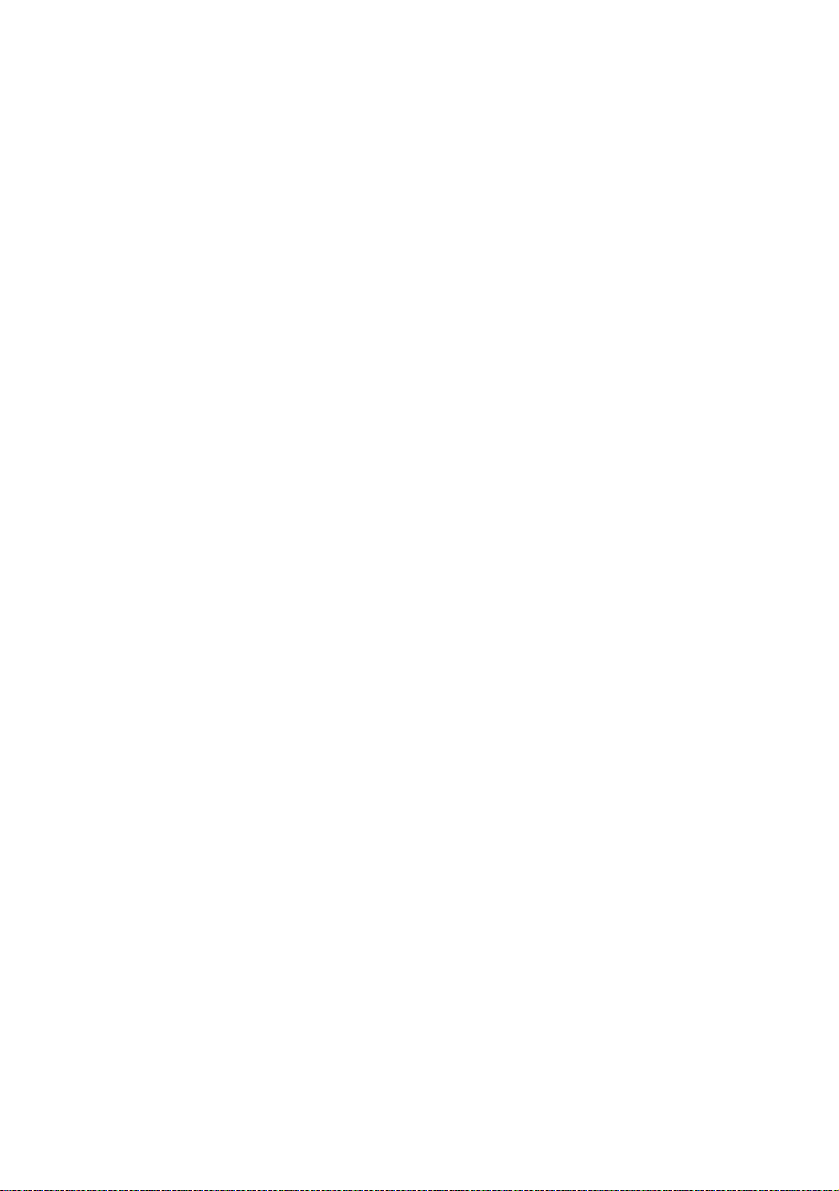
© 2006 Brunswick New Technologies Asia Pte Limited. Navman est une marque de commerce déposée de Brunswick New
Technologies Asia Pte Limited et est utilisée sous licence par Navman New Zealand. Tous droits réservés.
Le logiciel contient des renseignements commerciaux de nature exclusive appartenant à Navman; il est fourni dans le cadre d'une
entente de licence assortie de restrictions sur l'utilisation et la divulgation et est également protégé par la loi sur les d roits d'auteur.
L'ingénierie inverse du logiciel est interdite.
Aucune portion de cette publication ne peut être reproduite, stockée dans un système de recherche documentaire ou transmise sous
toute forme ou tout moyen que ce soit, électronique, mécanique, par photocopie, enregistrée ou autrement sans la permission préalable
écrite de Navman.
Back-On-Track, Drive-Away, NavPix, Smart et Turn-by-Turn sont des marques de commerce déposées ou des marques de
commerce de Brunswick New Technologies Asia Pte Limited et sont utilisée s sous licence par Navman New Zealand. Tous droits
réservés.
Microsoft Windows 2000 SP4 et XP SP2, Microsoft Internet Explorer et ActiveSync sont des marques de commerce déposées ou des
marques de commerce de Microsoft Corporation aux États-Unis et/ou dans d'autres pays. Tous droits réservés.
Adobe et Adobe Reader sont des marques de commerce déposées ou des marques de commerce de Adobe Systems Incorporated aux
États-Unis et/ou dans d'autres pays. Tous droits réservés.
Location Identifiers © 2005 International Air Transport Association.
Toutes les autres marques déposées et inscriptions sont la propriété de leurs propriétaires respectifs.
Publié en Nouvelle-Zélande
Avis de non responsabilité
Puisque le produit est continuellement en développement, ces renseignements peuvent changer sans avis. Navman ne garantit pas que
ce document est exempt d'erreurs.
Les captures d'écran et autres présentations illustrées d ans ce manuel d e l'utilisateu r peuvent diffé rer des écrans e t présenta tions réels
du produit. De telles différences sont mineures et le produit réel produira les fonctionnalités décrites, tel que présenté dans le manuel de
l'utilisateur.
Emplacements de caméras de surveillance
Les produits Navman sont conçus pour être utilisés comme aide à une conduite plus sécuritaire. Vous pouvez recevoir des messages
qui vous indiquent les emplacements de caméras de surveillance, ce qui vous permettra de porter une attention particulière à votre
vitesse dans ces secteurs.
Navman ne garantit pas que les données sur tous les types et emplacements de caméras de surveillance sont disponibles puisque des
caméras peuvent être retirées, relocalisées, et que de nouvelles caméras peuv ent être ins tall ées.
Navman ne sanctionne pas la vitesse ou tout autre défaut de se conformer aux règlements de la circulation locaux. Vous être
responsable de conduire en tout temps dans les plages de limites de vitesse affichées et de conduire prudemment.
Navman n’accepte AUCUNE responsabilité que ce soit si vous vous voyez imposer une amende pour vitesse excessive ou si des points
d’inaptitude vous sont retirés par suite de l’utilisation de cet appareil. Navman ne garantit pas l’exactitude des données contenues dans
cette base de données de façon expresse ou implicite.
Si vous vous voyez imposer une amende ou toute autre pénalité en raison d’une vitesse excessive, ou une contravention relative à un
règlement de la circulation, ou que vous êtes impliqué dans un accident, Navman n’est pas responsable de tout dommage de quelque
type que ce soit.
Dans certains pays, la divulgation de données sur les caméras de surveillance peut être en conflit avec les règlements locaux et/ou les
lois. Vous êtes responsable de vous assurer que votre utilisation des données est conforme aux règlements loca ux et/ou aux lois.
Utilisation à vos propres risques.
Conformité
Ce dispositif est conforme à la partie 15 des règlements FCC. Le fonctionnement de l’appareil est soumis aux conditions suivantes : (1)
Cet appareil ne doit pas provoquer d’interférences et (2) cet appareil doit supporter toutes les interférences, y compris celles
susceptibles de provoquer le fonctionnement non désiré de l’apparei l .
Le logiciel s'inspire en partie du travail du Independent JPEG Group.
Page 3
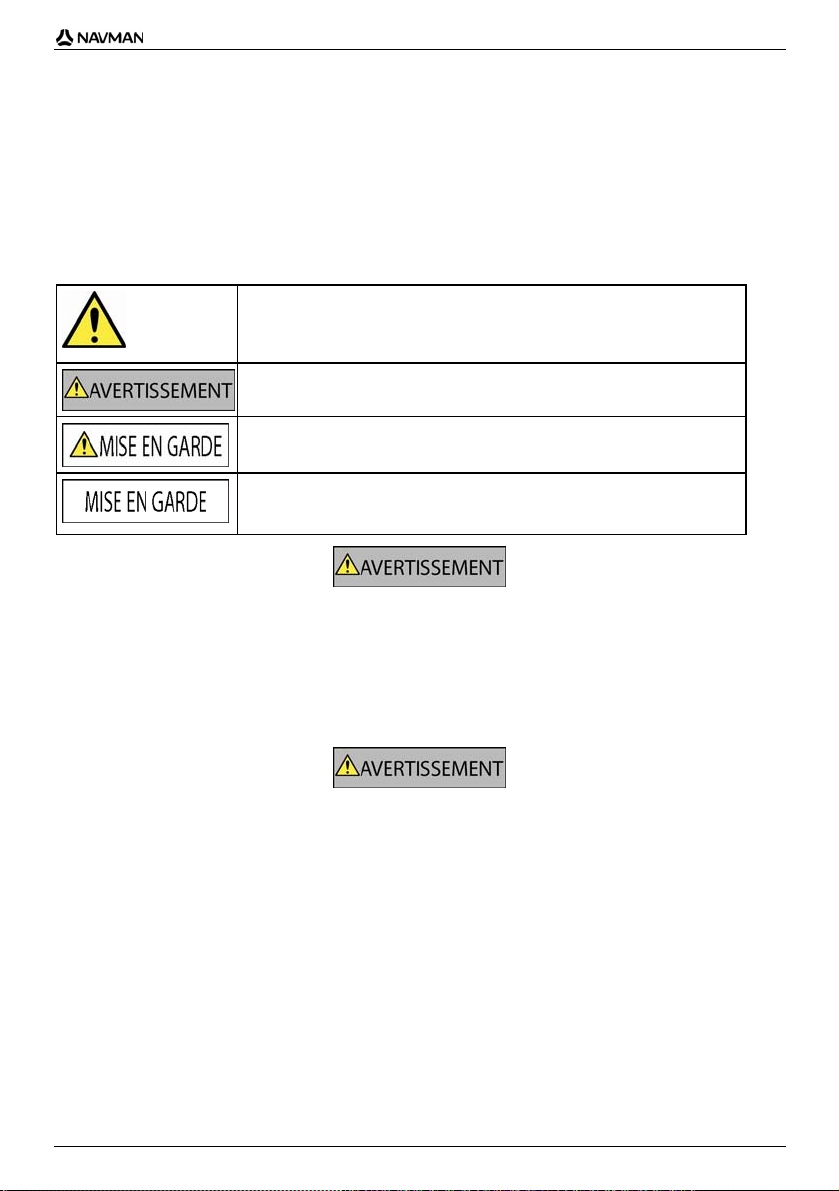
N-Series Manuel d’utilisation
Consignes de sécurité
importantes
VEUILLEZ LIRE ATTENTIVEMENT AVANT D'INSTALLER LE
PRODUIT DANS VOTRE VÉHICULE
C'est un symbole d'avertissement de sécurité. Il est utilisé pour vous avertir de
risques de blessures corporelles potentielles. Respectez tous les messages de
Le retrait d'équipement d'origine, l'ajout d'accessoires ou la modification de votre véhicule pourrait affecter la sécurité du véhicule ou
rendre son utilisation illégale dans certaines juridictions.
Suivez toutes les instructions relatives au produit et toutes les instructions contenues dans le manuel du propriétaire de votre véhicule
qui concernent les accessoires ou les modifications.
Consultez les lois de votre pays et/ou état/province en ce qui concerne l'u tilisat ion d'un véh icule d ont d es accessoires o nt é t é ajoutés ou
qui a été modifié.
sécurité qui suivent se symbole pour éviter des blessures potentielles ou la
mort.
AVERTISSEMENT indique une situation potentiellement dangereuse qui, si elle
n'est pas évitée, pourrait causer la mort ou des blessures graves.
MISE EN GARDE indique une situation potentiellement dangereuse qui, si elle
n'est pas évitée, pourrait causer des blessures mineures à moyennes.
MISE EN GARDE utilisé sans le symbole d'avertissement de sécurité indique
une situation potentiellement dangereuse qui, si elle n'est pas év itée, pourrait
causer des dommages matériels.
Lors de l'utilisation du Navman dans un véhicule, il vous ap partient de placer, de fixer et d'utiliser le Navman de manière à ne pas
provoquer d'accidents, de blessures ou de dommages. Respectez toujours des pratiques de conduite sécuritaires.
Installez le Navman dans une position sécuritaire qui n'obstrue pas le champ de vision du conducteur.
N'installez pas le Navman d'une façon qui pourrait distraire ou qui pourrait interférer avec le fonctionnement sécuritaire du véhicule, le
déploiement des coussins gonflables ou d'autre équipement de sécurité.
Ne manipulez pas le Navman lorsque vous êtes au volant.
Avant d'utiliser votre Navman pour la première fois, familiarisez-vous avez votre appareil et son fonctionnement.
Sur les routes principales, la distance jusqu'à une sortie calculée par le Navman peut être supérieure à celle indiquée sur la signalisation
routière. La signalisation routière indique la distance jusqu'à l'entrée d'une sortie alors que votre Navman indique la distance jusqu'à
l'intersection suivante, soit la fin de la sortie ou route. Pour vous préparer à quitter une route, suivez toujours l'information relative à la
distance inscrite sur les panneaux.
L'utilisation d'information en lien avec les emplacements de caméras de sécurité ou de surveillance peut être soumise aux lois locales
du pays d'utilisation. Vous avez la responsabilité de vérifie r si vous avez le droit d’utiliser l’informatio n dans votre pays ou dans le pays
où l’information sera utilisée.
3
Page 4
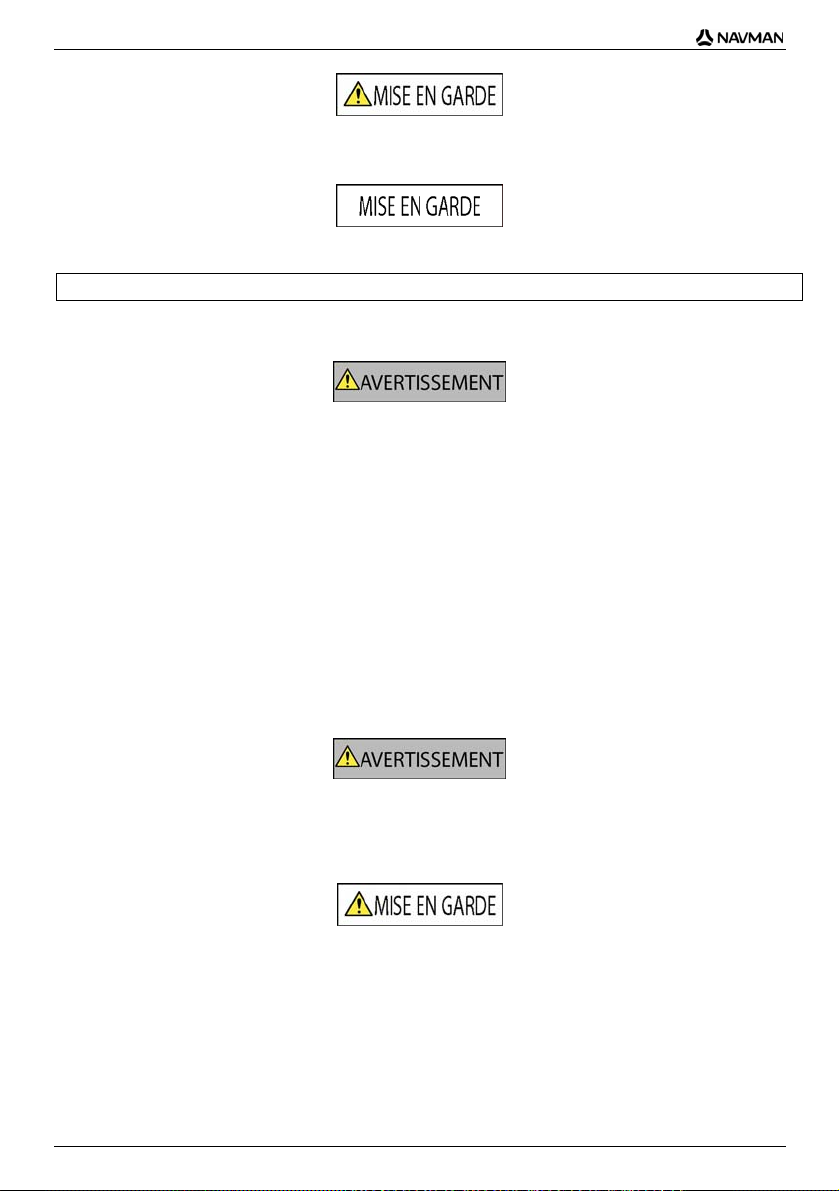
N-Series Manuel d’utilisation
Ne manipulez pas le Navman pendant qu'il est chaud. Laissez le produit refroidir, à l'abri des rayons directs du soleil.
N'exposez pas le Navman aux rayons directs du soleil en le laissant dans un véhicule sans surveillance pe ndant de longues périodes.
La surchauffe pourrait endommager l'unité.
Pour décourager le vol, ne laissez pas le Navman à la vue dans un véhicule sans surveillance.
Consignes de sécurité importantes - Adaptateur CA
Pour charger votre Navman à partir d'une prise d'alimentation secteur, utilisez l'adaptateur CA/bloc d'alimentation CA fourni par Navman
à titre d'accessoire (peut être vendu séparément). L'utilisation d'autres adaptateurs CA avec votre Navman pourrait provoquer des
blessures graves ou des dommages matériels.
N'utilisez jamais l'adaptateur si la prise ou le cordon est endommagé.
N'exposez pas l'adaptateur à l'humidité ou à l'eau. N'utilisez pas l'adaptateur dans un environnement où l'humidité est élevée.
L'exposition à l'eau pourrait causer des étincelles électriques ou un incendie.
Ne touchez jamais l'adaptateur lorsque vos mains ou vos pieds sont mouillés.
Assurez-vous que la ventilation est adéquate autour de l'adaptateur lorsque vous l'utilisez pour alimenter votre Navman ou pour charger
la pile interne du Navman. Ne couvrez pas l'adaptateur avec du papier ou d'autres objets qui réduiront la ventilation. N'utilisez pas
l'adaptateur alors qu'il est à l'intérieur d'un étui de transport ou tout autre contenant.
Veillez à ce que l'adaptateur soit branché à une source d'alimen tation avec les bons ra ccord et exigences de ten sion. Les exigences de
tension se trouvent sur le boîtier de l'adaptateur CA et/ou sur son emballage.
Ne tentez pas de réparer l'adaptateur puisque cela pourrait provoquer des blessures corporelles. Remplacez l'adaptateur s'il est
endommagé ou exposé à une humidité excessive.
Pile interne-consignes de sécurité importantes
Le Navman est doté d'une pile en polymère interne au lithium-ion non remplaçable. La pile peut brûler ou exploser si elle est mal
manipulée, et ainsi libérer des produits chimiques dangereux. Afin de réduire le risque d'incendie ou de brûlure, ne désassemblez,
n'écrasez ni ne percez la pile.
Recyclez ou éliminez la pile de façon sécuritaire et conformément aux lois et règlements locaux. Ne jetez pas la pile dans le feu ou dans
l'eau.
Utilisez uniquement le bon adaptateur CA (vendu séparément) ou l'adaptateur de véhicule fourni par Navman pour charger la pile
interne du Navman.
Utilisez uniquement la pile interne du Navman avec le Navman.
L'inobservation de ces avertissements et mises en garde peut provoquer des blessures corporelles graves, y compris la mort,
ou des dommages matériels. Navman décline toute responsabilité quant à l'installation ou l’utilisation du Navman d’une
manière susceptible de causer accidents ou dommages, ou d’enfreindre la loi.
4
Page 5
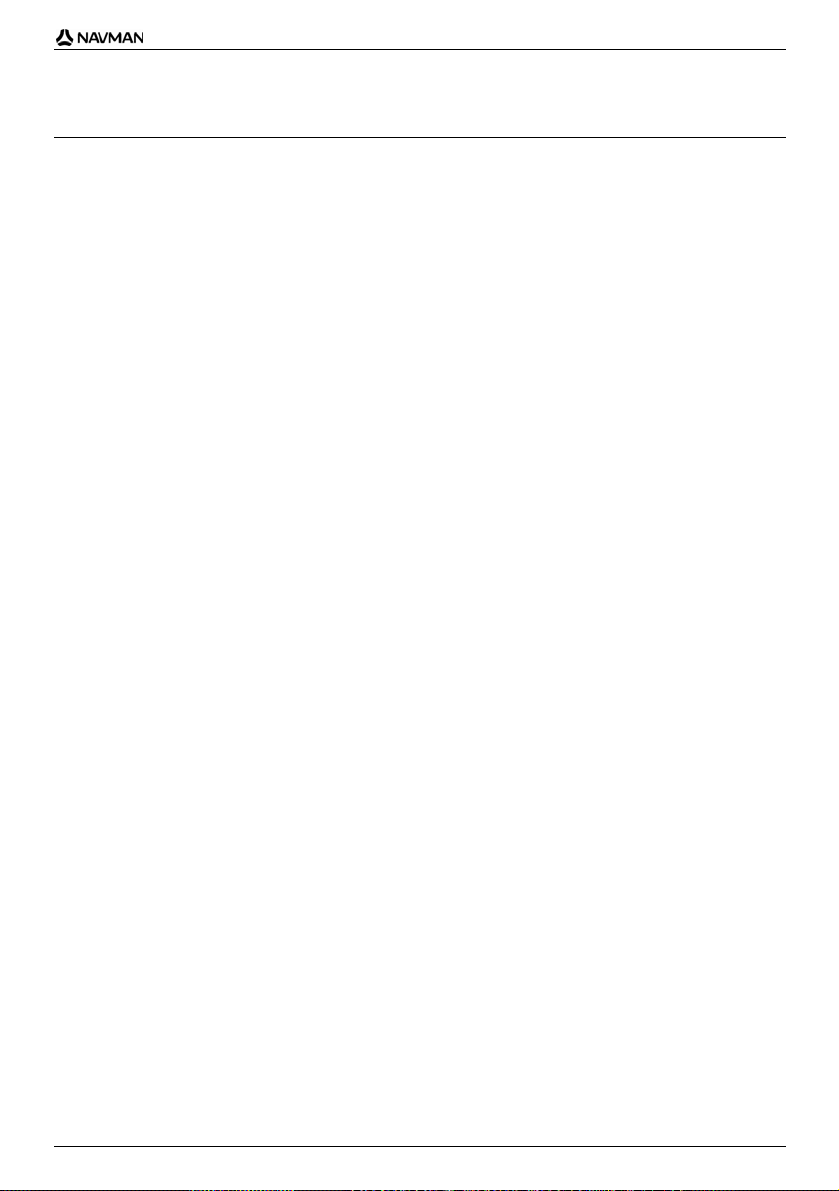
N-Series Manuel d’utilisation
Contenu
Consignes de sécurité importantes........................................................................................................3
Bienvenue..............................................................................................................................................7
Contenu de l'emballage....................................................................................................................8
Conventions typographiques.............................................................................................................9
Apprendre à connaître votre Navman.............................................................................................10
Éléments de la façade................................................................................................................10
Éléments latéraux.......................................................................................................................11
Éléments au dos de l’appareil.....................................................................................................12
Éléments supérieurs...................................................................................................................13
Éléments du bas.........................................................................................................................13
Télécommande...........................................................................................................................14
Volume.......................................................................................................................................15
Pile interne .................................................................................................................................16
Comment débuter?..............................................................................................................................17
Comment mettre le Navman hors tension?.....................................................................................19
Quels sont les principaux écrans que j'utiliserai?.................................................................................20
Comment naviguer avec le GPS?........................................................................................................22
Comment aller du point A au point B?..................................................................................................23
Et si je manque un tournant?..........................................................................................................23
Comment naviguer vers une photo NavPix?...................................................................................24
Comment puis-je naviguer vers une photo NavPix que j'ai prise ou téléchargée?......................25
Comment rechercher une adresse?................................................................................................26
Étude de cas : Comment recher cher une adresse?...................................................................26
Utilisation de l'écran Keyboard (Clavier).....................................................................................29
Utilisation de l'écran Destination Search (Recherche de destination) .........................................29
Comment puis-je créer un trajet à escales multiples?.....................................................................32
Étude de cas : Comment puis-je naviguer vers plusieurs adresses?.........................................33
Comment puis-je sauter un point de repère pendant un trajet à escales multiples?....................38
Comment puis-je rechercher un lieu d'intérêt (Landmark) ou lieu public (Venue)?..........................39
Comment puis-je trouver la station-service la plus proche? ........................................................39
Comment puis-je trouver l'aire de stationnement la plus proche?...............................................40
Comment rechercher d'autres POI (centres d'intérêt)?...............................................................41
Étude de cas : Comment rechercher un emplacement du répertoire?.......................................41
Comment visualiser mon itinéraire?.....................................................................................................45
Carte 3D.........................................................................................................................................45
Écran 2D Map (Carte 2D)...............................................................................................................47
Écran Next Turn (Tournant suivant)................................................................................................49
Écran Turn-by-Turn™.....................................................................................................................51
Comment enregistrer les favoris et Ma maison ?.................................................................................52
Comment enregistrer un favorite?...................................................................................................52
Comment naviguer vers un favorite?..............................................................................................53
Comment naviguer vers Ma maison (My Home)?...........................................................................54
Comment modifier le nom d'un favori?............................................................................................55
Comment supprimer un favori?.......................................................................................................56
Comment utiliser l'appareil photo?.......................................................................................................57
Comment prendre une photo?........................................................................................................58
Écran Viewfinder (Viseur)...............................................................................................................59
Comment puis-je personnaliser les préférences de l'appareil photo?.........................................60
Comment gérer mes photos?..........................................................................................................61
Gestion de l'album......................................................................................................................61
Gestion des photos.....................................................................................................................63
Comment naviguer vers une photo NavPix?...................................................................................65
Comment puis-je naviguer vers une photo NavPix que j'ai prise ou téléchargée?......................66
Puis-je assigner une photo à un favori?..........................................................................................67
5
Page 6
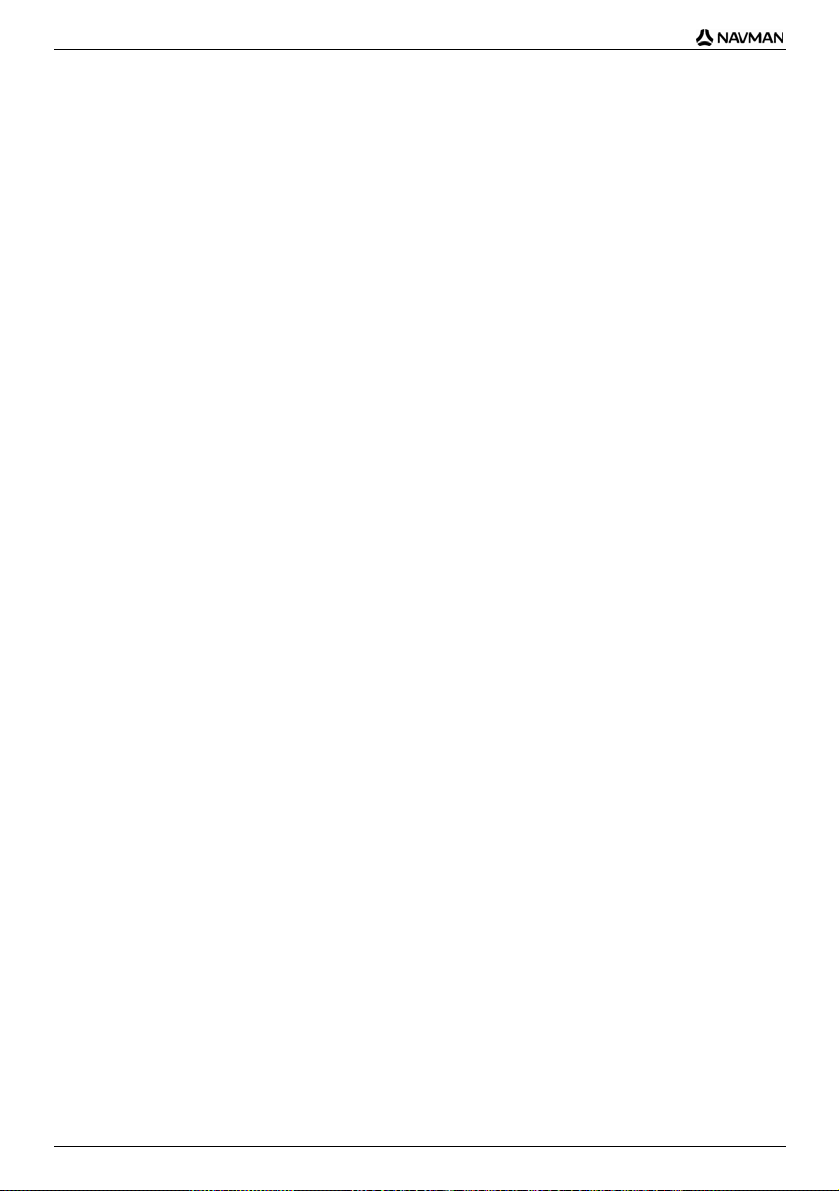
N-Series Manuel d’utilisation
Comment enregistrer, envoyer par courriel ou imprimer des photos?.............................................68
Grâce à une carte mémoire........................................................................................................68
Grâce à NavAlbum.....................................................................................................................68
Que puis-je faire d'autre?.....................................................................................................................69
Comment naviguer vers un emplacement récent?..........................................................................70
Comment utiliser l'écran Map Menu?..............................................................................................71
Comment éviter une zone?.............................................................................................................73
Comment prévisualiser un itinéraire?..............................................................................................74
Comment visualiser les statistiques de mon itinéraire?...................................................................76
Comment visualiser les statistiques de mon itinéraire en cours?................................................76
Comment afficher les statistiques de mes trajets à ce jour?.......................................................77
Qu'est-ce que SmartST Desktop?........................................................................................................78
Puis-je utiliser Smart Desktop avec mon ordinateur?.............................................................79
Qu'est-ce que Microsoft ActiveSync
®
?........................................................................................79
Comment installer une carte pour la première fois?....................................................................79
Comment installer Smart Desktop sur mon ordinateur?.............................................................80
Caractéristiques de Smart Desktop............................................................................................82
Barres d'outils.............................................................................................................................84
Comment garder Smart à jour?..................................................................................................85
Comment installer des cartes sur mon Navman?............................................................................86
Comment installer des cartes à partir du CD?...........................................................................86
Comment savoir quelle carte comprend une ville en particuler?.................................................89
Comment puis-je m'abonner pour obtenir des informations sur les caméras de surveillance/sécurité?90
Comment puis-je consulter les offres spéciales?........................................................................91
Comment puis-je installer des informations sur les caméras de surveillance/sécurité? ..............92
Comment puis-je consulter les mises à jour à l'abonnement?.....................................................93
Comment installer des centres d'intérêt (POI) personnalisés?.............................................................95
Comment créer un fichier POI personnalisé?.............................................................................96
Comment copier un fichier POI personnalisé sur mon Navman?................................................98
Comment effectuer une sauvegarde de mon Navman?................................................................ 101
Qu'est-ce que NavAlbum?.................................................................................................................102
Caractéristiques de NavAlbum......................................................................................................102
Barre d'outils.............................................................................................................................103
Comment utiliser NavAlbum?........................................................................................................104
Comment puis-je copier des photos ou des albums de mon Navman vers mon ordinateur?....104
Comment copier des photos de mon ordinateur vers mon Navman?........................................107
Référence..........................................................................................................................................109
Que puis-je personnaliser?...........................................................................................................110
Préférences d'itinéraire.............................................................................................................111
Tutorial (Tutoriel)......................................................................................................................115
System Preferences (Préférences du système)........................................................................116
Display Preferences (Préférences d'affichage).........................................................................123
Comment insérer une carte mémoire?..........................................................................................133
Comment retirer une carte mémoire?.......................................................................................133
Types de rues - É.-U.....................................................................................................................134
Types de rues - Canada ...............................................................................................................139
Catégories de centres d'intérêt (Points of Interest - POI)..............................................................142
Spécifications................................................................................................................................144
Service d’assistance technique..........................................................................................................146
6
Page 7
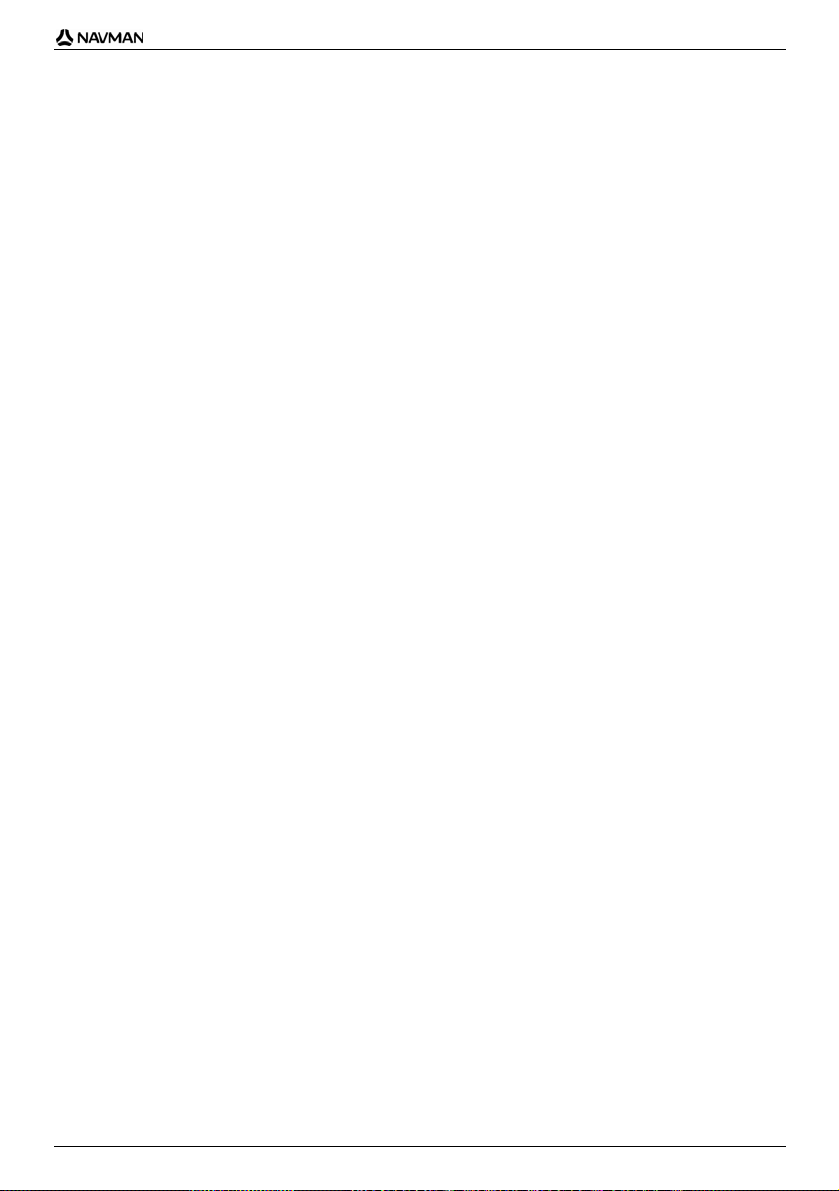
N-Series Manuel d’utilisation
Bienvenue
Merci d'avoir fait l'acquisition de ce Navman. Ce manuel d'utilisateur a été conçu pour vous guider
dans l'utilisation de votre Navman, de la configuration initiale à son utilisaton continue, et vous aidera
à partir à l'aventure avec votre Navman, dès sa sortie de la boîte. Veuillez lire attentivement ce
manuel avant d'utiliser votre Navman pour la première fois. Conservez ce manuel à portée de la main
pour pouvoir vous y référer éventuellement.
Dans cette section
Contenu de l'emballage......................................................................................................8
Conventions typographiques..............................................................................................9
Apprendre à connaître votre Navman ................................................................................10
7
Page 8
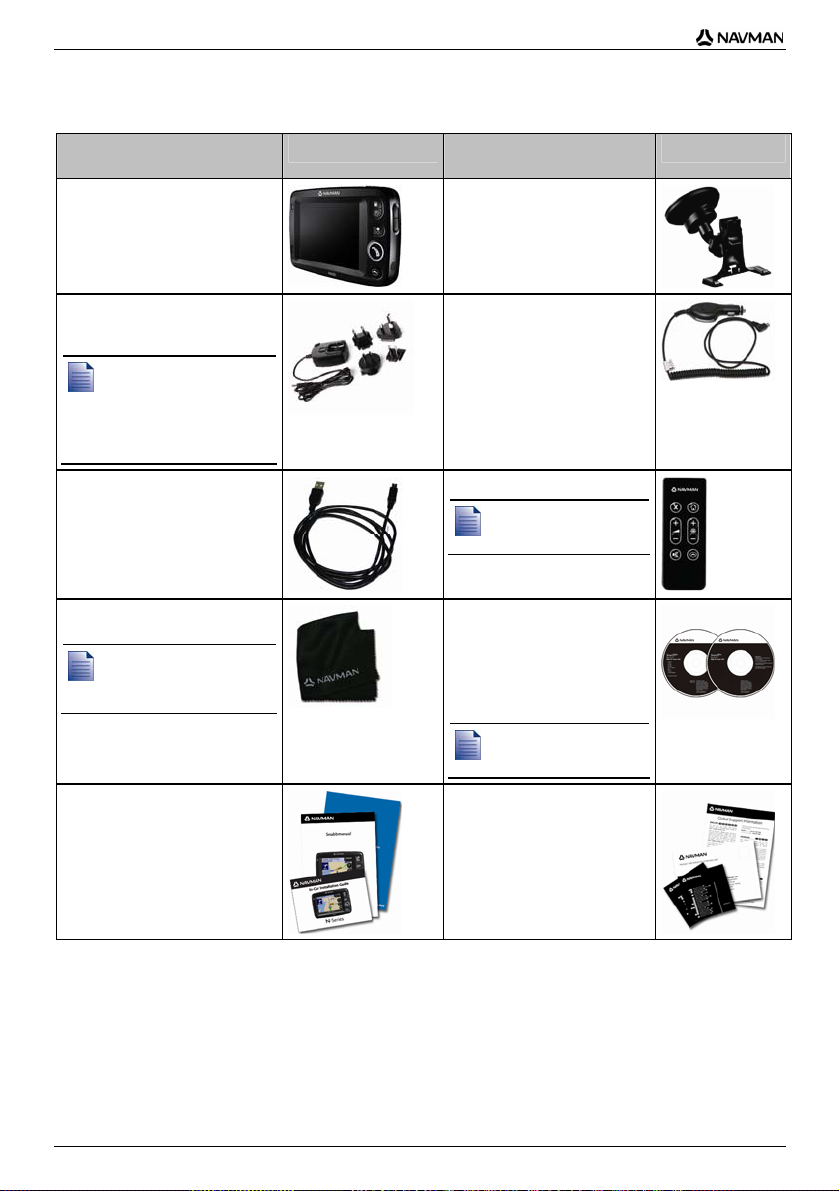
N-Series Manuel d’utilisation
Contenu de l'emballage
Article
Article
Navman avec récepteur GPS
intégré
Bloc d'alimentation secteur CA
100/240 V pour la maison ou le
bureau
Le bloc d'alimentation
secteur n'est ps fourni avec
tous les modèles.
Le nombre de fiches peut
varier selon le pays où
l'achat a été effectué.
Câble USB pour connecter votre
Navman à votre ordinateur et ainsi
activer les mises à jour logicielles
et la gestion NavPix™
Étui protecteur et linge de
nettoyage pour écran
L'étui protecteur et le linge
de nettoyage pour écran ne
sont pas fournis avec tous
les modèles.
Documentation, y co m p ris :
Manuel de référence rapide
Guide d'installation
embarqué
Guide Navigation GPS -
Foire aux questions
Support de fixation pour
véhicule
Adaptateur d'alimentation 12 V
DC pour véhicule avec câble
d'alimentation
Télécommande
La télécommande n'est
pas fournie avec tous les
modèles.
Le CD contient :
Le logiciel Smart 2006
SE, y compris Smart
Desktop et NavAlbum
Données cartographiques
Adobe
®
Reader®
Le nombre de disques peut
varier selon le pays où
l'achat a été effectué.
Documentation, y co m p ris :
Informations globales de
soutien
Licence de produit logiciel
Entente de garantie
limitée
Carte d'enregistrement
8
Page 9
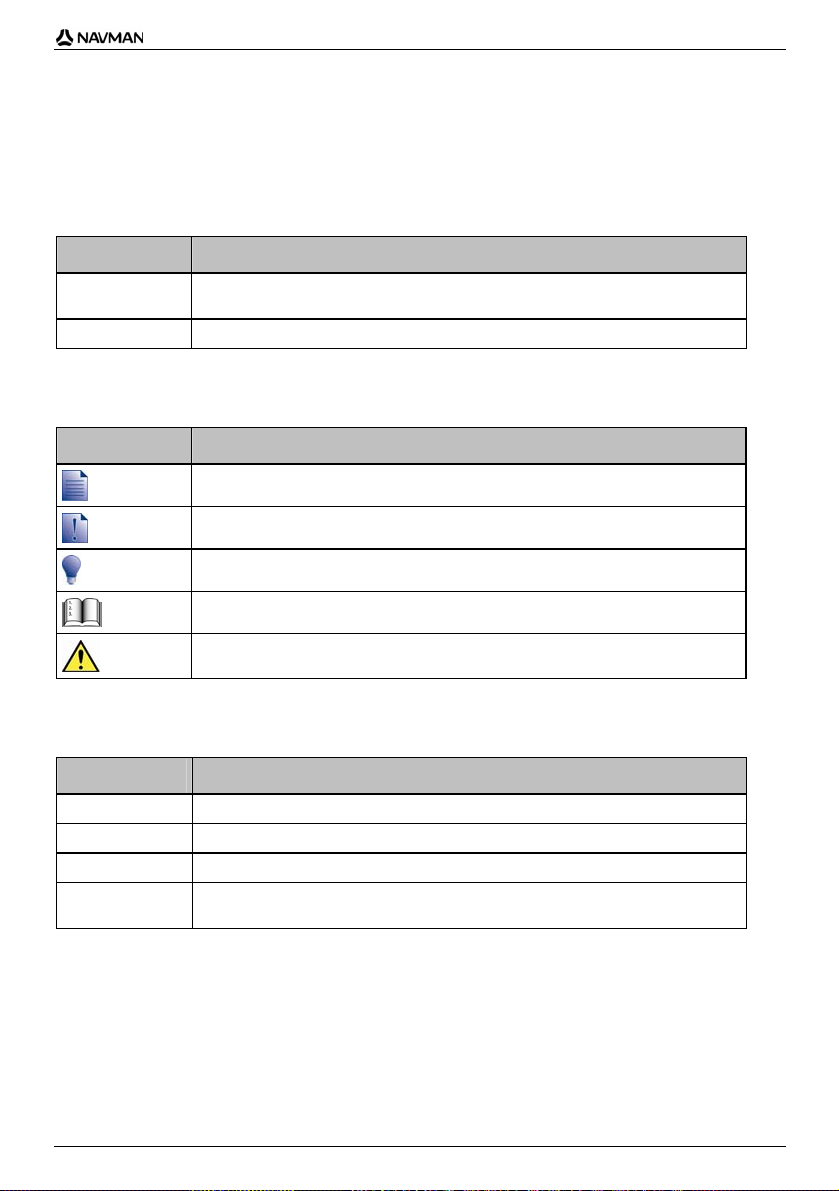
N-Series Manuel d’utilisation
Conventions typographiques
Il est important de comprendre les termes et conventions typographiques utilisés dans ce manuel.
Formatage
Les types de formatage de texte suivants identifient des informations spécifiques :
Convention Type d'information
Gras Les composants ou les éléments du Navman affichés à l'écran, y compris les boutons,
Italique
Icônes
Les icônes suivantes sont utilisées d'un bout à l'autre de ce manuel :
Icône Description
les directions, le s noms de champs et les options.
Indique le nom d'un écran.
Note
Note importante
Conseil
Étude de cas
Avertissement
Termes
Les termes suivants sont utilisés tout au long de ce manuel pour décrire les actions de l'utilisateur.
Terme Description
Appuyer Enfoncer et relâcher rapidement un bouton.
Sélectionner Toucher un article sur une liste ou toucher une commande de menu.
Toucher Appuyer sur un élément affiché à l'écran tactile et le relâcher.
Toucher et
maintenir
Appuyer sur un élément et maintenir la pression sur l'écran tactile pendant 2 à 3
secondes.
9
Page 10
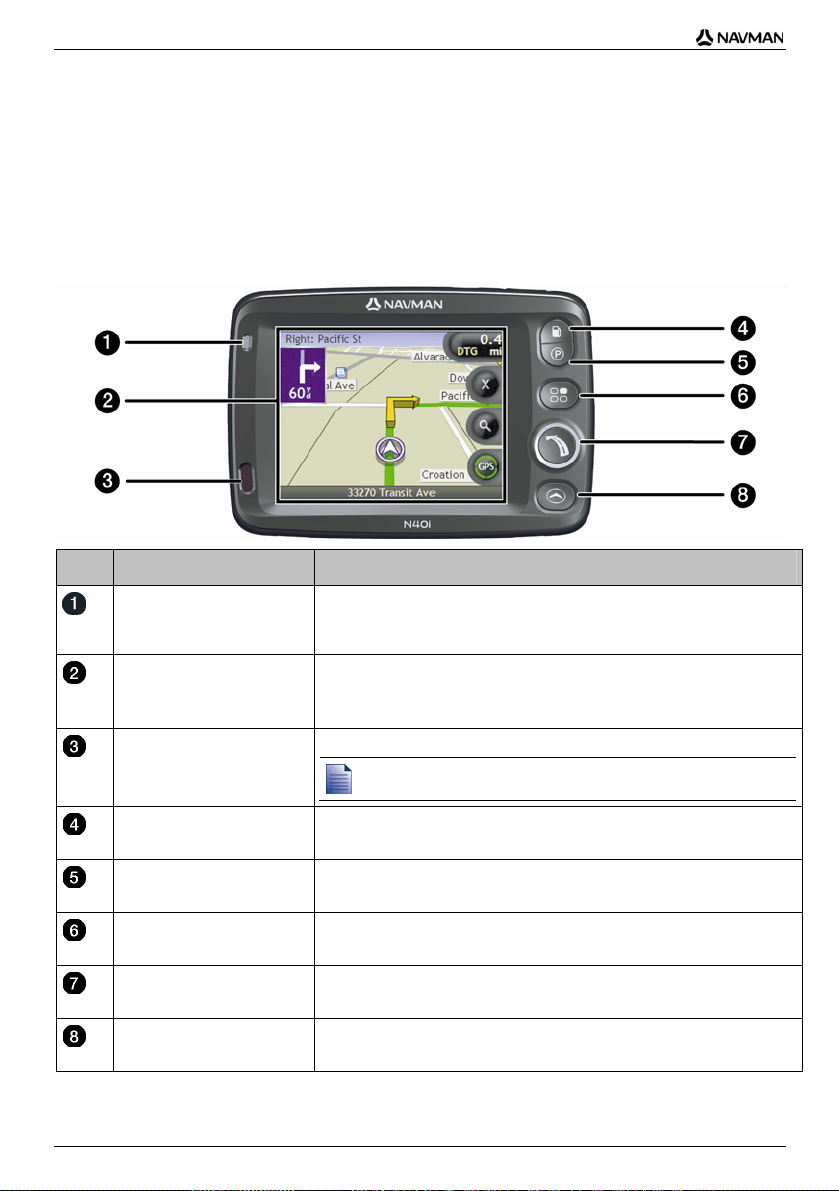
N-Series Manuel d’utilisation
Apprendre à connaître votre
Navman
Nous vous conseillons de vous familiariser avec le fonctionnement de base de votre Navman.
Éléments de la façade
Élément Description
Indicateur de pile Indique le niveau de charge de la pile interne :
Écran tactile Affiche les cartes et les options du menu.
Récepteur infrarouge Reçoit les signaux de la télécommande.
Vert - pile chargée
Orange - pile en cours de charge
Touchez pour sélectionner les options de menu ou pour entrer des
informations.
La télécommande n'est pas fournie avec tous les modèles.
Affiche une liste des stations service les plus proches en fonction de votre
emplacement actuel.
Affiche une liste des aires de stationnement les plus proches en fonction de
votre emplacement actuel.
Affiche l'écran du menu Preferences (Préférences).
Affichage l'écran Go To Menu (Menu Aller à).
Défile parmi les écrans 3D Map (Carte 3D), 2D Map (Carte 2D), Next Turn
(Tournant suivant) et Turn-by-Turn™ (Liste des tournants).
10
Page 11
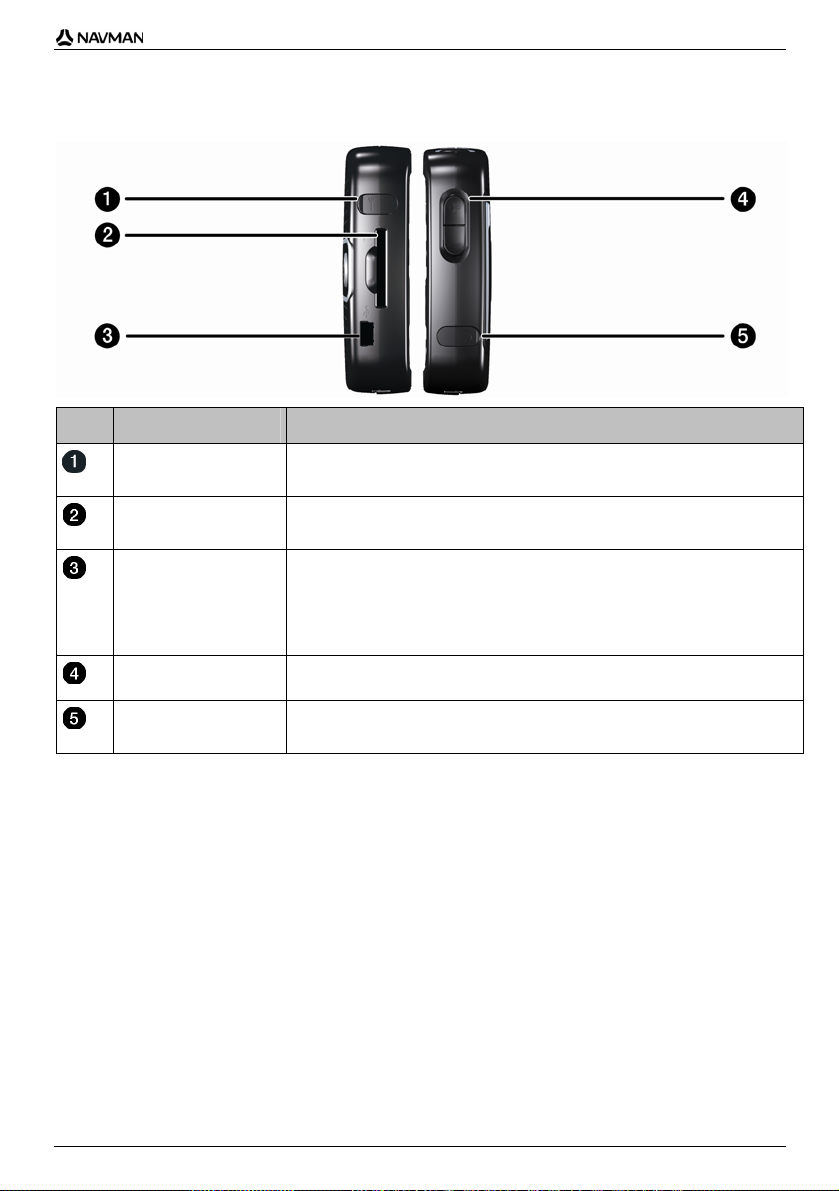
Éléments latéraux
N-Series Manuel d’utilisation
Élément Description
Commande du volume Appuyez sur + pour entendre un test sonore et régler le volume vers le haut;
Prise pour antenne externe MMCX GPS (non incluse). Pour accéder à la prise,
soulevez délicatement le couvercle en caoutchouc.
Fente pour carte mémoire. La carte mémoire doit être insérée avec l'étiquette
face à l'avant votre Navman.
Prise pour ce qui suit :
Câble USB pour votre ordinateur
Bloc d'alimentation secteur (non inclus avec tous les modèles; peut être
acheté séparément)
Adaptateur d'alimentation à brancher dans la prise du véhicule.
appuyez sur - pour entendre un test sonore et régler le volume vers le bas.
Prise de connexion pour casque d'écoute ou écouteurs (non incluse). Pour
accéder à la prise, soulevez délicatement le couvercle de caoutchouc.
11
Page 12
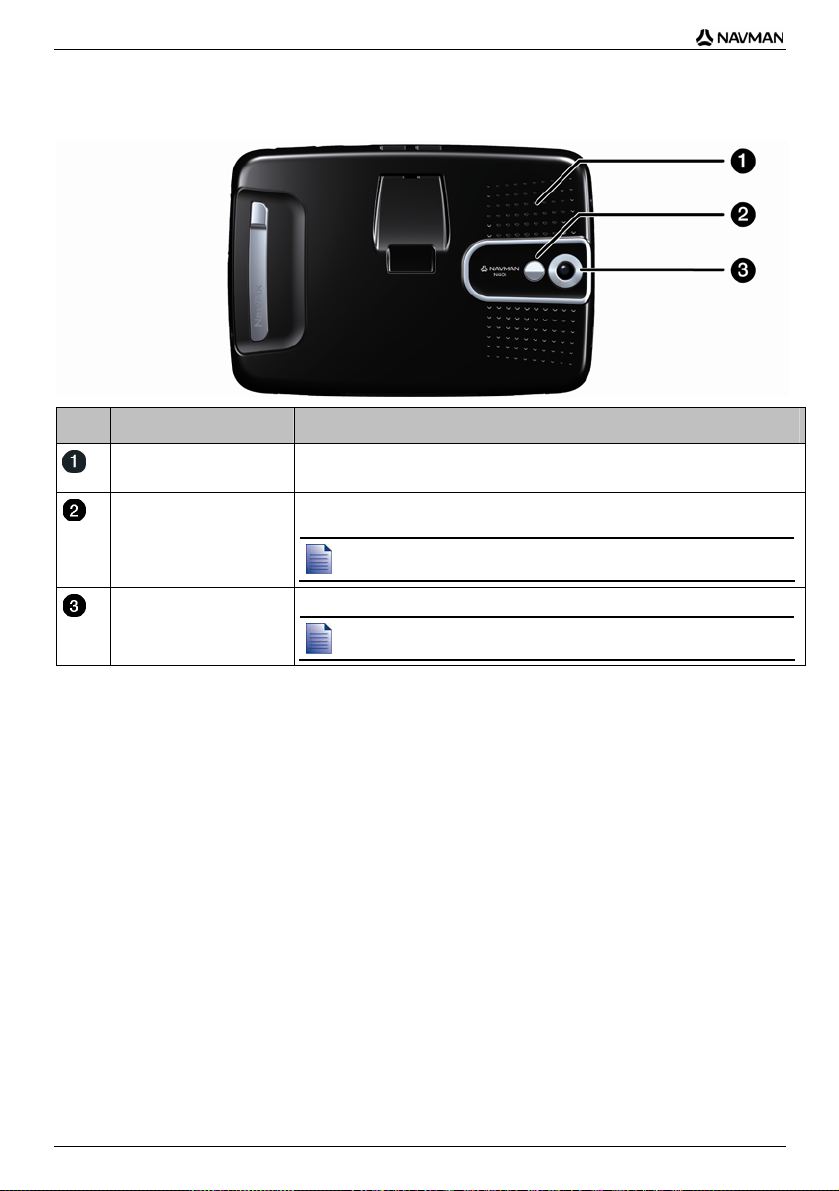
N-Series Manuel d’utilisation
Éléments au dos de l’appareil
Élément Description
Haut-parleur Diffuse les commandes et avertissements vocaux. Utilisez la touche de
Rétroviseur Vous permet de voir ce que la lentille de l'appareil photo voit. Vous pouvez
Appareil photo La lentille de l'appareil photo.
commande du volume pour régler vers le haut ou vers le bas.
ensuite prendre une photo de vous-même devant l'arrière-plan de votre choix.
Le rétroviseur n'est disponible que sur certains modèles qui incluent une caméra.
L'appareil photo n'est pas disponible sur tous les modèles.
12
Page 13
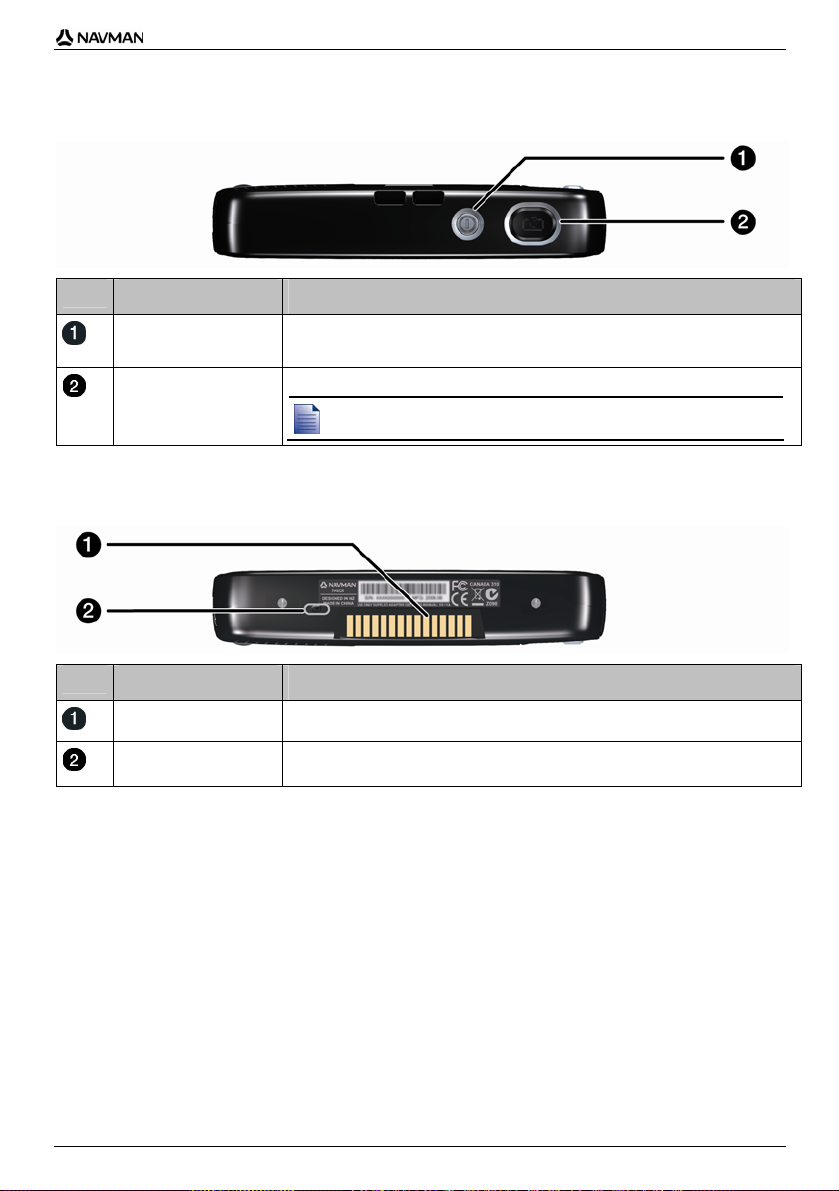
Éléments supérieurs
N-Series Manuel d’utilisation
Élément Description
Met le Navman sous tension et hors tension; lorsqu'il est sous tension, le
Navman passe en mode suspendu.
Met l'appareil photo sous tension. Appuyez pour prendre une photo.
L'appareil photo n'est pas disponible sur tous les modèles.
Éléments du bas
Élément Description
Plaque griffe Plaque de connexion pour le module P1 ou le module T1 (vendu séparément).
Interrupteur de piles Doit être réglé sur | (on) pour pouvoir fonctionner. Appuyer sur o (off) désactive la
pile et évite qu'elle ne s'épuise.
13
Page 14
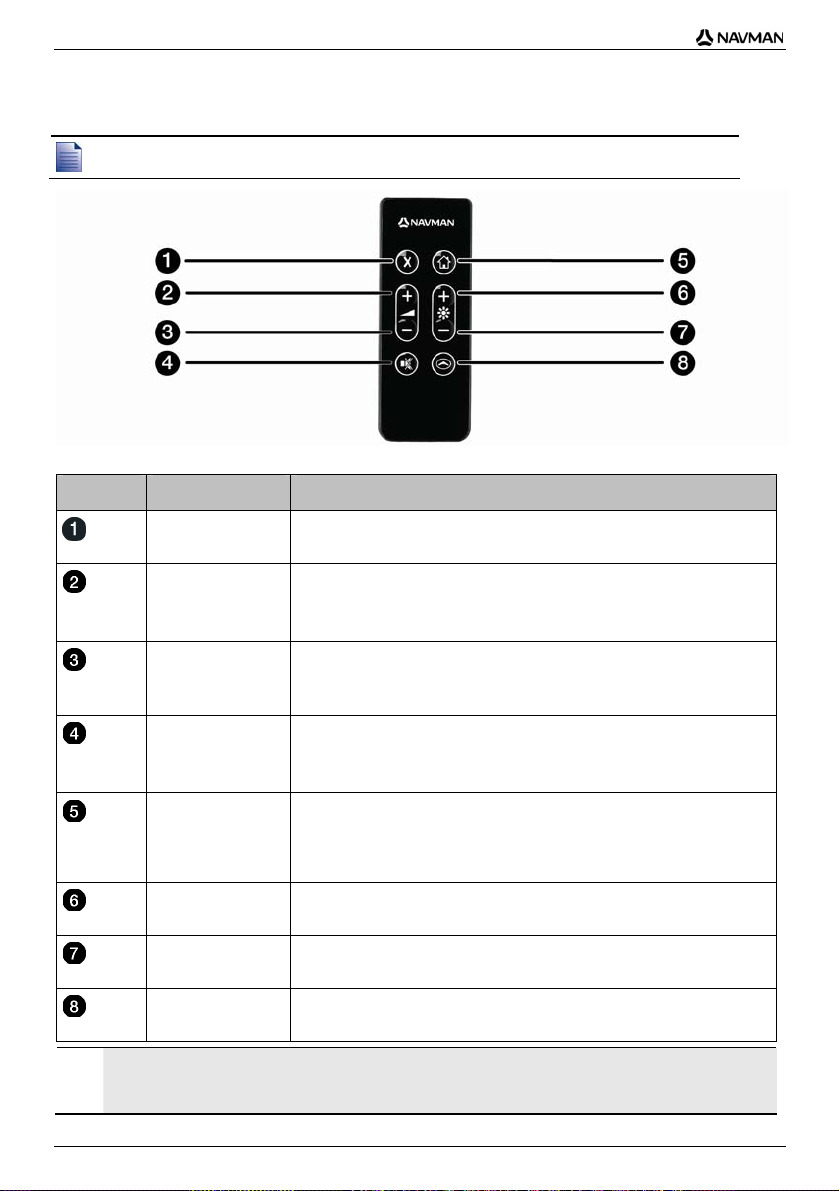
N-Series Manuel d’utilisation
Télécommande
La télécommande peut être vendue séparément.
MISE EN GARDE N'exposez pas la télécommande à la lumière directe du soleil pendant de longues périodes. La
Élément Description
Appuyez deux fois pour annuler l'itinéraire actuel.
Augmente le volume.
La barre de volume à l'écran s'affiche en vert et augmente au fur
et à mesure que le bouton est enfoncé.
Diminue le volume.
La barre de volume s'affiche en vert et diminue au fur et à mesure que le
bouton est enfoncé.
Active et désactive le volume.
La barre de volume s'affiche en gris et indique que le volume est
en sourdine.
Se rendre à Ma maison.
Appuyez une fois pour afficher l'écran My Home (Ma maison) pour pouvoir
se rendre à la maison. Appuyez de nouveau pour calculer l'itinéraire jusqu'à
My Home (Ma maison) et afficher l'écran Map (Carte).
Augmente la luminosité de l'écran.
Diminue la luminosité de l'écran.
Défile parmi les écrans 3D Map (Carte 3D), 2D Map (Carte 2D), Next Turn
surchauffe pourrait endommager la télécommande.
MISE EN GARDE Si vous pensez ne pas utiliser la télécommande pendant trois mois ou plus, retirez-en les piles.
(Tournant suivant) et Turn-by-Turn™ (Tournant par tournant).
14
Page 15
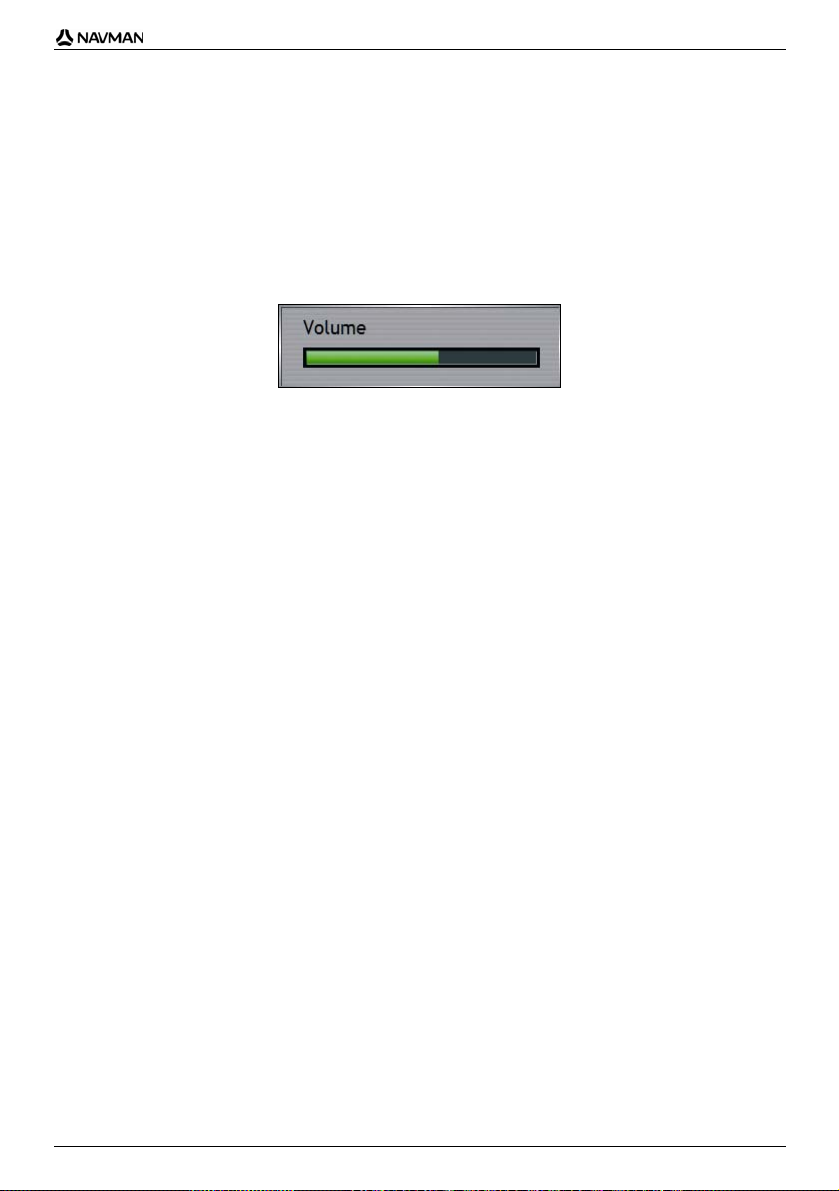
N-Series Manuel d’utilisation
Volume
Le volume de votre Navman peut être réglé à l'aide de la commande de volume directement sur le
Navman ou en utilisant les boutons de commande du volume de la télécommande (vendue
séparément dans certains cas).
Commande du volume
Pour entendre un test sonore et régler le volume, appuyez sur les boutons de Volume situés sur le
côté du Navman, vers le haut ou vers le bas.
Pour mettre le volume en sourdine, appuyez sur la touche de la télécommande (peut être vendue
séparément).
15
Page 16
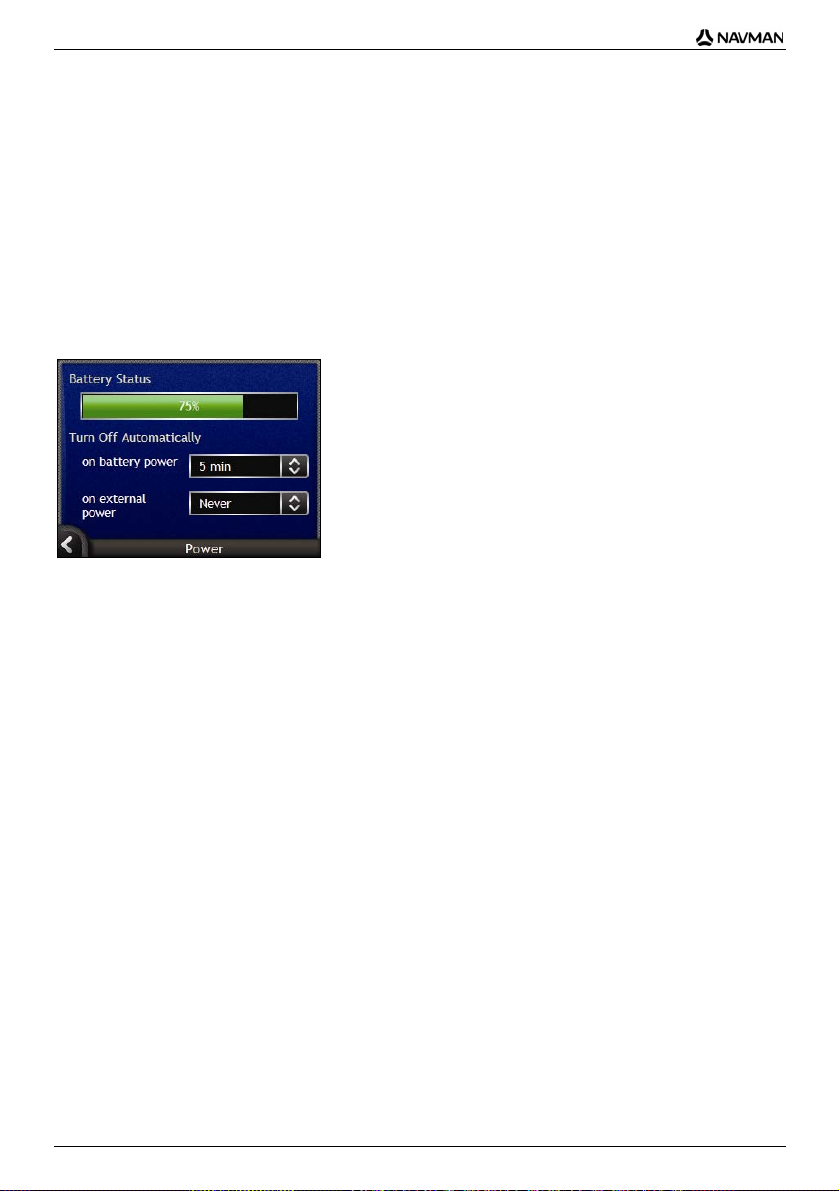
N-Series Manuel d’utilisation
Pile interne
Le Navman dispose d'une pile interne qui peut l'alimenter pendant 4 heures une fois chargée.
L'indicateur de pile situé à l'avant du Navman indique le niveau de charge de la pile interne :
Vert - pile chargée
Orange - pile en cours de charge
Comment puis-je surveiller l'état de la pile?
Vous pouvez surveiller le niveau de puissance de la pile à l'écran Power (État de l'alimentation). (voir
"Alimentation" à la page 119)
Comment charger la pile interne?
La barre Battery Status (État de la pile) affiche External Power pendant que la pile se charge;
lorsque la pile est complètement chargée, la barre Battery Status (État de la pile) s'affichera à 100 %.
Pour recharger le Navman dans un véhicule, branchez l'adaptateur d'alimentation dans
trouve sur la partie inférieure du Navman, et l'autre extrémité dans la prise d'alimentation du
véhicule.
Pour charger le Navman à l'aide de votre ordinateur, branchez l'extrémité large du câble USB
directement dans le port USB de votre ordinateur (et non dans un concentrateur USB) et
branchez la petite extrémité dans la prise
assurez-vous que votre Navman est éteint (appuyez sur
Pour charger le Navman à l'aide d'une prise de courant murale, branchez le câble d'alimentation
CA dans
inclus avec tous les modèles; peut être acheté séparément).
située sur le côté du Navman et le bloc d'alimentation c.a. dans la prise murale (non
sur le côté du Navman. Pour lancer la charge,
).
qui se
16
Page 17
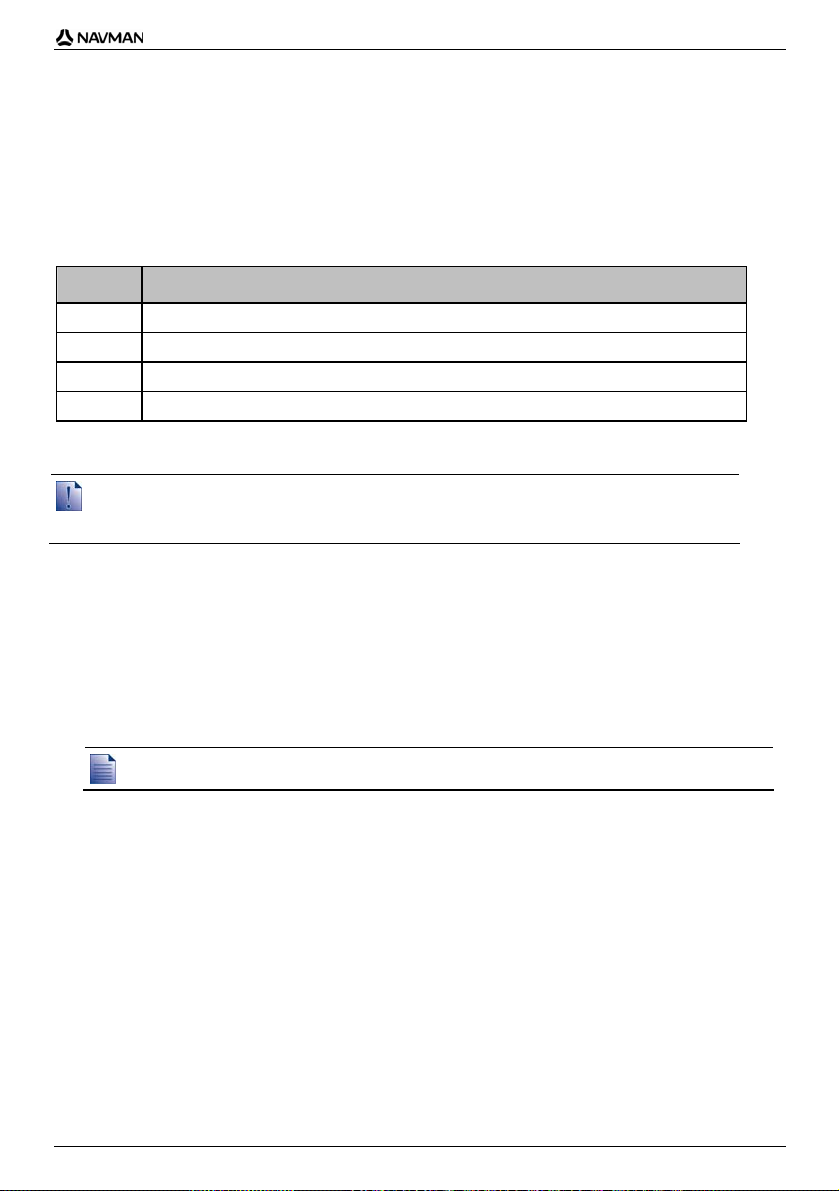
N-Series Manuel d’utilisation
Comment débuter?
Avant de commencer, vérifiez que votre véhicule est équipé d'un pare-brise réfléchissant la chaleur ou
chauffant. Si c’est le cas, il vous faudra acheter une antenne extérieure pour que votre Navman puisse
recevoir des signaux GPS. Pour plus d'informations, consultez le guide de la Navigation GPS - Foire
aux questions.
Pour utiliser le Navman pour la première fois, effectuez les étapes suivantes :
Étape Action
1 Mettez votre Navman sous tension.
2 Sélectionnez votre langue.
3 Acceptez le message d'avertissement.
4 Afficher le tutoriel.
1. Mettez le Navman sous tension.
AVIS AUX CONDUCTEURS DE L’ÉTAT DE LA CALIFORNIE : La section 26708 (a) du Californ ia Vehicle Code
prescrit que les conducteurs de la Californie ne doivent pas utiliser la fixation à vento use sur le pare-brise ou les
vitres latérales ou arrière. D'autres options de fixation sont recommandées par Navman, et une option de fixation
alternative est incluse dans cette boîte.
a) Positionnez le Navman dans votre véhicule en respectant les instructions de votre Guide
d'installation embarqué.
Assurez-vous que :
le Navman n’obstrue pas la visibilité du conducteur ni n’interfère avec le fonctionnement des
coussins gonflables ou autres équipements de sécurité du véhicule.
l'interrupteur de pile est sur (|).
b) Appuyez sur
Le Navman s'allume et affiche l'écran Language (Langue).
pour mettre votre Navman sous tension.
Si votre Navman a été mis hors tension (o) pour la dernière fois grâce à l'interrupteur de pile, il se met
automatiquement sous tension lorsque l'interrupteur de pile est mis en position (|).
17
Page 18
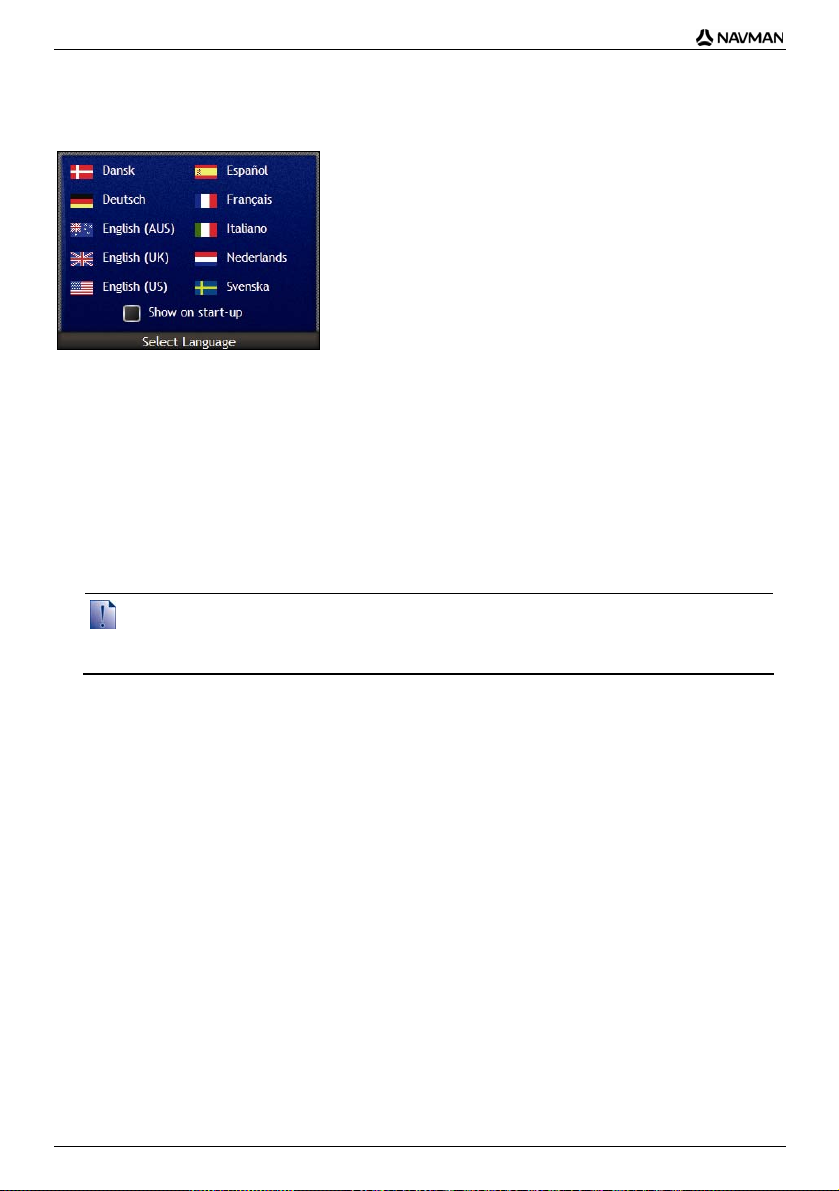
N-Series Manuel d’utilisation
2. Sélectionnez votre langue préférée.
À partir de l'écran Language (Langue), touchez la langue de votre choix.
Pour éviter que l'écran Language (Langue) ne s'affiche lors de chaque démarrage, touchez la
case Show on start-up (Afficher au démarrage).
Vous pouvez changer votre langue préférée à l'aide de votre Navman (voir "Langue" à la page
119).
3. Acceptez le message d'avertissement.
a) L'écran Warning (Avertissement) s'affiche une fois votre langue préférée sélectionnée.
Lisez le message Warning (d'avertissement).
b) Pour confirmer que vous avez lu et compris le message, touchez Accept (J'accepte).
Le Tutorial (tutoriel) s'affiche.
Si des cartes sont installées pour plusieurs continents, vous pourrez être invité à sélectionner les cartes que vous
souhaitez charger une fois le message d'avertissement accepté.
Pour utiliser les cartes d'un continent différent par la suite, vous pouvez sélectionnez un autre continent grâce à
l'écran Change Continent (Changement de continent) des préférences Map Display (Affichage de carte).
4. Affichez le tutoriel.
Une fois le message Warning (d'avertissement) accepté, le Tutorial (tutoriel) s'affiche.
Lisez le Tutorial (Tutoriel) :
Pour éviter que le Tutorial (Tutoriel) ne s'affiche de nouveau au démarrage, touchez la case
Show on start-up (Afficher au démarrage) pour la décocher.
Pour avancer dans les écrans Tutorial (tutoriel), touchez
Pour retourner à l'écran précédent, touchez
Vous pouvez visionner de nouveau le Tutorial (Tutoriel) à l'aide de votre Navman (voir "Tutoriel" à
la page 114).
Une fois le Tutorial (Tutoriel) terminé, l'écran 3D Map (Carte 3D) s'affiche. Si vous avez obtenu des
coordonnées GPS, votre emplacement actuel s'affichera sur la carte.
.
18
.
Page 19
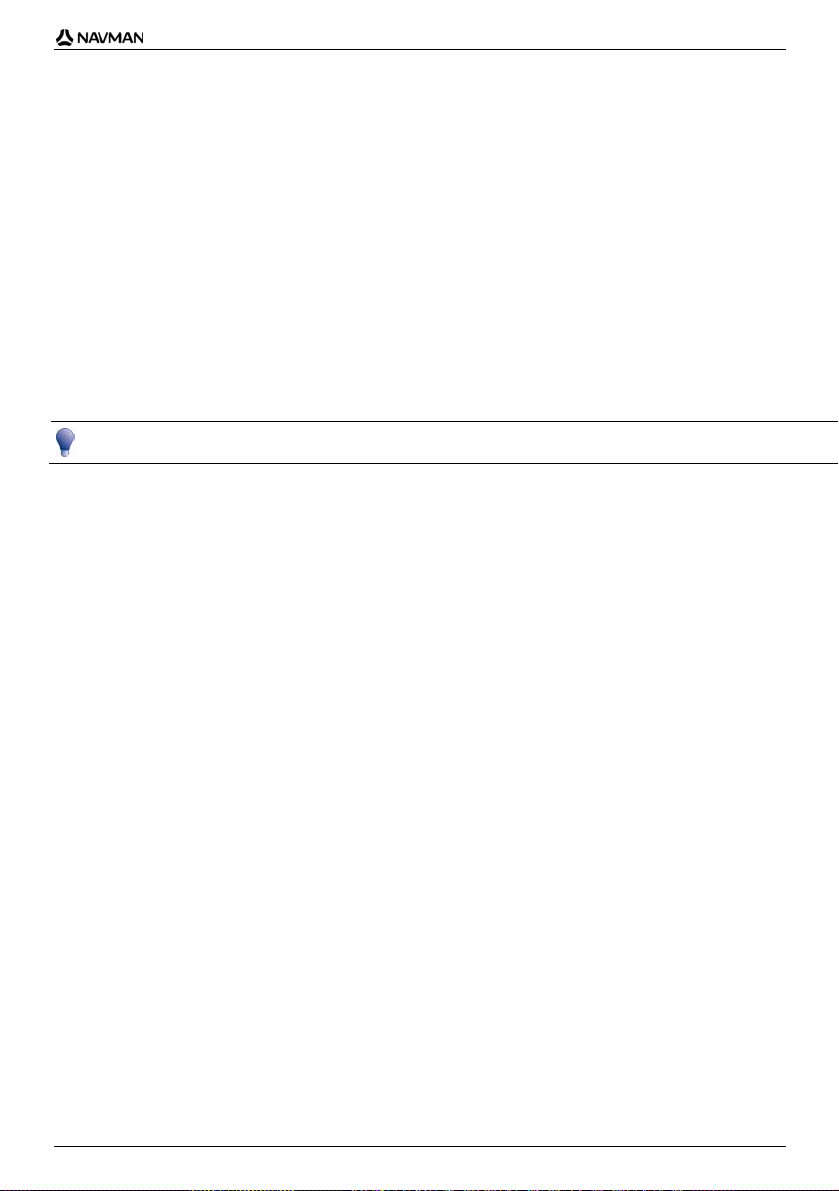
N-Series Manuel d’utilisation
Comment mettre le Navman hors
tension?
Pour éteindre votre Navman, appuyez sur .
Votre Navman entre en mode de veille et l'écran s'éteint. Lorsque vous rallumez le Navman, il affiche
le dernier écran affiché.
Mode veille d'économie d'énergie
Pour économiser l'alimentation par piles, votre Navman entrera automatiquement en mode veille
après une période prédéterminée. Vous pouvez changer les paramètres par défaut du mode veille
dans l'écran Power (Alimentation). Pour plus d'informations, voir "Alimentation" à la page 119.
Si la puissance de la pile est très faible, votre Navman passera en mode veille que vous ayez
prédéterminé une période ou non.
Si vous croyez ne pas utiliser le Navman pendant une longue période, placez l'interrupteur sur off (o) pour économiser l'énergie..
19
Page 20
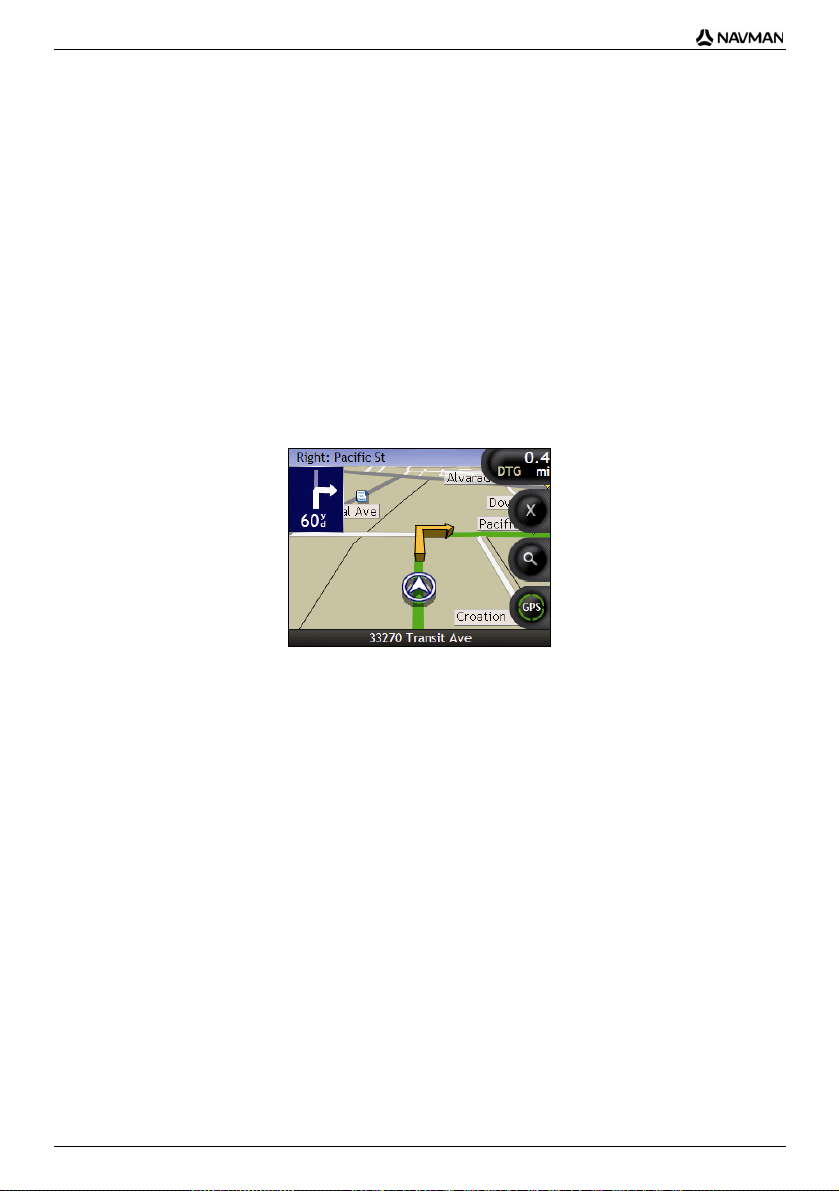
N-Series Manuel d’utilisation
Quels sont les principaux
écrans que j'utiliserai?
Écrans de consultation de la carte
Quatre écrans de consultation de carte sont utilisés pour afficher votre itinéraire jusqu'à destination :
3D Map (Carte 3D)
2D Map (Carte 2D)
Next Turn (Prochain tournant)
Turn-by-Turn™
Pour afficher l'écran 3D Map (Carte 3D) ou l'écran de consultation de carte que vous avez affiché pour
la dernière fois, appuyez sur
; appuyez de nouveau pour passer d'un écran à l'autre.
Pour plus d'informations sur les écrans de consultation de carte, voir "Comment visualiser mon
itinéraire?" à la page 45.
Pour de l'information sur l'utilisation du menu Map (Carte) à partir des écrans 3D Map (Carte 3D)
et 2D Map (Carte 2D), voir "Comment utiliser l'écran Main Menu (Menu principal)?" à la page 71.
20
Page 21
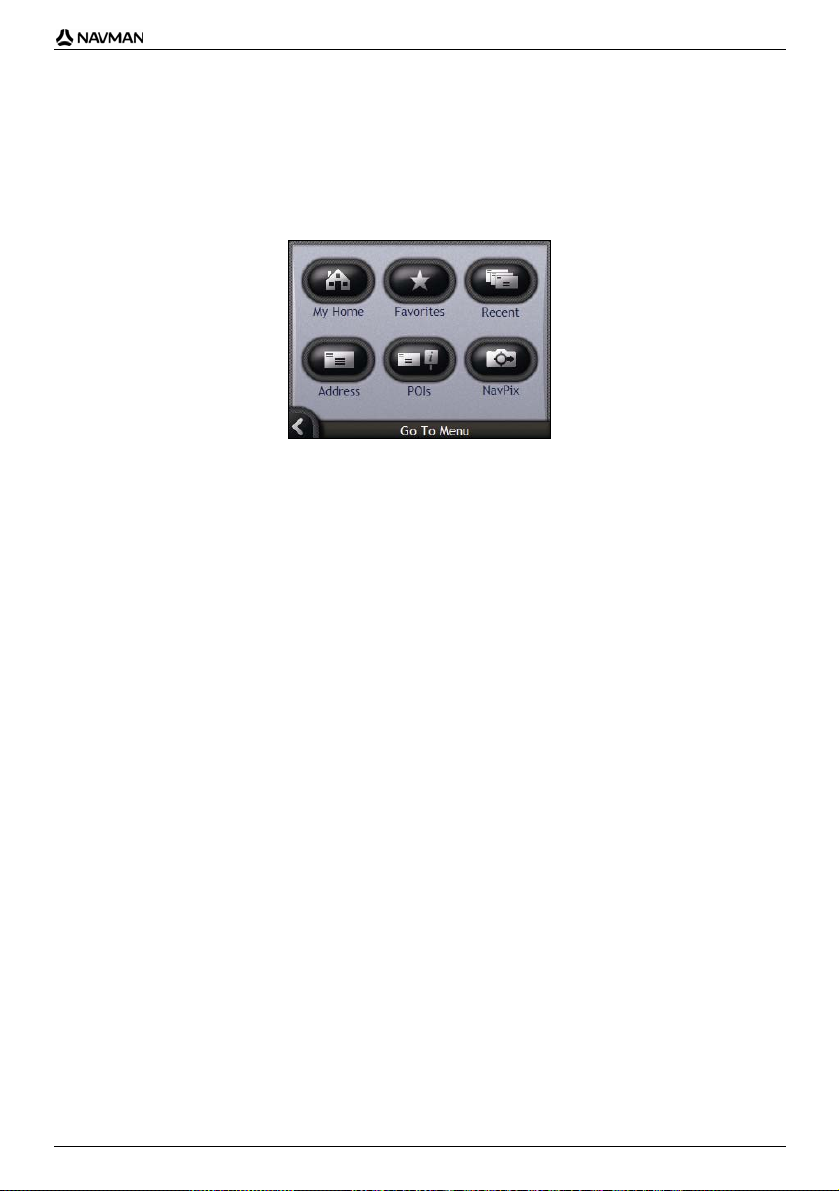
N-Series Manuel d’utilisation
Écran Go To Menu (Menu Aller à)
L'écran Go To Menu (Menu Aller à) est votre point de départ pour préciser une destination. À partir de
l'écran Go To Menu (Menu Aller à), vous pouvez naviguer vers My Home (Ma Maison), un favori, un
emplacement récent, une adresse, un emplacement du répertoire ou une photo NavPix™.
Pour accéder en tout temps au Go To Menu (Menu Aller à), appuyez sur
option du Go To Menu (Menu Aller à), touchez l'icône désirée.
Pour de l'information sur la configuration de votre destination, voir "Comment aller du point A au
point B?" à la page 23.
; pour sélectionner une
21
Page 22
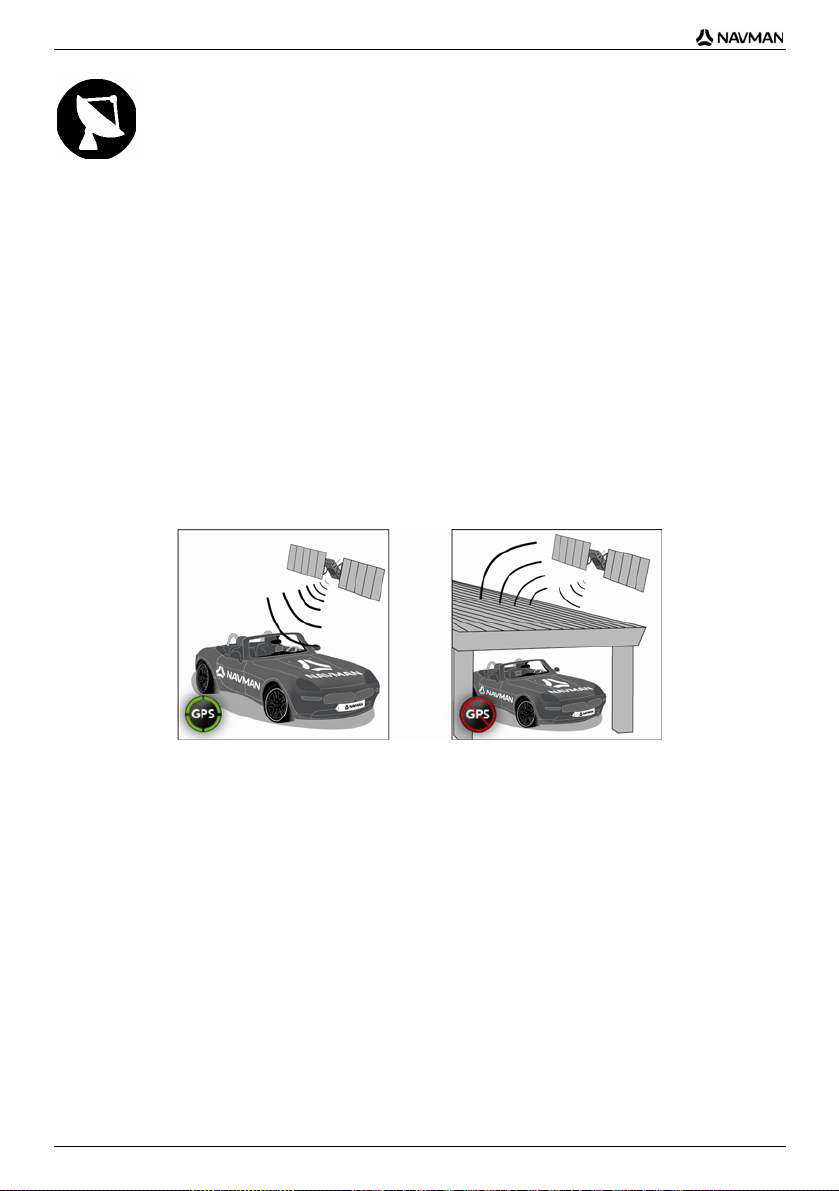
N-Series Manuel d’utilisation
Comment naviguer avec
le GPS?
Le système mondial de positionnement (GPS) est disponible gratuitement, à tout moment, avec une
précision de 5 m (15 pi). La navigation GPS est rendue possible grâce à un réseau de satellites en
orbite autour de la Terre à environ 20 200 km. Chaque satellite transmet une gamme de signaux
utilisés par les récepteurs GPS, comme votre Navman, pour déterminer un emplacement exact. Alors
qu’un récepteur GPS peut détecter des signaux provenant d’un maximum de 12 satellites à tout
moment, quatre seulement suffisent à donner la position ou les « coordonnées » (latitude et longitude)
requise pour les systèmes de navigation embarquée.
Votre Navman reçoit des signaux GPS grâce à l'antenne GPS intérieure. Pour une puissance du
signal GPS optimale, assurez-vous que votre Navman est situé à l'extérieur ou dans un véhicule situé
à l’extérieur avec une vue dégagée du ciel. Votre Navman fonctionne par tous temps sauf en cas de
chute de neige.
Vous pouvez afficher l'état du GPS en tout temps à partir des écrans de consultation de carte (Map)
ou d'appareil photo (Camera). L'icône GPS
établies et en rouge lorsque des coordonnées GPS ne sont pas disponibles. Pour indiquer la
puissance de réception de coordonnées GPS,
s'affiche en vert lorsque des coordonnées GPS sont
affiche entre un et quatre quartiers verts.
Pour consulter l'état du GPS en plus de détails, voir "Statut GPS" à la page 117.
Pour plus d'informations sur le GPS, consultez le guide Navigation GPS - Foire aux questions.
22
Page 23
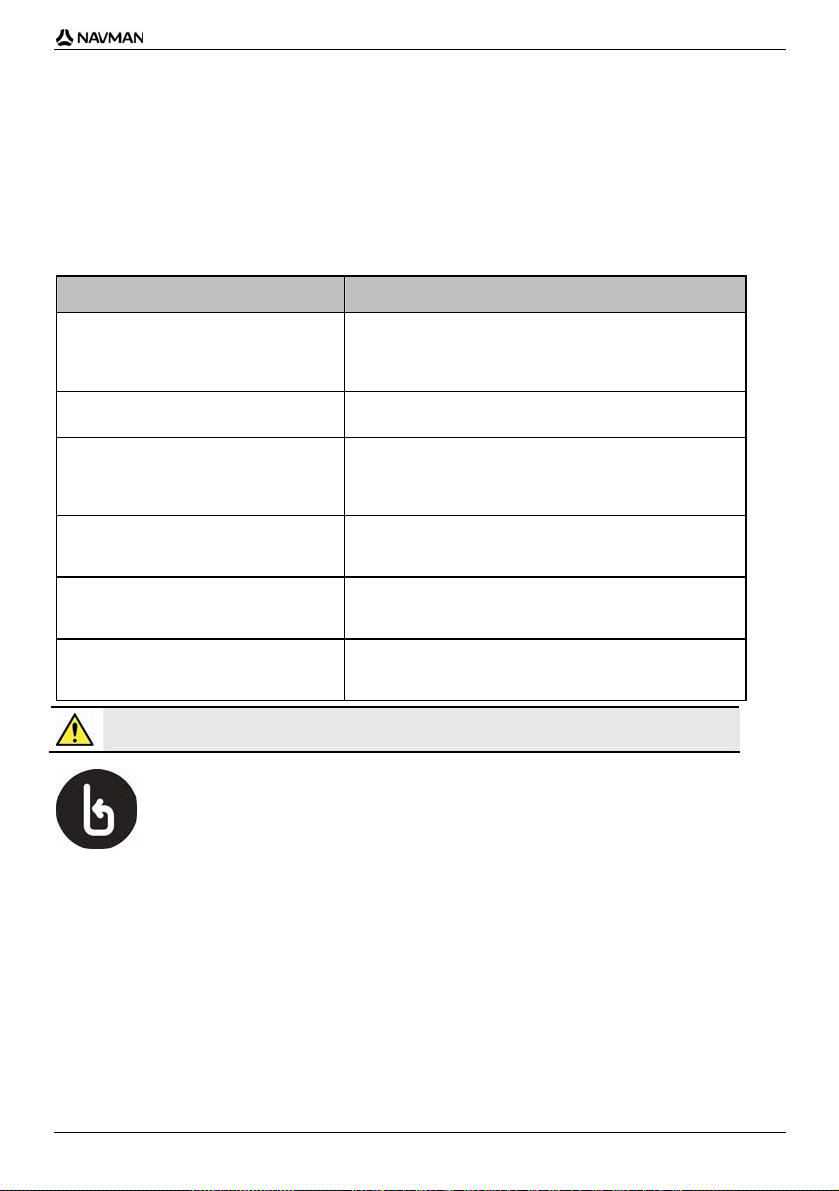
N-Series Manuel d’utilisation
Comment aller du point A au
point B?
Votre Navman est équipé de cartes qui présentent des détails au niveau de la rue pour la navigation
de porte-à-porte, y compris les centres d'intérêt tels que de l'hébergement, des stations-service, des
gares ou encore des aéroports.
Lorsque vous... Alors...
souhaitez naviguer jusqu'à un emplacement
de photo NavPix™
connaissez l'adresse de votre destination utilisez l'assistant de saisie d'adresse pour entrer l'adresse
devez effectuer des escales multiples utilisez l'écran Multi-stop Trip Planner (Planificateur de trajet à
devez trouver un site quelconque, un
endroit caractéristique, un lieu mémorable
ou un établissement public
avez besoin de trouver une station-service sélectionnez-en une à partir de a liste des stations-service
devez trouver une aire de stationnement sélectionnez-en une à partir de a liste des aires de
AVERTISSEMENT Pour des raisons de sécurité, entrez les informations sur votre destination avant de commencer
votre voyage. N'entrez pas de destination pendant que vous conduisez.
utilisez le NavPix Menu pour naviguer jusqu'à une photo
NavPix préinstallée ou une photo NavPix que vous avez
prise (voir "Comment naviguer vers une photo NavPix?" à la
page 24).
(voir "Comment rechercher une adresse?" à la page 26).
escales multiples) pour entrer plusieurs points de repère (voir
"Comment puis-je créer un trajet à escales multiples?" à la
page 32).
recherchez un centre d'intérêt (Point of Interest), (voir
"Comment puis-je rechercher un lieu d'intérêt (Landmark) ou
lieu public (Venue)?" à la page 39).
(voir "Comment puis-je trouver la station-service la plus
proche?" à la page 39).
stationnement les plus proches (voir “Comment puis-je trouver
l'aire de stationnement la plus proche?” à la page 40).
Et si je manque un tournant?
Recalcul automatique Back-On-Track™
Cette fonction permet de recalculer votre itinéraire si vous prenez le mauvais tournant. Un message
vous informant que votre itinéraire est recalculé s'affichera au haut de l'écran. Le bouton Information
affichera le pourcentage de complétion du recalcul de l'itinéraire.
Pour annuler le recalcul d'un itinéraire, touchez
confirmer l'annulation. Si confirmée, le recalcul et votre itinéraire actuel seront annulés.
. Un avertissement s'affiche, vous demandant de
23
Page 24
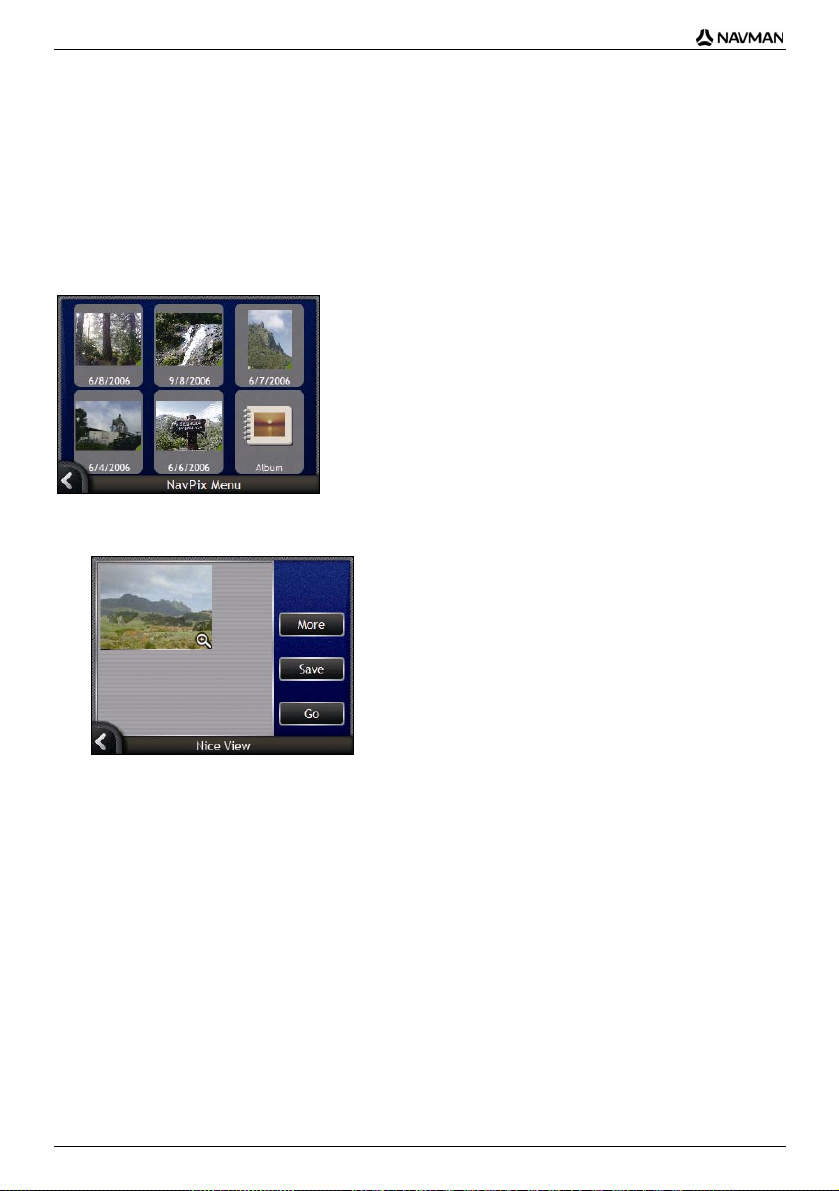
N-Series Manuel d’utilisation
Comment naviguer vers une photo
NavPix?
Votre Navman contient des photos NavPix préinstallées vers lesquelles vous pouvez naviguer. Les
cinq photos NavPix les plus récemment utilisées sont affichées au NavPix Menu. Si vous n'avez
jamais navigué vers une photo NavPix, cinq des photos NavPix préinstallées s'affichent.
1. Touchez la photo vers laquelle vous souhaitez naviguer.
L'écran NavPix Preview s'affiche.
2. Touchez Go.
Votre itinéraire est calculé; l'écran 3D Map (Carte 3D) s'affiche.
24
Page 25
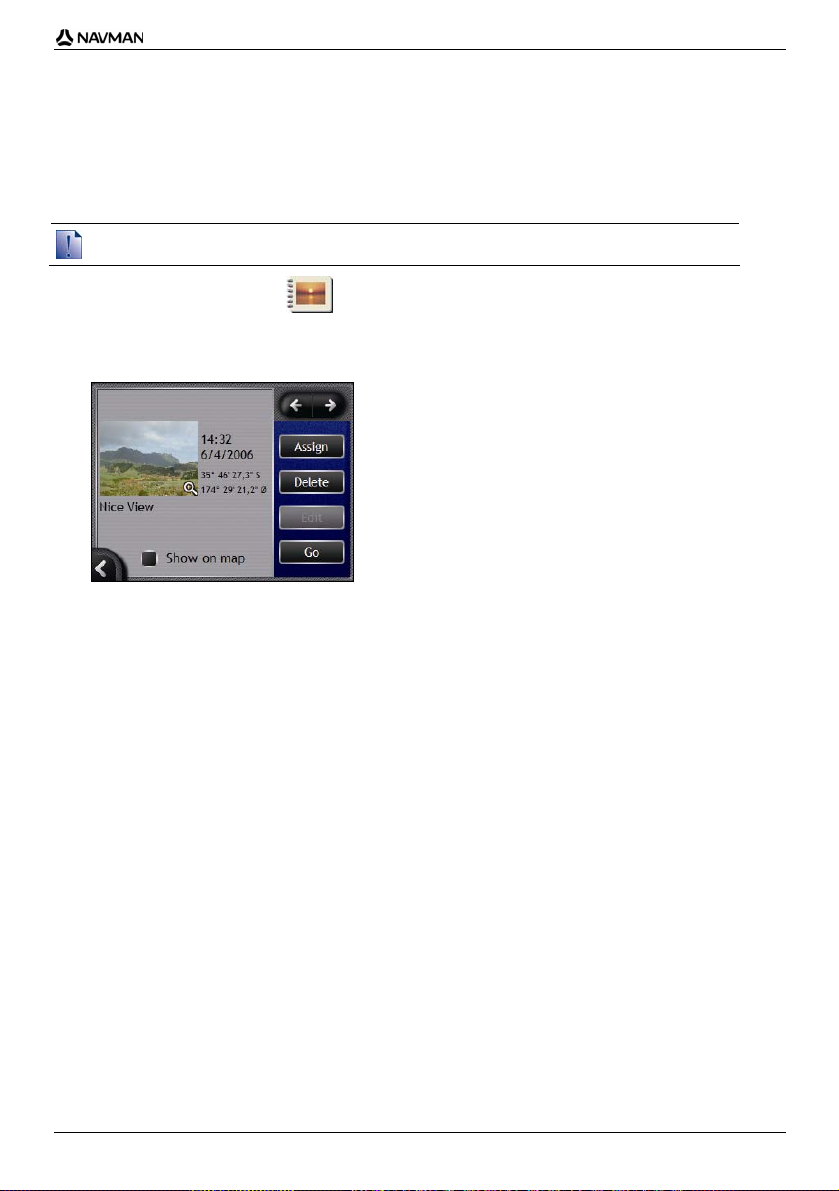
N-Series Manuel d’utilisation
Comment puis-je naviguer vers une
photo NavPix que j'ai prise ou
téléchargée?
Pour naviguer vers un emplacement photo, des coordonnées GPS devaient être disponibles au moment de prendre
la photo.
1. À partir de l'écran Album, sélectionnez et touchez une photo.
L'écran Photo Details (Détails photo) s'affiche.
2. Touchez Go.
Votre itinéraire est calculé; l'écran 3D Map (Carte 3D) s'affiche.
25
Page 26
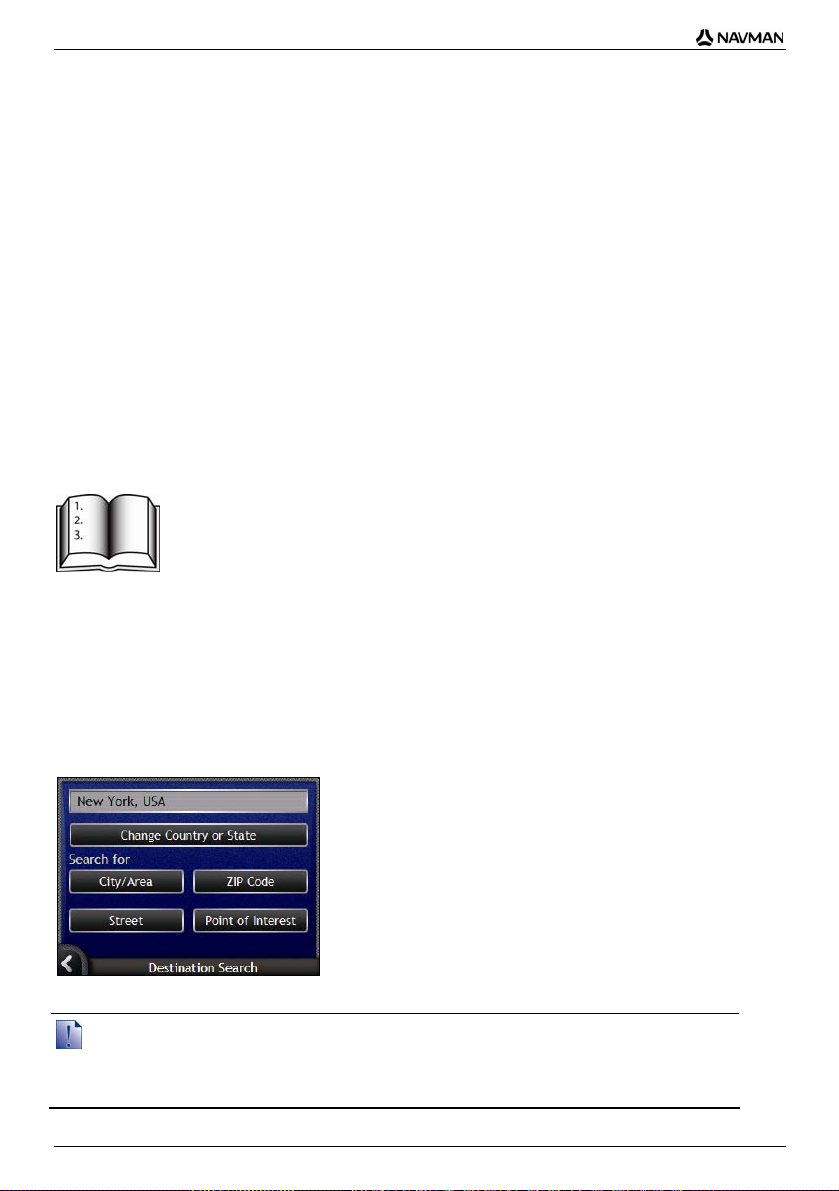
N-Series Manuel d’utilisation
Comment rechercher une adresse?
Sélectionnez une destination à l'aide des écrans Destination Search (Recherche de destination),
Keyboard (Clavier) et Destination Preview (Aperçu de destination) qui, utilisés ensemble, constituent
un assistant de saisie d'adresse.
Cette section vous montre comment utiliser chacun de ces trois écrans et propose une étude de cas
qui vous guidera dans le réglage de votre destination.
Étapes rapides
1. Ouvrez l'écran Destination Search (Recherche de destination).
2. Sélectionnez le pays.
3. Recherchez une ville/région.
4. Recherchez une rue.
5. Recherchez un numéro civique.
6. Touchez Go.
Étude de cas :
Comment rechercher une adresse?
Cette étude de cas vous montre comment régler votre destination en sélectionnant votre pays, puis
l'état, la ville, puis la rue et le numéro de la maison.
1. Ouvrez l'écran Destination Search (Recherche de
destination)
L’écran Destination Search (Recherche de destination) s’affiche.
Si vous configurez votre destination pour la première fois et que des cartes de plus d'un pays sont installées et
sélectionnées, l'écran Select Country (Sélectionner un pays) s'affichera au lieu de l'écran Destination Search
(Recherche de destination). Passez directement à l'étape 2b.
La prochaine fois que vous réaliserez cette procédure, l'écran Destination Search (Recherche de destination)
s'ouvrira comme prévu.
26
Page 27
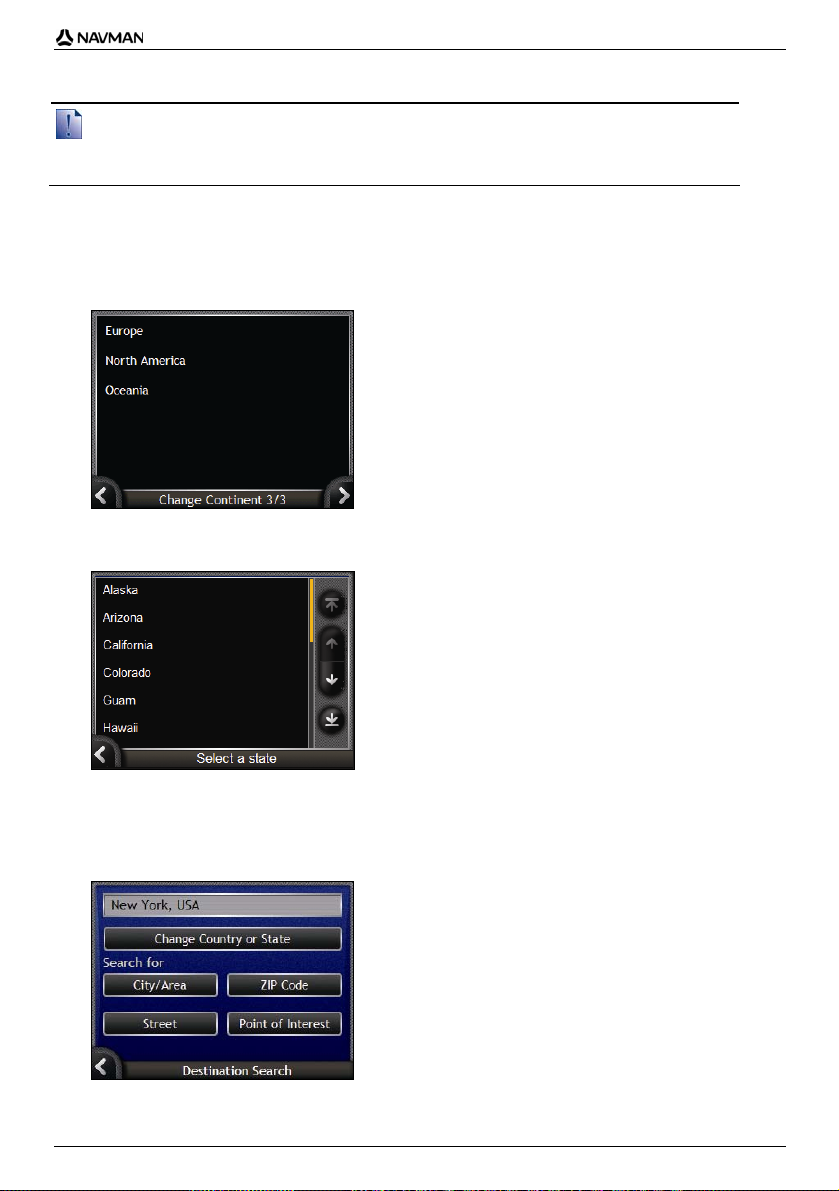
N-Series Manuel d’utilisation
2. Sélectionnez le pays et l'état/province
Si vous configurez votre destination pour la première fois et que des cartes d'un seul pays sont installées mais que
plus d'un état est installé et sélectionné, l'écran Sélectionner un état s'affichera à la place de l'écran Destination
Search (Recherche de destination).
La prochaine fois que vous réaliserez cette procédure, l'écran Destination Search (Recherche de destination)
s'ouvrira comme prévu.
Si la carte d'un seul pays est installée et sélectionnée, ce pays est sélectionné par défaut pour votre
destination et ne peut être changé. Passez à l’étape numéro 3.
a) À partir de l'écran Destination Search (Recherche de destination), touchez Change Country or
State (Changer de pays ou d'état).
L'écran Select Country (Sélectionner un pays) s'affiche.
b) Sélectionnez un pays à partir de la liste.
L'écran Select State (Sélectionner un état) s'affiche.
Si une carte d'un seul état est installée et sélectionnée, cet état est sélectionné par défaut
pour votre destination. Passez à l’étape numéro 3.
c) À partir de l'écran Select State (Sélectionner l'état), sélectionnez un état à partir de la liste.
L’écran Destination Search (Recherche de destination) s’affiche.
27
Page 28
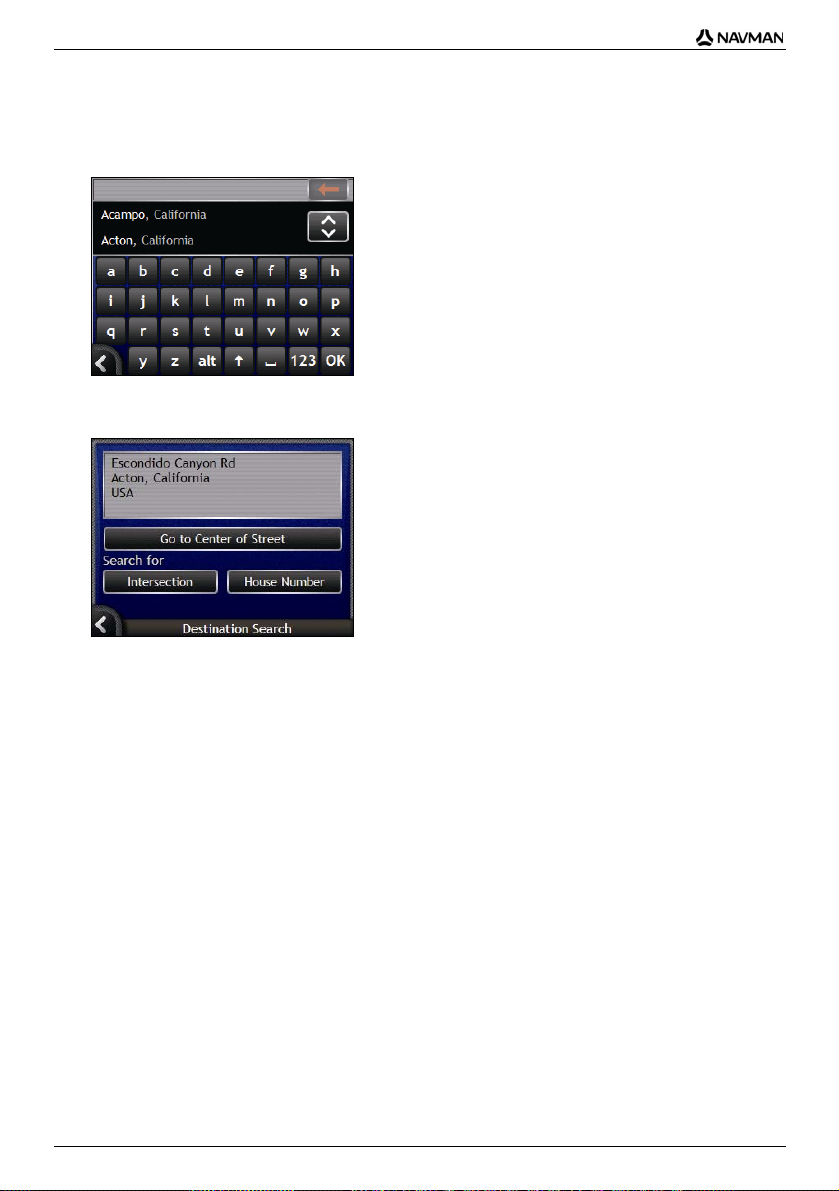
N-Series Manuel d’utilisation
3. Recherchez une ville/région
a) À partir de l'écran Destination Search (Recherche de destination), touchez City/Area
(Ville/région).
L'écran Keyboard (Clavier) s'affiche.
b) Utilisez l'écran Keyboard (Clavier) pour chercher la ville ou la région de votre destination.
L'écran Destination Search (Recherche de destination) s'affiche.
28
Page 29
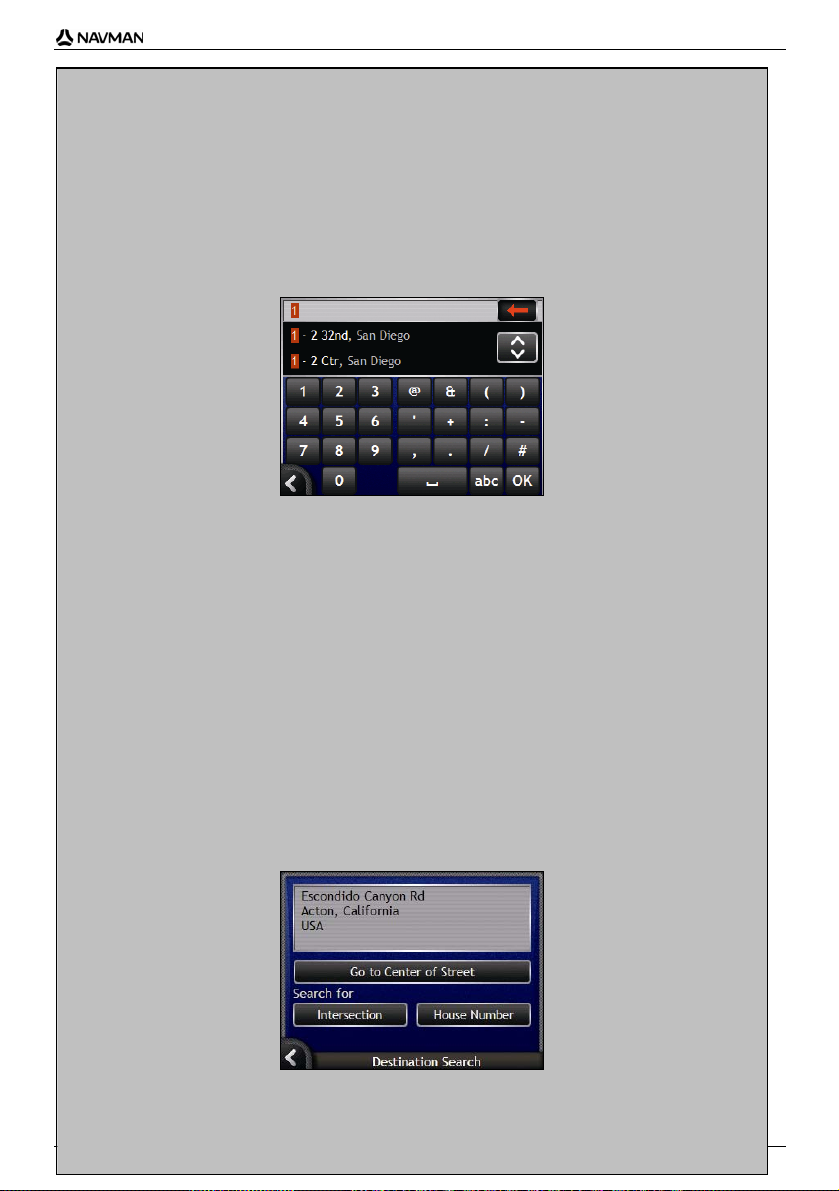
N-Series Manuel d’utilisation
Utilisation de l'écran Keyboard (Clavier)
L'écran Keyboard (Clavier) s'affiche lorsque vous devez entrer du texte, par exemple lorsque vous
recherchez le nom d'une rue. À mesure que vous sélectionnez les caractères, les deux premiers
résultats s'affichent. Touchez pour voir plus de résultats de recherche. Les résultats de la
recherche seront énumérés en ordre correspondant, les correspondances les plus proches
apparaissant dans le haut de la liste. Un maximum de 99 résultats s'affichent.
L'écran Keyboard (Clavier) peut s'afficher en trois modes : alphabétique, alternatif et
numérique/symboles.
À mesure que vous sélectionnez les caractères, les deux premiers résultats s'afficheront. Touchez
pour voir plus de résultats de recherche.
Pour sélectionner un caractère ou un résultat de recherche, touchez le caractère ou le
résultat de recherche.
Pour sélectionner un caractère, touchez .
Pour afficher l'écran Keyboard (Clavier) numérique/symboles, touchez 123.
Pour afficher l'écran Keyboard (Clavier) alternatif, touchez alt.
Pour afficher l'écran Keyboard (Clavier) alphabétique, touchez abc.
Utilisation de l'écran Destination Search
(Recherche de destination)
L'écran Destination Search (Recherche de destination) sert à sélectionner votre destination par
zone ou code postal, par emplacement de répertoire, par intersection, ville, pays ou état.
Au fur et à mesure que vous précisez chaque portion de l'adresse, elle s'affichera au haut de
l'écran. Les options disponibles changeront dans le but de refléter les portions de l'adresse
à remplir.
29
Page 30
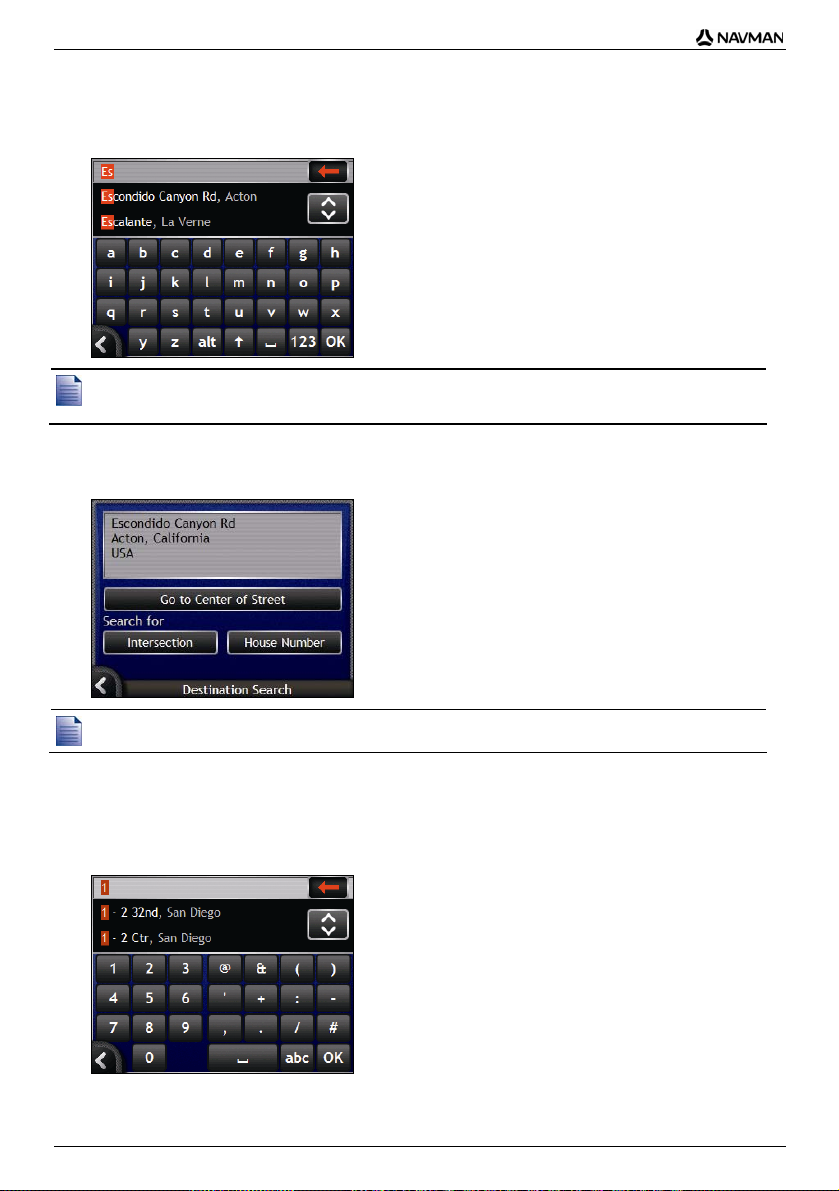
N-Series Manuel d’utilisation
4. Recherchez une rue
a) À partir de l'écran Destination Search (Recherche de destination), touchez Street (Rue).
L'écran Keyboard (Clavier) s'affiche.
Il peut y avoir plusieurs résultats pour un nom de rue précis. Les longues rues qui traversent plusieurs quartiers voisins, et
les noms de rue communs, par exemple, Main Street (rue Principale), produiront des résultats que vous pourrez distinguer
grâce au nom de la ville ou de la région qui y est associé.
b) Utilisez l'écran Keyboard (Clavier) pour trouver la rue de votre destination. Lorsque vous obtenez
plusieurs résultats, sélectionnez la ville ou la région qui décrit le mieux votre destination.
L'écran Destination Search (Recherche de destination) s'affichera.
Si les numéros civiques et l'information relative à l'intersecton ne sont pas disponibles pour la rue que vous avez
sélectionnée, l'écran Destination Preview (Aperçu de destination) s'affichera. Passez à l’étape 5c.
5. Recherchez un numéro civique
a) À partir de l'écran Destination Search (Recherche de destination), touchez House Number
(Numéro civique).
L'écran Keyboard (Clavier) s'affiche.
30
Page 31

N-Series Manuel d’utilisation
Si les numéros civiques sont disponibles, mais pas celui que vous recherchez, vous devrez peut-être choisir la même rue
dans un quartier voisin. Passez à l’étape numéro 4.
Si l'option House Number (Numéro de maison) ne s'affiche pas, des numéros de maison ne sont pas disponibles pour la
section de rue sélectionnée. Touchez Go to Centre of Street (Aller au centre de la rue) pour afficher l'écran Destination
Preview (Aperçu de destination). Passez à l’étape c.
b) Utilisez l'écran Keyboard (Clavier) pour trouver le numéro de maison de votre destination.
L’écran Destination Preview (Aperçu de destination) s’affiche.
c) Effectuez l’une des opérations suivantes :
Veuillez vous assurer que les préférences d'itinéraire s'appliquent à l'itinéraire que vous avez précisé avant de
toucher Go.
Si vous souhaitez... Alors...
calculer l'itinéraire et ouvrir l'écran 3D Map
(Carte 3D)
afficher la position à l'écran Map (Carte) touchez la carte pour afficher la position à l'écran 2D Map
ajouter la destination à un trajet à escales
multiples
enregistrer la destination sous My Home
(Ma maison)
enregistrer la destination comme favori
(Favorite)
changer votre destination
touchez Go.
Votre itinéraire est calculé; l'écran 3D Map (Carte 3D) s'affiche.
(Carte 2D).
touchez Add (Ajouter).
L'écran Multi-stop Trip Planner (Planificateur de trajets à
escales multiples)s'affiche.
touchez Save (Enregistrer).
L'écran New Favorite (Nouveau favori) s'affiche.
Touchez Save as Home (Enregistrer sous Ma
maison).
touchez Save (Enregistrer).
L'écran New Favorite (Nouveau favori) s'affiche.
Touchez Save as Favorite (Enregistrer sous
Favori).
appuyez sur
L’écran Destination Search (Recherche de destination)
s’affiche.
.
31
Page 32

N-Series Manuel d’utilisation
Comment puis-je créer un trajet à
escales multiples?
Vous pouvez utiliser l'écran Multi-stop Trip Planner (Planificateur de trajet à multiples escales) afin de
sélectionner plusieurs points de destination pour votre trajet. Votre itinéraire sera calculé pour passer
par chacun de ces points, dans l'ordre que vous aurez choisi.
Des points de repère peuvent être ajoutés grâce à l'écran Multi-stop Trip Planner (Planificateur de
trajet à escales multiples) ou en sélectionnant Location (Emplacement) à partir du menu contextuel
Map (Carte) de l'écran 2D Map (Carte 2D) ou 3D Map (Carte 3D), puis Add to Trip (Ajouter au trajet).
Vous pouvez enregistrer jusqu'à 198 trajets à escales multiples chacun comprenant jusqu'à 14 points
de repère.
Les points de repère ajoutés, mis à jour ou supprimés une fois qu'un trajet à escales multiples a débuté n'affecteront
pas l'itinéraire courant.
Étapes rapides
1. Lancez votre trajet à escales multiples.
2. Sélectionnez le pays.
3. Recherchez une ville/région.
4. Recherchez une rue.
5. Recherchez un numéro de maison.
6. Touchez Go.
32
Page 33

N-Series Manuel d’utilisation
Étude de cas :
Comment puis-je naviguer vers
plusieurs adresses?
Cette étude de cas vous montrera comment configurer un trajet à escales multiples en sélectionnant
votre pays, puis l'état/province, la rue, et enfin le numéro de maison pour chaque point de destination.
1. Lancez votre trajet à escales multiples
Multi-stop Trip Planner
L'écran Multi-stop Trip Planner (Planificateur de trajet à escales multiples) s'affiche.
a) Touchez Add.
L'écran Add to Trip Menu (Menu Ajouter au trajet) s'affiche.
b) Touchez Address (Adresse).
L'écran Destination Search (Recherche de destination) s'ouvre.
Vous pouvez aussi ajouter des points de repère à l'aide des Favoris, des destinations récentes, POIs et NavPix à
proximité.
33
Page 34

N-Series Manuel d’utilisation
2. Sélectionnez le pays et l'état/province
Si vous configurez votre destination pour la première fois et que des cartes d'un seul pays sont installées mais que
plus d'un état est installé et sélectionné, l'écran Sélectionner un état s'affichera à la place de l'écran Destination
Search (Recherche de destination).
La prochaine fois que vous réaliserez cette procédure, l'écran Destination Search (Recherche de destination)
s'ouvrira comme prévu.
Si la carte d'un seul pays est installée et sélectionnée, ce pays est sélectionné par défaut pour votre
destination et ne peut être changé. Passez à l’étape numéro 3.
a) À partir de l'écran Destination Search (Recherche de destination), touchez Change Country or
State (Changer de pays ou d'état).
L'écran Select Country (Sélectionner un pays) s'affiche.
b) Sélectionnez un pays à partir de la liste.
L'écran Select State (Sélectionner un état) s'affiche.
Si une carte d'un seul état est installée et sélectionnée, cet état est sélectionné par défaut
pour votre destination. Passez à l’étape numéro 3.
c) À partir de l'écran Select State (Sélectionner l'état), sélectionnez un état à partir de la liste.
L’écran Destination Search (Recherche de destination) s’affiche.
34
Page 35

N-Series Manuel d’utilisation
3. Recherchez une ville/région
a) À partir de l'écran Destination Search (Recherche de destination), touchez City/Area
(Ville/région).
L'écran Keyboard (Clavier) s'affiche.
b) Utilisez l'écran Keyboard (Clavier) pour trouver la ville ou la région de votre destination.
L’écran Destination Search (Recherche de destination) s’affiche.
4. Recherchez une rue
a) À partir de l'écran Destination Search (Recherche de destination), touchez Street (Rue).
L'écran Keyboard (Clavier) s'affiche.
35
Page 36

N-Series Manuel d’utilisation
b) Utilisez l'écran Keyboard (Clavier) pour trouver la rue de votre destination.
L’écran Destination Search (Recherche de destination) s’affiche.
Si les numéros civiques et l'information relative à l'intersecton ne sont pas disponibles pour la rue que vous avez
sélectionnée, l'écran Destination Preview (Aperçu de destination) s'affichera. Passez à l’étape 5b.
5. Recherchez un numéro civique
a) À partir de l'écran Destination Search (Recherche de destination), touchez House Number
(Numéro de maison).
L'écran Keyboard (Clavier) s'affiche.
Si l'option House Number (Numéro de maison) n'est pas affichée, les numéros de maison ne sont pas disponibles
pour la rue sélectionnée. Pour afficher l'écran Destination Preview (Aperçu de destination), touchez Go to centre of
street (Aller au centre de la rue). Passez à l’étape c.
b) Utilisez l'écran Keyboard (Clavier) pour trouver le numéro de maison de votre destination.
L'écran Waypoint Preview (Aperçu de point de repère) s'affiche.
36
Page 37

N-Series Manuel d’utilisation
c) Touchez Add (Ajouter).
La destination est automatiqument sauvegardée et l'écran Multi-Stop-Trip Planner (Planificateur
de trajet à escales multiples) s'affiche.
d) Effectuez une ou plusieurs des opérations suivantes :
Si vous souhaitez... Alors...
ajouter un nouveau point de repère
Les points de repère ajoutés une fois le
trajet à escales multiples commencé ne
seront pas inclus dans votre itinéraire
actuel.
calculer l'itinéraire
changer l'ordre de vos points de repère
supprimer tous les points de repère
effacer un point de repère
enregistrer un trajet à escales multiples
comme Favori (Favorite)
touchez Add (Ajouter).
L'écran Multi-stop Trip Planner (Planificateur de trajet à
escales multiples) s'affiche.
retournez à l'étape 3.
touchez Go (Aller).
L'écran Multi Stop Trip Preview (Aperçu de trajet à
escales multiples) s'affiche.
touchez Go (Aller).
L'écran Map (Carte) affiche l'itinéraire calculé.
touchez un point de destination à déplacer.
L'écran Waypoint Preview (Aperçu de point de repère)
s'affiche.
touchez Up (Vers le haut) ou Down (Vers le bas).
L'écran Multi-stop Trip Planner s'affiche.
touchez Clear (Supprimer).
touchez un point de destination à effacer.
L'écran Waypoint Preview (Aperçu de point de repère)
s'affiche.
Touchez Delete (Supprimer).
L'écran Multi-stop Trip Planner (Planificateur de trajet à
escales multiples) s'affiche.
touchez Save (Enregistrer).
L'écran New Favorite (Nouveau favori) s'affiche.
touchez Save as Favorit e (Enregistrer comme favori).
Le Favori sera enregistré.
37
Page 38

N-Series Manuel d’utilisation
Comment puis-je sauter un point de
repère pendant un trajet à escales
multiples?
Vous pouvez modifier un trajet à escales multiples en tout temps à partir de l'écran Multi-stop Trip
Planner (Trajet à escales multiples). Toutefois si vous avez déjà commencé un trajet, les
changements n'affecteront pas l'itinéraire actuel :
Multi-stop Trip Planner
Pour sauter un point de repère pendant un trajet à escales multiples, complétez les étapes suivantes :
1. Touchez la carte pour afficher le réticule.
Le Map Menu (Menu Carte) s'affiche.
2. Touchez Route (Itinéraire), puis Skip Waypoint (Sauter un point de repère).
Le point de repère suivant sera sauté et le trajet recalculé jusqu'au point de repère suivant.
38
Page 39

N-Series Manuel d’utilisation
Comment puis-je rechercher un lieu
d'intérêt (Landmark) ou lieu public
(Venue)?
Configurer un CI (POI) comme destination
Un CI (POI) peut être un site quelconque, un endroit caractéristique, un lieu mémorable ou un
établissement public affiché grâce à une icône sur la carte. Les CI (POI) sont regroupés par type, par
exemple les stations-service, les parcs, les plages et les musées.
Comment puis-je trouver la stationservice la plus proche?
Vous pouvez appuyer sur pour trouver rapidement la station-service la plus proche.
Votre Navman montrera une liste des stations-service les plus proches par rapport à votre
emplacement actuel.
a) Appuyez sur
L'écran Select POI (Sélectionner un POI) s'affiche, montrant une liste des stations-service les
plus proches par rapport à votre emplacement actuel. Les stations-service les plus proches
apparaissent au haut de la liste.
b) Sélectionnez une station-service sur la liste.
L'écran Destination Preview (Aperçu de destination) s'affiche.
.
39
Page 40

N-Series Manuel d’utilisation
c) Touchez Go.
Votre itinéraire est calculé; l'écran 3D Map (Carte 3D) s'affiche.
Comment puis-je trouver l'aire de
stationnement la plus proche?
Vous pouvez appuyer sur pour trouver rapidement l'aire de stationnement la plus proche.
Cette étude de cas vous montrera comment régler votre destination en localisant et en sélectionnant
une aire de stationnement.
Le Navman montrera une liste des aires de stationnement les plus proches par rapport à votre
emplacement actuel.
a) Appuyez sur
L'écran Select POI (Sélectionner un POI) s'affiche, montrant une liste des aires de stationnement
les plus proches de votre emplacement actuel. Les stations-service les plus proches
apparaissent au haut de la liste.
b) Sélectionnez une aire de stationnement sur la liste.
L'écran Destination Preview (Aperçu de destination) s'affiche.
c) Touchez Go.
Votre itinéraire est calculé; l'écran 3D Map (Carte 3D) s'affiche.
.
40
Page 41

N-Series Manuel d’utilisation
Comment rechercher d'autres POI
(centres d'intérêt)?
Sélectionnez un POI (centre d'intérêt) à l'aide des écrans Destination Search (Recherche de
destination), Keyboard (Clavier) et Destination Preview (Aperçu de destination) qui, utilisés ensemble,
constituent un assistant de saisie de POI.
Cette section vous montre comment utiliser chacun de ces trois écrans et propose une étude de cas
qui vous guidera dans le réglage de votre POI.
Étapes rapides
1. Ouvrez l'écran Destination Search (Recherche de destination).
2. Sélectionnez le pays.
3. Sélectionner le type de POI.
4. Touchez Go.
Étude de cas :
Comment rechercher un
emplacement du répertoire?
Cette étude de cas vous montrera comment régler votre destination en sélectionnant un emplacement
du répertoire.
1. Ouvrez l'écran Destination Search (Recherche de
destination)
L’écran Destination Search (Recherche de destination) s’affiche.
Si vous configurez votre destination pour la première fois et que des cartes de plus d'un pays sont installées et
sélectionnées, l'écran Select Country (Sélectionner un pays) s'affichera au lieu de l'écran Destination Search
(Recherche de destination). Passez directement à l'étape 2b.
La prochaine fois que vous réaliserez cette procédure, l'écran Destination Search (Recherche de destination)
s'ouvrira comme prévu.
41
Page 42

N-Series Manuel d’utilisation
2. Sélectionnez le pays et l'état/province
Si vous configurez votre destination pour la première fois et que des cartes d'un seul pays sont installées mais que
plus d'un état est installé et sélectionné, l'écran Sélectionner un état s'affichera à la place de l'écran Destination
Search (Recherche de destination).
La prochaine fois que vous réaliserez cette procédure, l'écran Destination Search (Recherche de destination)
s'ouvrira comme prévu.
Si la carte d'un seul pays est installée et sélectionnée, ce pays est sélectionné par défaut pour votre
destination et ne peut être changé. Passez à l’étape numéro 3.
a) À partir de l'écran Destination Search (Recherche de destination), touchez Change Country or
State (Changer de pays ou d'état).
L'écran Select Country (Sélectionner un pays) s'affiche.
b) Sélectionnez un pays à partir de la liste.
L'écran Select State (Sélectionner un état) s'affiche.
Si une carte d'un seul état est installée et sélectionnée, cet état est sélectionné par défaut
pour votre destination. Passez à l’étape numéro 3.
c) À partir de l'écran Select State (Sélectionner l'état), sélectionnez un état à partir de la liste.
L’écran Destination Search (Recherche de destination) s’affiche.
42
Page 43

N-Series Manuel d’utilisation
3. Sélectionnez le type d'emplacement du répertoire.
Pour restreindre la recherche à un type de POI (CI), vous pouvez d'abord rechercher par région.
a) Sur l'écran Destination , touchez Point of Interest (Centre d'intérêt).
L'écran Select POI (Sélectionner un POI) s'affiche.
b) Sélectionnez un type de POI à partir de la liste.
L'écran Keyboard (Clavier) s'affiche.
c) Utilisez l'écran Keyboard (Clavier) pour trouver le CI (POI).
L’écran Destination Preview (Aperçu de destination) s’affiche.
43
Page 44

N-Series Manuel d’utilisation
d) Effectuez l’une des opérations suivantes :
Veuillez vous assurer que les préférences d'itinéraire s'appliquent à l'itinéraire que vous avez précisé avant de
toucher Go.
Si vous souhaitez... Alors...
calculer l'itinéraire et ouvrir l'écran 3D Map
(Carte 3D)
afficher la position à l'écran Map (Carte) touchez la carte pour afficher la position à l'écran 2D Map
ajouter la destination à un trajet à escales
multiples
enregistrer la destination sous My Home
(Ma maison)
enregistrer la destination comme favori
(Favorite)
changer votre destination
touchez Go.
Votre itinéraire est calculé; l'écran 3D Map (Carte 3D) s'affiche.
(Carte 2D).
touchez Add (Ajouter).
L'écran Multi-stop Trip Planner (Planificateur de trajets à
escales multiples)s'affiche.
touchez Save (Enregistrer).
L'écran New Favorite (Nouveau favori) s'affiche.
Touchez Save as Home (Enregistrer sous Ma
maison).
touchez Save (Enregistrer).
L'écran New Favorite (Nouveau favori) s'affiche.
Touchez Save as Favorite (Enregistrer sous
Favori).
appuyez sur
L’écran Destination Search (Recherche de destination)
s’affiche.
.
44
Page 45

N-Series Manuel d’utilisation
Comment visualiser mon
itinéraire?
Une fois qu'un itinéraire est calculé, l'écran 3D Map (Carte 3D) s'affiche. Vous serez dirigé vers votre
destination grâce à des instructions vocales et visuelles.
Vous pouvez visualiser votre itinéraire de plusieurs façons en appuyant sur
écran de consultation de carte à l'autre.
Carte 3D
L'écran 3D Map (Carte 3D) est orienté vers votre direction de déplacement.
Pour afficher l'écran 3D Map (Carte 3D) lorsqu'un itinéraire a été calculé, appuyez sur
d'un écran à l'autre.
Touchez et faites glisser l'écran pour vous déplacer sur la carte.
Touchez et tenez la carte pour visionner le menu Map (Carte) (voir "Comment utiliser l'écran Main
Menu (Menu principal)?" à la page 71).
pour passer d'un
pour passer
Article Description
Instruction suivante La direction et le nom de la rue sur laquelle vous allez tourner.
Direction du tournant
suivant.
Distance restante
jusqu’au tournant suivant
Flèche de tournant
suivant
La direction de votre prochain tournant.
Pour répéter l'invite vocale de votre prochain tournant, touchez la flèche
de tournant.
La direction jusqu'à votre prochain tournant.
Votre prochain tournant est souligné d'une couleur différente de celle
des tournants à suivre.
La couleur par défaut de votre prochain tournant est le vert, mais cela
dépendra de la thématique de couleur que vous utilisez.
45
Page 46

N-Series Manuel d’utilisation
Article Description
Position actuelle Votre position actuelle est signalée par .
Barre d'état Affiche un des éléments suivants :
Le nom de la rue sur laquelle vous vous trouvez
Avertissements de vitesse
POI actifs
Information Affiche une option parmi les suivantes :
Heure
km/h ou mi/h (Vitesse)
TTG (Temps restant)
DTG (Distance à parcourir)
ETA (Heure d'arrivée prévue).
Tapez pour faire défiler les options.
Pendant un trajet à escales multiples, le temps restant (Time to Go), la
distance restante (Distance to Go) et l'ETA (l'heure d'arrivée prévue)
s'affichent comme : Time to Waypoint (Temps restant jusqu'au point de
repère), Distance to Waypoint (Distance jusqu'au point de repère) et
ETA at Waypoint (Heure d'arrivée prévue au point de repère).
Itinéraire Votre itinéraire actuel est surligné.
Annuler l’itinéraire Annule votre itinéraire actuel.
Zoom
Pour afficher les options de zoom, touchez
Pour afficher une plus petite zone avec plus de détails, appuyez
sur .
Pour afficher une plus grande zone en moins de détails,
appuyez sur .
Information du compas et
du GPS
Touchez pour passer d'une option à l'autre:
Cap du compas.
Quartiers verts - Un signal GPS valide est utilisé pour déterminer
votre position; affiche entre un et quatre quartiers pour indiquer
la puissance du signal. Touchez et tenez enfoncé pour afficher
l'écran GPS Status (État du GPS).
Cercle rouge - Aucun signal GPS. Touchez et tenez enfoncé
pour afficher l'écran GPS Status (État du GPS).
.
46
Page 47

N-Series Manuel d’utilisation
Écran 2D Map (Carte 2D)
L'écran 2D Map (Carte 2D) montre votre position actuelle (si une coordonnée GPS est active) et les
noms de rues environnantes. Si un itinéraire a été calculé, il est mis en surbrillance, ainsi que les
tournants à prendre. L'écran 2D Map (Carte 2D) est affiché Course Up (Cap en haut), à moins que les
préférences Map Display (Affichage de la carte) soient réglées vers le nord.
Pour afficher l'écran 2D Map (Carte 2D), appuyez sur
Touchez et faites glisser l'écran pour vous déplacer sur la carte.
Touchez et tenez la carte pour visionner le menu Map (Carte) (voir "Comment utiliser l'écran Main
Menu (Menu principal)?" à la page 71).
pour faire défiler les écrans.
Article Description
Instruction suivante La direction et le nom de la rue sur laquelle vous allez tourner.
Direction du tournant
suivant.
Distance restante
jusqu’au tournant suivant
Position actuelle Votre position actuelle est signalée par .
Itinéraire Votre itinéraire actuel est surligné.
Barre d'échelle Affiche l'échelle de la carte.
Lorsque vous passez à travers les options d'information, une
description de fonction s'affiche brièvement au haut de l'écran.
La direction de votre prochain tournant.
Pour répéter l'invite vocale de votre prochain tournant, touchez la
flèche de tournant.
La direction jusqu'à votre prochain tournant.
47
Page 48

N-Series Manuel d’utilisation
Article Description
Information Affiche une option parmi les suivantes :
Flèche de tournant
suivant
Annuler l’itinéraire Annule votre itinéraire actuel.
Zoom
Information du compas et
du GPS
Barre d'état Affiche un des éléments suivants :
Heure
km/h ou mi/h (Vitesse)
TTG (Temps restant)
DTG (Distance à parcourir)
ETA (Heure d'arrivée prévue).
Tapez pour faire défiler les options.
Pendant un trajet à escales multiples, le temps restant (Time to Go), la
distance restante (Distance to Go) et l'ETA (l'heure d'arrivée prévue)
s'affichent comme : Time to Waypoint (Temps restant jusqu'au point de
repère), Distance to Waypoint (Distance jusqu'au point de repère) et
ETA at Waypoint (Heure d'arrivée prévue au point de repère).
Votre prochain tournant est souligné d'une couleur différente de celle
des tournants à suivre.
La couleur par défaut de votre prochain tournant est l'orange.
Pour afficher les options de zoom, touchez
Pour afficher une plus petite zone avec plus de détails,
appuyez sur
Pour afficher une plus grande zone en moins de détails,
appuyez sur
Tapez pour faire défiler les options;
Cap de compas bleu - Touchez et maintenez enfoncé pour
afficher en alternance le nord ou votre destination au haut de
l'écran. Touchez et tenez enfoncé pour afficher l’écran GPS
Status (État du GPS).
Quartiers verts - Indiquent qu'un signal GPS valide est utilisé
pour déterminer votre position. Entre un et quatre quartiers
s'affichent pour indiquer la puissance du signal. Touchez et
tenez enfoncé pour afficher l’écran GPS Status (État du GPS).
Cercle rouge - Indique l'absence de signal GPS. Touchez et
tenez enfoncé pour afficher l’écran GPS Status (État du GPS).
Le nom de la rue sur laquelle vous vous trouvez
Avertissements de vitesse
POI actifs
.
.
.
48
Page 49

N-Series Manuel d’utilisation
Écran Next Turn (Tournant suivant)
L'écran Next Turn (Tournant suivant) affiche les informations dont vous avez besoin pour le tournant
suivant, la direction du tournant et la distance jusqu'à ce tournant. Pour pouvoir utiliser cet écran, il
faut que l’appareil ait déjà calculé un itinéraire.
Pour afficher l'écran Next Turn (Prochain tournant) lorsqu'un itinéraire a été calculé, appuyez sur
pour passer faire défiler les écrans.
Article Description
Instruction suivante La direction et le nom de la rue sur laquelle vous allez tourner.
Direction du tournant
suivant.
Barre d'échelle Affiche l'échelle de la carte.
Distance restante
jusqu’au tournant suivant
Barre d'état Affiche un des éléments suivants :
Information Affiche une option parmi les suivantes :
Lorsque vous passez à travers les options d'information, une description
de fonction s'affiche brièvement au haut de l'écran.
La direction de votre prochain tournant.
La direction jusqu'à votre prochain tournant.
Le nom de la rue sur laquelle vous vous trouvez
Avertissements de vitesse
POI actifs
Heure
km/h ou mi/h (Vitesse)
TTG (Temps restant)
DTG (Distance à parcourir)
ETA (Heure d'arrivée prévue).
Tapez pour faire défiler les options.
Pendant un trajet à escales multiples, le temps restant (Time to Go), la
distance restante (Distance to Go) et l'ETA (l'heure d'arrivée prévue)
s'affichent comme : Time to Waypoint (Temps restant jusqu'au point de
repère), Distance to Waypoint (Distance jusqu'au point de repère) et
ETA at Waypoint (Heure d'arrivée prévue au point de repère).
49
Page 50

N-Series Manuel d’utilisation
Article Description
Annuler l’itinéraire Annule votre itinéraire actuel.
Carte du tournant suivant Une vue cartographique de votre prochain tournant.
Position actuelle Votre position actuelle est signalée par .
Information du compas et
du GPS
Tapez pour faire défiler les options;
Cap de compas bleu.
Quartiers verts - Indiquent qu'un signal GPS valide est utilisé
pour déterminer votre position. Entre un et quatre quartiers
s'affichent pour indiquer la puissance du signal. Touchez et
tenez enfoncé pour afficher l’écran GPS Status (État du GPS).
Cercle rouge - Indique l'absence de signal GPS. Touchez et
tenez enfoncé pour afficher l’écran GPS Status (État du GPS).
50
Page 51

N-Series Manuel d’utilisation
Écran Turn-by-Turn™
L'écran Turn-by-Turn (Tournant par tournant) affiche les quatre tournants suivants sur votre itinéraire,
la direction des tournants, le nom de la rue et la distance jusqu'au tournant. Vous pouvez visionner
tous les tournants de la liste à l'aide des flèches vers le haut et vers le bas. Pour pouvoir utiliser cet
écran, il faut que l’appareil ait déjà calculé un itinéraire.
Pour afficher l'écran Turn-by-Turn (Tournant par tournant) lorsqu'un itinéraire a été calculé, appuyez
pour faire défiler les écrans.
sur
Article Description
Direction du tournant La direction du tournant. Votre tournant suivant est mis en évidence.
Distance restante
jusqu’au tournant
Instruction La direction et le nom de la rue sur laquelle vous allez tourner. Votre
Tournant suivant (mis en
surbrillance)
Prochains tournants La direction et la distance des prochains tournants.
Barre d'état Le nom de la rue sur laquelle vous vous trouvez.
Annuler l’itinéraire Annule votre itinéraire actuel.
Boutons de défilement Vous permet de visionner chaque tournant en défilant vers le haut et
La direction jusqu'à votre prochain tournant. Votre tournant suivant est
mis en évidence.
tournant suivant est mis en évidence.
Votre tournant suivant est mis en surbrillance en haut de la liste.
le bas de la liste.
51
Page 52

N-Series Manuel d’utilisation
Comment enregistrer les
favoris et Ma maison ?
Vous pouvez enregistrer jusqu'à 200 destinations en tant que Favoris (Favorites), l'une d'entre elles
pouvant être enregistrée sous Ma maison (My Home). Ma maison peut être n'importe quel favori, mais
nous recommandons de choisir votre lieu de résidence ou toute autre destination fréquente.
Vous pouvez enregistrer un favori à partir de l'écran Destination Preview (Aperçu de destination)
après avoir recherché une adresse ou à partir du Maps Menu (Menu Cartes) de l'écran 3D Map ou 2D
Map (Carte 3D ou Carte 2D). Pour plus d'informations, voir "Comment utiliser l'écran Main Menu
(Menu principal)?" à la page 71.
Puis-je assigner une photo à un favori?
Vous pouvez assigner une photo à un favori existant. Pour plus d'informations, voir "Puis-je assigner
une photo à un favori?" à la page 66.
Comment enregistrer un favorite?
Recherchez une adresse jusqu'à ce que l'écran Destination Preview (Aperçu de destination) s'affiche.
1. Touchez Save (Enregistrer).
L'écran New Favorite (Nouveau favori) s'affiche.
2. Pour changer le nom du favori, touchez
Une fois le nom du favori entré, touchez OK.
L'écran New Favorite (Nouveau favori) s'affiche.
. L'écran Keyboard (Clavier) s'affiche.
52
Page 53

N-Series Manuel d’utilisation
3. Effectuez l’une des opérations suivantes :
Si vous souhaitez... Alors...
enregistrer un favori touchez Save as favorite (Enregistrer sous Favori).
enregistrer sous My Home (Ma maison) touchez Save as Home (Enregistrer sous Ma maison).
Le fichier du favorite est enregistré. L'écran Favorite Preview
(Aperçu favori) s'affiche.
La favorite est enregistré sous My Home (Ma maison).
L’écran My Home Prev iew (Aperçu Ma maison) s’affiche.
Comment naviguer vers un
favorite?
1. Touchez la destination favorite vers laquelle vous désirez naviguer.
L'écran Favorite Preview (Aperçu favori) s'affiche.
2. Touchez Go (Aller).
L'itinéraire est calculé et affiché à l'écran Map (Carte).
53
Page 54

N-Series Manuel d’utilisation
Comment naviguer vers Ma maison
(My Home)?
Si vous n'avez pas configuré une adresse sous My Home (Ma Maison), la première fois que vous
tenterez de naviguer jusqu'à My Home (Ma Maison), vous serez invité à chercher une adresse à l'aide
de l'assistant de saisie d'adresse.
Option 1 - À partir du menu Go To Menu (Menu Aller à)
L'itinéraire est calculé et affiché à l'écran Map (Carte).
Option 2 - À partir de l'écran Favorite Destinations
(Destinations favorites)
1. À partir de l'écran Favorite Destinations (Destinations favorites), sélectionnez My Home (Ma
Maison).
L'écran My Home (Ma maison) s'affiche.
2. Pour naviguer jusqu'à My Home (Ma Maison), touchez Go (Aller).
L'itinéraire est calculé et affiché à l'écran Map (Carte).
Option 3 - À l'aide de la télécommande
Vous pouvez naviguer jusqu'à My Home (Ma Maison) en appuyant sur le bouton de la
télécommande (peut être vendue séparément).
1. Appuyez sur
2. Appuyez de nouveau sur
pour afficher l'écran My Home (Ma maison).
pour calculer l'itinéraire et afficher l'écran 3D Map (Carte 3D).
54
Page 55

N-Series Manuel d’utilisation
Comment modifier le nom d'un
favori?
1. À partir de l'écran My Favorites (Mes Favoris), sélectionnez un favori à modifier.
L'écran Favorite Preview (Aperçu favoris) s'affiche.
2. Touchez Edit (Modifier).
L'écran Edit Favorite (Modifier favori) s'affiche.
3. Pour changer le nom du favori, touchez
Une fois le nom du favori modifié, touchez OK.
L'écran Edit Faorite (Modifier favori) s'affiche.
4. Effectuez l’une des opérations suivantes :
.
Si vous souhaitez... Alors...
renommer le favori touchez Save (Enregistrer).
enregistrer sous My Home (Ma maison) touchez Save as Home (Enregistrer sous Ma maison).
Le fichier du favori est enregistré. L'écran Favorite Preview
(Aperçu favori) s'affiche.
La favori est enregistré sous My Home (Ma maison). L’écran
My Home Previ ew (Aperçu Ma maison) s’affiche.
55
Page 56

N-Series Manuel d’utilisation
Comment supprimer un favori?
1. À partir de l'écran Favorite Destinations (Destinations favorites), sélectionnez un favori à effacer.
L'écran Favorite Preview (Aperçu favori) s'affiche.
2. Touchez Delete (Supprimer).
Le favori est supprimé. L’écran Favorite Destinations (Destinations favorites) s’affiche.
56
Page 57

N-Series Manuel d’utilisation
Comment utiliser
l'appareil photo?
Votre Navman est doté d'une appareil photo intégré avec la technologie NavPix™, vous permettant
de prendre des photos et de les enregistrer comme emplacements géographiques sur les cartes de
navigation. Ceci vous permet de naviguer directement à l'endroit où la photo a été prise. Les photos
peuvent être stockées dans un Album sur le disque dur de votre Navman ou sur une carte mémoire et
peuvent être affichées en mode plein écran. Vous pouvez également partager vos photos avec
d'autres utilisateurs de NavPix en les téléchargeant sur le serveur www.navman.com/navpix
Téléchargez le manuel d'utilisation pour obtenir plus d'informations.
NavPix™ - Photos avec coordonnées GPS
L'icone de l'écran Viewfinder (Viseur) s'affiche en vert si votre Navman obtient des coordonnées
GPS. Si une photo est prise alors que des coordonnées GPS sont disponibles, celles-ci sont
sauvegardées avec la photo. Une photo avec des coordonnées GPS est appelée une photo NavPix
et il est possible de naviguer jusqu'à ses coordonnées.
Lorsqu'une photo NavPix est répertoriée à l'écran Album, un triangle vert est affiché dans le coin
inférieur droit de la photo. Les coordonnées GPS de l'emplacement sont affichées à l'écran Photo
Details (Détails de la photo) (voir "Gestion des photos" à la page 63).
.
57
Page 58

N-Series Manuel d’utilisation
Comment prendre une photo?
Étapes rapides
1. Appuyez sur .
2. Pointez l'appareil photo sur l'édifice, le paysage, l'objet ou la personne que vous souhaitez
photographier.
3. Appuyez sur
Étapes détaillées
L'écran Viewfinder (Viseur) doit être affiché avant que vous puissiez prendre une photo.
1. Pour afficher l'écran Viewfinder (Viseur), appuyez sur
2. Lorsque l'écran Viewfinder (Viseur) est ouvert, une image de ce sur quoi l'appareil photo pointe
s'affiche.
3. Lorsque vous êtes satisfait de l'image affichée dans le viseur, appuyez sur pour prendre
la photo.
Vous pouvez aussi toucher
4. L'image capturée sera affichée dans le viseur pendant deux secondes avant d'être
automatiquement enregistrée dans votre album NavPix, dans la mémoire interne de votre
Navman.
de nouveau pour prendre une photo.
sur le dessus du Navman.
Avant de prendre une photo, vous pouvez personnaliser les réglages d'éclairage et de luminosité (voir "Comment
puis-je personnaliser les préférences de l'appareil photo?" à la page 60).
pour prendre une photo.
Si l'écran Viewfinder (Viseur) est inactif pendant plus de deux minutes, il reviendra à l'écran de carte.
58
Page 59

N-Series Manuel d’utilisation
Écran Viewfinder (Viseur)
L'écran Viewfinder (Viseur) vous permet de prendre des photos et d'accéder aux préférences de
l'appareil photo.
Pour afficher l'écran Viewfinder (Viseur), appuyez sur
Appuyer sur ne prendra pas une photo à moins que l'écran Viewfinder (Viseur) soit affiché.
sur le dessus de votre Navman.
Élément Description
Viseur
Capture la photo.
Affiche l'écran Select an Album (Sélectionner un album).
Vous ramène au dernier écran affiché.
Affiche le réglage d'éclairage actuel.
Touchez pour afficher les options d'éclairage.
Affiche le réglage de luminosité actuel.
Touchez pour afficher les options de luminosité.
Vous permet de cadrer l'image à l'intérieur du viseur.
Indique si de l'information GPS est disponible.
59
Page 60

N-Series Manuel d’utilisation
Comment puis-je personnaliser les
préférences de l'appareil photo?
L'appareil photo est doté de réglages d'éclairage et de luminosité que vous pouvez personnaliser
avant de prendre une photo.
Options d'éclairage
1. Pour afficher l'écran Camera (Appareil photo), appuyez sur .
2. À partir de l'écran Camera (Appareil photo), touchez
La gamme d'options d'éclairage s'affichera.
.
Réglage Description
Pour un usage extérieur, sous un soleil brillant
Pour un usage extérieur, dans un environnement nuageux
Pour un usage intérieur, dans des conditions d'éclairage normales
Pour un usage intérieur, sous un éclairage fluorescent
Pour un usage nocturne; permet un temps d'exposition plus long qui améliore la qualité
de l'image
Sélectionne automatiquement le réglage le plus approprié en fonction des conditions
3. Touchez l'option d'éclairage de votre choix.
Votre sélection sera enregistrée.
Options de luminosité
La commande de luminosité permet d'effectuer un réglage sur un des six niveaux.
1. Pour afficher l'écran Camera (Appareil photo), appuyez sur
2. À partir de l'écran Camera (Appareil photo), touchez
La gamme d'options de luminosité s'affichera.
.
.
3. Sélectionnez un des six niveaux pour régler la luminosité d'une photo.
60
Page 61

N-Series Manuel d’utilisation
Comment gérer mes photos?
Gestion de l'album
Les albums photo permettent de stocker toutes vos photos et les affichent sous forme de miniatures.
Vous pouvez stocker vos photos dans des albums personnalisables sur la mémoire interne de votre
Navman ou sur votre carte mémoire.
Lorsque vous prenez une photo, elle est toujours enregistrée dans l'album NavPix dans la mémoire interne du
Navman. Vous pouvez ensuite la copier dans un autre album ou sur une carte mémoire.
ou
Élément Description
Browse (Naviguer) Affiche l'écran Select an Album (Sélectionner un album). Affiche une
Copy Copie les photos sélectionnées de l'album affiché vers la carte
Delete Efface les photos sélectionnées de l'album affiché.
Album title Le titre de l'album.
Photo thumbnail Une miniature des photos de l'album photo affiché.
Boutons de défilement Utilisez les boutons de défilement pour passer d'une photo à l'autre.
liste des albums disponibles.
mémoire ou de la carte mémoire vers l'album NavPix.
Affiche l'écran précédent.
Pour sélectionner une photo, touchez la miniature de la photo.
L'écran Photo Details (Détails de la photo) s'affiche.
Pour sélectionner plusieurs photos, touchez la première photo et
gardez enfoncé, puis faites la glisser sur d'autres photos.
Lorsqu'une photo est sélectionnée, elle est affichée avec une
bordure rouge.
Si la photo a un titre, celui-ci s'affiche sous la photo. Si le titre n'a pas
de nom, le nom du fichier de la photo s'affiche.
S'affiche si les coordonnées GPS sont associées à la photo.
61
Page 62

N-Series Manuel d’utilisation
Comment puis-je copier des photos de l'album sur ma carte
mémoire?
Les photos peuvent être copiées des albums contenus dans la mémoire interne de votre Navman à
votre carte mémoire, et l'inverse.
La première fois qu'une photo est copiée sur votre carte mémoire, un dossier sera créé sur la carte mémoire. Il
portera le nom NavPix.
1. À partir de l'écran Album, touchez Browse (Naviguer).
L'écran Select an Album (Sélectionner un album) s'affiche.
2. Sélectionnez l'album que vous souhaitez visionner.
3. Touchez et maintenez, puis glissez sur l'écran pour sélectionner la (les) photo(s) que vous
souhaitez copier.
Lorsqu'une photo est sélectionnée, une bordure rouge apparaît.
Pour annuler une sélection, touchez et glissez de nouveau sur la (les) photo(s).
4. Lorsque vous avez terminé la sélection, touchez Copy (Copier).
5. Un écran d'avertissement s'affiche, vous demandant de confirmer ou d'annuler la procédure.
Si vous la confirmez, la (les) photo(s) seront copiées vers l'autre album.
Vous pouvez aussi copier une seule photo à partir de l'écran Photo Details (Détails photo). Pour plus d'informations,
voir "Gestion des photos" à la page 63.
Comment supprimer des photos d'un album?
Les photos peuvent être supprimées d'un album de la mémoire interne de votre Navman ou de votre
carte mémoire.
Lorsqu'une photo a été enregistrée comme destination favorite, vous ne supprimerez pas le favori si vous retirez
ensuite la photo de votre album.
1. À partir de l'écran Album, touchez Browse (Naviguer).
L'écran Select an Album (Sélectionner un album) s'affiche.
2. Sélectionnez l'album que vous souhaitez visionner.
3. Touchez et maintenez, puis glissez sur l'écran pour sélectionner les photos que vous souhaitez
supprimer.
Lorsqu'une photo est sélectionnée, une bordure rouge apparaît.
Pour annuler une sélection, touchez et glissez de nouveau sur la photo.
4. Lorsque vous avez terminé la sélection, touchez Delete (Supprimer).
5. Un écran d'avertissement s'affiche, vous demandant de confirmer ou d'annuler la procédure.
Si vous la confirmez, les photos seront supprimées de l'album.
Vous pouvez aussi supprimer une seule photo à partir de l'écran Photo Details (Détails photo). Pour plus
d'informations, voir "Gestion des photos" à la page 63.
62
Page 63

N-Series Manuel d’utilisation
Gestion des photos
L'écran Photo Details (Détails photo) affiche de l'information à propos de votre photo. Touchez une
photo pour afficher l'écran Photo Details (Détails photo).
Élément Description
Heure/date et
coordonnées
d'emplacement
Photo Une miniature de la photo.
Titre de la photo Le titre de la photo; touchez Edit (Modifier) pour ajouter un titre ou pour
Show on Map Lorsque sélectionné, affiche une icône sur la carte à l'emplacement où la
Barre de défilement Touches les boutons de défilement pour défiler à l'intérieur de l'album.
Assign Vous permet d'assigner une photo à un favori existant, si les coordonnées
Delete Supprime une photo de l'album de votre Navman ou de la carte mémoire.
Edit Vous permet de créer une titre pour une photo l'aide de l'écran Keyboard
Go (Aller) L'itinéraire est calculé et affiché à l'écran 3D Map (Carte 3D).
Affiche l'heure et la date auxquelles la photo a été prise. Affiche les
coordonnées de latitude et de longitude, si les coordonnées GPS sont
associées avec la photo.
Touchez pour afficher la photo en mode plein écran.
modifier le titre existant.
photo a été prise.
Touchez pour retourner à votre album.
GPS sont associées avec la photo.
(Clavier).
Le bouton Go (Aller) n'est disponible que si les coordonnées GPS sont
associées à la photo.
63
Page 64

N-Series Manuel d’utilisation
Comment afficher une photo en mode plein écran?
1. À partir de l'écran Photo Details (Détails photo), touchez la miniature de la photo.
La photo apparaîtra en mode plein écran.
2. Effectuez ce qui suit :
Si vous souhaitez... Alors...
effectuer un zoom avant sur la photo
effectuer un zoom arrière de la photo
effectuer une rotation de la photo
voir des portions de la photo qui ne sont
pas affichées à l'écran
.
touchez
.
touchez
.
touchez
La photo fera une rotation de 90 degrés dans le sens
antihoraire chaque fois que
enregistrée dans le nouvel angle.
touchez et retenez l'image, puis glissez sur l'écran.
est touché; la photo est alors
Puis-je assigner une description à une photo?
Une description peut être donnée à votre photo ou une description existante peut être modifiée. La
description ne peut avoir plus de 34 caractères.
1. À partir de l'écran Photo Details (Détails photo), touchez Edit (Modifier).
L'écran Keyboard (Clavier) s'affiche.
2. Touchez chaque caractère tel que requis.
La description apparaîtra au haut de l'écran.
3. Lorsque la description est entrée, touchez OK.
L'écran Photo Details (Détails photo) s'affiche avec la nouvelle description sous la photo.
64
Page 65

N-Series Manuel d’utilisation
Comment naviguer vers une photo
NavPix?
Votre Navman contient des photos NavPix préinstallées vers lesquelles vous pouvez naviguer. Les
cinq photos NavPix les plus récemment utilisées sont affichées au NavPix Menu. Si vous n'avez
jamais navigué vers une photo NavPix, cinq des photos NavPix préinstallées s'affichent.
1. Touchez la photo vers laquelle vous souhaitez naviguer.
L'écran NavPix Preview s'affiche.
2. Touchez Go.
Votre itinéraire est calculé; l'écran 3D Map (Carte 3D) s'affiche.
65
Page 66

N-Series Manuel d’utilisation
Comment puis-je naviguer vers une
photo NavPix que j'ai prise ou
téléchargée?
Pour naviguer vers un emplacement photo, des coordonnées GPS devaient être disponibles au moment de prendre
la photo.
1. À partir de l'écran Album, sélectionnez et touchez une photo.
L'écran Photo Details (Détails photo) s'affiche.
2. Touchez Go.
Votre itinéraire est calculé; l'écran 3D Map (Carte 3D) s'affiche.
66
Page 67

N-Series Manuel d’utilisation
Puis-je assigner une photo à un
favori?
Lorsqu'une photo est associée à un favori existant, seule l'image, et non les coordonnées de l'image, est associée au
favori.
1. À partir de l'écran Album, sélectionnez et touchez une photo.
L'écran Photo Details (Détails photo) s'affiche.
2. À partir de l'écran Photo Details (Détails photo), touchez Assign (Assigner).
L'écran Assign Photo (Assigner une photo) s'affiche.
3. Effectuez ce qui suit :
Si vous souhaitez... Alors...
assigner une photo à un emplacement de
favori existant
créer un nouveau favori (lorsque des
coordonnées GPS sont associées à une
photo)
touchez
touchez Save (Enregistrer).
touchez
touchez
touchez Save (Enregistrer).
et sélectionnez une destination favori à partir
de la liste.
Le titre du favori s'affiche.
La photo est assignée au favori et l'écran Photo Details
(Détails photo) s'affiche.
et sélectionnez A new favorite à partir de
la liste.
.
L'écran Keyboard (Clavier) s'affiche. Entrez un nom
pour votre favori, puis touchez OK.
La photo est assignée au favori et l'écran Photo Details
(Détails photo) s'affiche.
67
Page 68

N-Series Manuel d’utilisation
Comment enregistrer, envoyer par
courriel ou imprimer des photos?
Pour enregistrer, envoyer par courriel ou imprimer des photos, vous devez d'abord transférer les
photos sur votre ordinateur. Cela peut se faire de deux façons :
copiez les photos d'une carte mémoire sur votre ordinateur par l'entremise d'un lecteur de carte
mémoire ou
Copiez les photos de votre Navman vers votre ordinateur grâce au logiciel NavAlbum sur
votre ordinateur.
Grâce à une carte mémoire
Les photos peuvent être copiées des albums de la mémoire interne de votre Navman au dossier My
Pictures de votre carte mémoire. La première fois qu'une photo est copiée sur la carte mémoire, les
dossiers suivants seront créés :
E:\My Documents\My Pictures, «E» est la lettre assignée à votre lecteur de carte mémoire.
Toutes les photos se trouvant dans My Pictures font partie du même album photos et peuvent être
visualisées sur votre Navman.
Une fois qu'une photo est copiée sur l'album photos situé sur votre carte mémoire, vous pouvez
utiliser la carte avec votre ordinateur pour enregistrer, envoyer par courriel ou imprimer les photos, ou
apporter la carte mémoire à un détaillant de photo numérique pour impression.
Grâce à NavAlbum
Les photos peuvent être copiées de l'album se trouvant sur votre Navman à votre ordinateur à l'aide
du logiciel NavAlbum sur votre ordinateur (voir "Qu'est-ce que NavAlbum?" à la page 102).
NavAlbum est installé sur votre ordinateur au moment où vous installez Smart Desktop (voir
"Comment installer Smart Desktop sur mon ordinateur?" à la page 80).
68
Page 69

N-Series Manuel d’utilisation
Que puis-je faire d'autre?
Si vous souhaitez... Alors...
visionner vos emplacements récents utilisez l'écran Recent Locations (Emplacements récents),
accéder à des fonctions de navigation sur
les écrans 3D Map (Carte 3D) et 2D Map
(Carte 2D)
calculer un itinéraire qui évite une zone
précise sur la carte
(voir "Comment naviguer vers un emplacement récent?" à la
page 70).
utilisez le Map Menu (Menu Carte), (voir "Comment utiliser
l'écran Main Menu (Menu principal)?" à la page 71) .
utilisez Avoid an Area (Éviter une zone), (voir "Comment
éviter une zone?" à la page 73).
obtenir l'aperçu d'un itinéraire ou planifier et
afficher un itinéraire sans coordonnées GPS
afficher des informations statistiques sur
votre trajet actuel et sur tous vos trajets à
ce jour
utilisez le Route Demonstrator (Affichage d'itinéraire), (voir
"Comment prévisualiser un itinéraire?" à la page 74).
utilisez les écrans Trip Meter (Compteur journalier), (voir
"Comment visualiser les statistiques de mon itinéraire?" à la
page 76).
69
Page 70

N-Series Manuel d’utilisation
Comment naviguer vers un
emplacement récent?
Pour faciliter votre navigation jusqu'à une adresse, votre Navman enregistre automatiquement tous les
emplacements de départ et destinations dans une liste d'emplacements récents.
1. Touchez un emplacement récent.
L'écran Recent Location Preview (Aperçu d'emplacement récent) s'affiche.
2. Effectuez l’une des opérations suivantes :
Si vous souhaitez... Alors...
calculer l'itinéraire et ouvrir l'écran 3D
Map (Carte 3D)
afficher les détails complets de
l'adresse de l'emplacement récent
enregistrer l'emplacement récent sous
My Home (Ma maison)
enregistrer la destination comme favori
(Favorite)
changer votre destination
touchez Go.
L'écran 3D Map (Carte 3D) s'affiche.
touchez Details (Détails).
L'écran Recent Destination Details (Détails de destination récente)
s'affiche.
touchez Save (Enregistrer).
Touchez Save as My Home (Enregistrer sous Ma maison).
touchez Save (Enregistrer).
Touchez Save as Favorite (Enregistrer sous Favori).
appuyez sur
L'écran Recent Locations (Emplacements récents) s'affiche.
L'écran New Favorite (Nouveau favori) s'affiche.
L'écran New Favorite (Nouveau favori) s'affiche.
.
70
Page 71

N-Series Manuel d’utilisation
Comment utiliser l'écran Map
Menu?
Le Map Menu (Menu Carte) vous permet d'accéder aux fonctions de navigation à partir de l'écran 3D
Map (Carte 3D) et 2D Map (Carte 2D).
Affichage de l'écran Map Menu (Menu Carte).
1. Touchez pour afficher l'écran 3D Map (Carte 3D) ou 2D Map (Carte 2D).
2. Touchez et faites glisser pour déplacer sur la carte jusqu'à l'emplacement sélectionné.
3. Touchez la carte.
Le Map Menu (Menu Carte) s'affiche.
Options du Map Menu (Menu Carte)
Les options suivantes sont disponibles par l'entremise du Map Menu (Menu Carte) :
Option du menu Description
Navigate To
(Se rendre à)
Show Details
(Afficher les details)
Location
(Emplacement)
Calcule un itinéraire à partir de votre emplacement actuel, une fois votre emplacement
actuel déterminé.
Seulement disponible lorsque l'emplacement sélectionné est à proximité d'une route.
Affiche l'écr an Location Details (Détails emplacement) à partir duquel vous pouvez :
Afficher les détails de l'emplacement
Ajouter l'emplacement à votre trajet à escales multiples
Enregistrer la destination comme favori (Favorite)
Naviguer jusqu'à l'emplacement.
Seulement disponible lorsque l'emplacement sélectionné est à proximité d'une route.
Affiche le sous-menu Location (Emplacement) à partir duquel vous pouvez :
Add To Favorites (Ajouter aux favoris). Affiche l'écran New Favorite (Nouveau
favori) pour que vous puissiez ajouter l'emplacement comme Favori. Pour plus
d'informations, voir "Comment enregistrer un favorite?" à la page 52.
Nearest POI (CI le plus proche). Affiche l'écran Select POI (Sélectionner CI) (CI
le plus proche?). Sélectionnez le type de CI, puis le CI auquel vous souhaitez
vous rendre. Pour plus d'informations, voir "Comment puis-je rechercher un lieu
d'intérêt (Landmark) ou lieu public (Venue)?" à la page 39.
Add To Trip (Ajouter au trajet). Ajouter l'emplacement à votre trajet à escales
multiples.
Set As Start Location (Configurer comme position de départ). Configure
l’emplacement comme votre point de départ
71
Page 72

N-Series Manuel d’utilisation
Option du menu Description
Route
(Itinéraire)
Add Avoid Area
(Ajouter une zone à
éviter)
Remove Avoid Area
(Supprimer une zone à
éviter)
Seulement disponible lorsque vous naviguez dans un itinéraire.
Affiche le sous-menu Route (Itinéraire) à partir duquel vous pouvez :
Detour (Faire un détour). Vous permet de faire un détour dans votre itinéraure et
d'éviter les 1, 2, 5, 10 ou 20 prochains Kilometers ou les prochains 1, 2, 5, 10 ou
20 milles.
Demonstrate (Visionner une démonstration). Démarre l’affichage d’itinéraire qui
montre le chemin depuis votre position actuelle ou point de départ.
Stop Demonstration (Arrêter la démonstration). Stoppe l'affichage d'itinéraire.
Skip Waypoint (Sauter un point de repère). Saute l'escale suivante de votre
trajet à escales multiples.
Show Entire Route (Montrer l'itinéraire complet). Affiche votre itinéraire entier à
l'écran 2D Map (Carte 2D).
Show Summary (Afficher le résumé). Affiche un résumé de votre itinéraire, y
compris les adresses de départ et de destination, la distance totale et l'heure
d'arrivée prévue à destination.
Ajoute une Zone à éviter que vous pourrez ensuite dimensionner.
Supprime la zone à éviter sélectionnée.
72
Page 73

N-Series Manuel d’utilisation
Comment éviter une zone?
Votre Navman peut calculer un itinéraire qui évite une zone précise sur la carte. Les zones à éviter
sont marquées en gris.
MISE EN GARDE Si aucun itinéraire alternatif ne se trouve autour d'une Zone à éviter, le recalcul d'itinéraire échouera.
MISE EN GARDE Si votre destination est une Zone à éviter, vous serez amené dans cette Zone à éviter.
Comment ajouter une zone à éviter (Avoid Area)?
1. Touchez la carte pour afficher le menu Map (Carte).
2. Sélectionnez Add Avoid Area (Ajouter une zone à éviter).
3. Touchez et glissez pour configurer une zone à éviter de la bonne taille et position.
La zone à éviter est ajoutée.
Comment supprimer une zone à éviter (Avoid Area)?
1. Localisez la zone à éviter que vous souhaitez supprimer.
2. Touchez Avoid Area (Éviter une zone) pour afficher le menu Map (Carte).
3. Sélectionnez Remove Avoid Area (Retirer une zone à éviter).
La zone à éviter est supprimée.
Comment supprimer toutes les zones à éviter (Avoid
Areas)?
L'écran Saved Information (Information sauvegardée) s'affiche.
1. Sélectionnez Delete Avoid Areas (Supprimer les zones à éviter).
2. Lorsque la fenêtre de dialogue s'ouvre, touchez Yes (Oui) pour confirmer.
Toutes les zones à éviter sont supprimées.
73
Page 74

N-Series Manuel d’utilisation
Comment prévisualiser un
itinéraire?
L'affichage d'itinéraire vous permet de :
Prévisualiser un itinéraire.
Programmer et visualiser un itinéraire sans coordonnées GPS, par exemple si vous êtes à
l'intérieur d'un bâtiment.
Les étapes suivantes vous montreront comment prévualiser un itinéraire. Pour toujours prévisualiser
votre itinéraire, voir "Démonstration et ouverture de session" à la page 113.
1. Sélectionnez un point de départ
Si vous avez des coordonnées GPS, il n’est pas nécessaire de sélectionner de point de départ, à
moins que l’itinéraire affiché débute à un autre endroit.
a) Touchez l'écran de carte à votre point de départ.
Le Map Menu (Menu Carte) s'affiche.
b) Touchez Location (Emplacement).
Le sous-menu Location (Emplacement) s'affiche.
c) Touchez Set as Start Location (Régler comme emplacement de départ).
Le menu Map (Carte) se ferme et le point sélectionné est réglé comme point de départ.
2. Sélectionnez un point de destination.
Configurez une destination en utilisant l'assistant de saisie d'adresse ou en utilisant le Map Menu
(Menu Carte) :
a) Localisez votre destination.
b) Touchez votre destination pour afficher le menu Map Menu (Menu Carte).
c) Touchez Navigate To (Naviguez vers).
Le menu Map Menu (Menu Carte) se ferme et l'écran Map (Carte) affiche l'itinéraire calculé.
74
Page 75

N-Series Manuel d’utilisation
3. Affichez l'itinéraire
Une fois l'itinéraire déterminé, vous pouvez afficher l'itinéraire en effectuant ce qui suit :
a) Touchez l'écran de carte pour afficher le menu Map Menu (Menu Carte).
b) Touchez Route (Itinéraire).
Le sous-menu Route (Itinéraire) s'affiche.
c) Touchez Demonstrate (Faire la démonstration).
L'écran 3D Map (Carte 3D) affiche l'itinéraire calculé en mode Affichage de l'itinéraire (Route
Demonstrator).
Si vous avez sélectionné la case Loop demonstrations (Démonstrations en boucle) à
l'écran de préférences Demonstration and Logging (Démonstration et consignation) ,
l'affichage d'itinéraire continuera à répéter l'itinéraire.
75
Page 76

N-Series Manuel d’utilisation
Comment visualiser les statistiques
de mon itinéraire?
Le Navman propose de l'information sur votre :
distance parcourue
vitesse moyenne
vitesse maximale
durée du trajet
temps immobile.
L'information sur le trajet est présentée de deux façons différentes. Elles sont :
information du trajet actuel
information de tous les trajets à ce jour ou depuis que le compteur journalier a été remis à zéro
pour la dernière fois.
Comment visualiser les statistiques de
mon itinéraire en cours?
L'écran Trip Meter - Current Route (Compteur journalier - Itinéraire actuel) est utilisé pour afficher des
informations statistiques sur votre itinéraire actuel.
a) Appuyez et maintenez le bouton Information.
L'écran Tripmeter - Current Route (Compteur journalier - Itinéraire actuel) s'affiche.
b) Effectuez l’une des opérations suivantes :
Si vous souhaitez... Alors...
afficher des statistiques relatives à vos trajets
à ce jour
pour afficher l'écran Trip Meter - Global
touchez
(Compteur journalier - Global).
76
Page 77

N-Series Manuel d’utilisation
Si vous souhaitez... Alors...
utiliser le Trip Meter (Compteur journalier)
touchez Reset (Réinitialisation).
Une fenêtre de dialogue d'avertissement s'affiche.
Touchez Yes (Oui) pour réinitialiser.
L'écran Tripmeter - Current Route (Compteur
journalier - Itinéraire actuel) s'affiche.
Comment afficher les statistiques de mes
trajets à ce jour?
L'écran Trip Meter - Global (Compteur journalier - Global) est utilisé pour visionner des informations
statistiques pour tous vos trajets à ce jour ou depuis que le compteur journalier a été réinitialisé la
dernière fois.
a) À partir de l'écran Trip Meter - Current Route (Compteur journ alier - Itinéraire actuel), touchez
.
L'écran Trip Meter - Global (Compteur journalier - Global) s'affiche.
b) Effectuez l’une des opérations suivantes :
Si vous souhaitez... Alors...
afficher les statistiques de votre itinéraire
actuel
utiliser le Trip Meter (Compteur journalier)
pour afficher l'écran Trip Meter - Global
touchez
(Compteur journalier - Global).
touchez Reset (Réinitialisation).
Une fenêtre de dialogue d'avertissement s'affiche.
Touchez Yes (Oui) pour réinitialiser.
L'écran Tripmeter - Global (Compteur journalier -
Global) s'affiche.
77
Page 78

N-Series Manuel d’utilisation
Qu'est-ce que SmartST
Desktop ?
Smart Desktop est un logiciel pour votre ordinateur utilisé pour installer les cartes sur votre
Navman.
Vous pouvez aussi l'utiliser pour :
retirer des cartes de votre Navman
obtenir des mises à jour logicielles
gérer vos centres d'intérêt personnalisés
gérer les abonnements aux informations de caméras de surveillance/sécurité.
Microsoft ActiveSync® et Microsoft .NET 2.0 seront installés sur votre ordinateur dans le cadre de l'installation de
Dans cette section
Comment installer Smart Desktop sur mon ordinateur?................................................80
Caractéristiques de Smart Desktop...............................................................................81
Comment garder Smart à jour? ..................................................................................... 85
Comment installer des cartes sur mon Navman?...............................................................86
Smart Desktop.
78
Page 79

N-Series Manuel d’utilisation
Puis-je utiliser Smart Desktop av ec
mon ordinateur?
Assurez-vous de détenir la configuration système minimale avant d'installer Smart Desktop :
Ordinateur compatible IBM,
Microsoft® Windows® 2000 SP4 ou XP SP2 (NT non supporté),
Internet Explorer version 6 ou une version plus récente,
Lecteur CD,
Port USB,
Connexion Internet pour l'enregistrement.
ActionVous devez installer Smart Desktop à partir du CD d'installation de l'application, sur le disque dur de votre
ordinateur; il n'est pas possible d'exécuter Smart Desktop à partir du CD.
Qu'est-ce que Microsoft ActiveS ync®?
Microsoft ActiveSync est utilisé pour établir une connexion entre votre Navman et votre
ordinateur. ActiveSync 4.2 sera installé sur votre ordinateur (si une version plus récente
d'ActiveSync n'est pas déjà installé) dans le cadre de l'installation de Smart Desktop.
Une fois installé, ActiveSync sera exécuté dans Windows System Tray/Notification Area
lorsque vous démarrerez Windows. ActiveSync s'activera lorsque votre Navman sera connecté
à votre ordinateur.
Pour plus d'informations sur ActiveSync, recherchez « ActiveSync » à l'adresse
www.microsoft.com.
Comment installer une carte pour la
première fois?
La tâche la plus commune réalisée à l'aide de Smart Desktop est l'installation d'une nouvelle
carte sur la mémoire interene ou la carte mémoire de votre Navman. Effectuez les procédures
suivantes :
Step Action
1 Installez Smart Desktop sur votre ordinateur (voir "Comment installer Smart Desktop
2 Vérifiez la présence de mises à jour logicielles de Smart sur votre Navman (voir
3 Installez une ou plusieurs cartes sur votre Navman (voir "Comment installer des cartes sur
sur mon ordinateur?" à la page 80).
"Comment garder Smart à jour?" à la page 85).
mon Navman?" à la page 86).
79
Page 80

N-Series Manuel d’utilisation
Comment installer Smart
Desktop sur mon ordinateur?
Avant de commencer :
Assurez-vous que votre ordinateur détient la configuration système minimale pour Smart Desktop, en particulier :
i. Assurez-vous que Internet Explorer 6 ou une version supérieure est installée sur votre ordinateur avant d'installer
Smart Desktop, même s'il ne s'agit pas de votre navigateur par défaut.
ii. Si vous travaillez avec Windows® XP, assurez-vous que le Service Pack 2 de Windows XP est installé avant que
vous n'installiez Smart Desktop.
1. Fermez tous les programmes en cours d'exécution sur votre ordinateur.
2. Insérez le CD d'installation de l'application Smart dans le lecteur CD de votre ordinateur.
L'installateur Smart Desktop démarre.
Si votre ordinateur ne lance pas automatiquement le CD, démarrez manuellement
l’installation :
Start > Run.
Tapez D:\Install.exe : « D » est la lettre assignée à votre lecteur de CD, puis cliquez
sur OK.
3. Sélectionnez la langue de votre choix pour Smart Desktop.
4. Cliquez sur Install SmartST Desktop.
5. Suivez les instructions qui s’affichent à l’écran pour installer Smart Desktop :
Lisez et acceptez le contrat de licence pour Smart Desktop et Microsoft ActiveSync (s'ils
ne sont pas déjà installés sur votre ordinateur) lorsque vous y êtes invité.
Sélectionnez un dossier de destination pour Smart Desktop lorsque vous y êtes invité.
Lorsque l'installation est terminée, cliquez sur Finish.
Smart Desktop s'ouvre.
6. Lorsqu'on vous demande de connecter votre Navman à votre ordinateur, effectuez ce qui suit :
Branchez l'extrémité large du câble USB directement dans le port USB de votre ordinateur
(non pas dans un concentrateur USB); branchez la petite extrémité dans la prise USB (
)
située sur le côté de votre Navman.
Lorsque c'est possible, branchez le câble USB dans un port USB situé à l'arrière de votre ordinateur.
Branchez la petite extrémité du câble d'alimentation CA dans la prise située sous votre
Navman; branchez l'autre extrémité dans la prise murale.
80
Page 81

N-Series Manuel d’utilisation
Appuyez sur .
Votre Navman s'allume.
Lorsque l'écran suivant s'affiche sur votre Navman, cliquez sur Next (Suivant) :
Microsoft ActiveSync se synchronisera avec votre Navman.
Vous êtes maintenant prêt à utiliser Smart Desktop pour installer des cartes sur votre Navman.
81
Page 82

N-Series Manuel d’utilisation
Caractéristiques de Smart
Desktop
Une fois Smart Desktop installé sur votre ordinateur, vous pouvez y accéder à partir du menu Start (Démarrer) de
Windows :
Start > All Programs > Navman > SmartST Desktop 2006 SE
Élément Description
Barre de menu Menus donnant accès aux fonctionnalités de Smart Desktop, y compris
Barres d'outils Il existe trois barres d'outils :
Onglets Add Maps
(Ajouter Cartes) et
View/Remove Maps
(Afficher/retirer Cartes)
Recherchez des mises à
niveau/
Mise à jour disponible
la capacité d'entrer de l'information relative à un abonnement.
Status (État)
Globe
Cursor (Curseur)
Pour afficher les barres d'outils qui ne s'affichent pas par défaut,
sélectionnez Toolbars (Barres d'outils) à partir du menu View (Afficher).
Pour plus d'informations, voir "Barres d'outils" à la page 84.
Suivez les étapes indiquées sur l'onglet Add Maps (Ajouter Cartes) pour
installer des cartes sur votre Navman, une carte mémoire ou une carte
mémoire via un lecteur de carte mémoire. Pour plus d'informations, voir
"Comment installer des cartes sur mon Navman?" à la page 86.
Suivez les étapes indiquées sur l'onglet View/Remove Maps
(Afficher/retirer Cartes) pour retirer les cartes installées sur votre Navman,
une carte mémoire ou une carte mémoire via un lecteur de carte mémoire.
Cliquez pour rechercher en ligne des mises à jour logicielles ou
télécharger des mises à jour logicielles.
82
Page 83

N-Series Manuel d’utilisation
Élément Description
Globe Une carte du monde indique les cartes :
sur le CD actuel,
sur un CD fourni avec le CD actuel,
installées sur votre Navman ou une carte mémoire, ou
disponibles auprès de Navman.
Information sur la carte L'information suivante s'affiche lorsque vous pointez une carte :
Nom de la carte
Taille du fichier (si la carte est sur le CD inséré ou un CD de la même
série)
État de la carte
Latitude et longitude en degrés, minutes et secondes
Décalage horaire par rapport au TUC.
Pour afficher la latitude, la longitude et le décalage par rapport au TUC,
cliquez sur .
Clé de couleur de carte Une clé permettant de définir les différentes couleurs des cartes.
83
Page 84

N-Series Manuel d’utilisation
Barres d'outils
Les barres d'outils suivantes sont disponibles dans Smart Desktop :
Barre
Bouton Description
d'outils
Status (État)
Globe
Cursor (Curseur)
Indique que votre Navman est connecté à votre ordinateur via
ActiveSync.
Indique que votre Navman est connecté à votre ordinateur.
Cliquez pour effectuer un zoom avant sur le globe.
Cliquez pour effectuer un zoom arrière sur le globe.
Contrôle si le globe doit faire tourner automatiquement les bonnes cartes
lorsqu'un CD de carte est inséré dans votre lecteur de CD.
Contrôle si le globe est transparent.
Contrôle si la ligne jour/nuit est affichée sur le globe.
Contrôle si les cartes sont affichées sur un globe ou une projection de
Mercator.
Contrôle si la latitude et la longitude et le décalage par rapport au TUC
sont affichés dans le texte.
Déplacer une barre d'outils
Une barre d'outils est ou bien située dans la zone grise située au haut de l'écran ou elle flotte à
l'écran.
Pour faire flotter une barre d'outils, cliquez sur la portion de la barre d'outils à la gauche des
boutons et faites glisser sur un point de l'écran.
Pour bloquer une barre d'outils au haut de l'écran, cliquez deux fois sur la barre d'outils flottante
ou cliquez et glissez la barre d'outils dans la zone grise située au haut de l'écran.
Pour positionner une barre d'outils flottante par-dessus une barre d'outils bloquée, appuyez et
maintenez CTRL pendant que vous faites glisser la barre d'outils en position.
Reformer une barre d'outils
Cliquez et faites glisser l'extrémité d'une barre d'outils flottante pour modifier sa forme. Vous ne
pouvez modifier la forme d'une barre d'outils verrouillée au haut de l'écran.
84
Page 85

N-Series Manuel d’utilisation
Comment garder Smart à jour?
Nous vous recommandons d'utiliser régulièrement Smart Desktop afin de consulter le serveur de
Navman à la recherche de mises à jour logicielles pour Smart :
Mise à jour c. mise à niveau
La mise à jour d'un logiciel est différente de sa mise à niveau :
Lorsque vous mettez à jour Smart, les plus récents service packs et corrections de bogues sont téléchargés de
Navman et appliqués à votre Navman.
Pour mettre à niveau Smart, vous devez d'abord acheter une nouvelle version de Smart auprès d'un détaillant,
puis l'installer sur votre Navman.
Comment effectuer la mise à jour de Smart?
1. Si vous vous connectez à l’Internet par le biais d'un accès commuté, connectez-vous maintenant.
2. Ouvrez Smart Desktop, suivez les invites puis cliquez sur Check for updates (Rechercher les
mises à jour).
Votre ordinateur se connectera au serveur de Navman pour rechercher les mises à jour du
logiciel.
3. Si une mise à jour logicielle est disponible, faites ce qui suit :
a) Cliquez sur Update available (Mise à jour disponible).
Le site web de Navman s'ouvre.
b) Si une mise à jour est disponible pour votre région, téléchargez-la vers votre ordinateur.
c) Dans le menu Setup (Configuration), sélectionnez Update software (Mettre à jour le
logiciel), puis Update software on Navman (Mettre à jour le logiciel sur le Navman).
Suivez les invites pour mettre à jour le logiciel du Navman.
Puis-je rechercher automatiquement des mises à jour
logicielles?
Pour configurer Smart Desktop afin qu'il recherche automatiquement le serveur de Navman pour
trouver des mises à jour logicielles, à partir du menu Setup (Configuration), sélectionnez Update
software (Mettre à jour le logiciel), puis Automatically check for software updates (Rechercher
automatiquement des mises à jour logicielles.
Si une mise à jour logicielle est disponible, effectuez l'étape 3 ci-dessous.
Comment effectuer une mise à niveau à partir d'une
version précédente de Smart?
Suivez les instructions du Guide d'installation ou du Guide de mise à niveau fourni avec la mise à
niveau de Smart.
85
Page 86

N-Series Manuel d’utilisation
Comment installer des cartes sur
mon Navman?
Votre Navman est fourni avec une ou plusieurs cartes préactivées.
Vous pouvez installer des cartes à partir des CD fournis, sur la carte mémoire ou sur le disque dur
interne de votre Navman; toutefois, vous devez d'abord acheter une Map Product Key (clé de produit
de carte) pour activer les cartes. Pour obtenir des informations détaillées sur votre modèle de Navman
et savoir si vous avez besoin d'une Map Product Key,.
Comment utiliser des cartes mémoire préactivées?
Des cartes préactivées peuvent être achetées séparément sur carte mémoire. Pour utiliser une carte
mémoire préactivée, insérez la carte dans la fente pour carte mémoire et allez-y! Pour plus
d'informations,.
Quelle carte devrais-je installer?
Si vous n'êtes pas certain quelle carte contient la ville que vous souhaitez installer, vous pouvez utilier
la fenêtre Find City (Trouver une ville) afin d'identifier la bonne carte. Pour plus d'informations, voir
"Comment savoir quelle carte comprend une ville en particuler?" à la page 89.
Comment installer des cartes à partir
du CD?
1. Ouvrez Smart Desktop s'il n'est pas déjà ouvert :
Start > All Programs > Navman > SmartST Desktop 2006 SE
2. Introduisez un CD Smart de carte routière dans le lecteur CD de votre ordinateur.
Les cartes préactivées qui sont prêtes à être installées sur votre Navman sont vert pâle.
Les cartes de votre CD qui exigent activation avant d'être installées sur votre Navman sont
bleu pâle.
Si votre ordinateur lance Windows Explorer lorsque le CD est inséré, fermez la fenêtre de Windows Explorer.
86
Page 87

N-Series Manuel d’utilisation
3. Faites ce qui suit :
Si la carte qui doit être installée est... Alors...
vert pâle passez à l’étape 6.
bleu pâle la carte doit être activée sur L’Internet avant de
4. Si vous vous connectez à L’Internet par le biais d'un accès commuté, connectez-vous
maintenant.
5. Suivez les invites pour activer votre clé de produit pour carte, y compris :
Entrez votre Map Product Key inscrite à l'endos du boîtier du CD lorsque vous y êtes invité.
Votre ordinateur se connectera à L’Internet et activera votre clé de produit pour carte.
Lorsque l'activation est complétée, la carte devient vert pâle; passez à l'étape 6.
pouvoir être installée; passez à l'étape 4.
6. Cliquez sur la carte que vous voulez installer sur votre Navman.
La carte devient vert foncé pour indiquer qu’elle a été sélectionnée. La carte est maintenant
répertoriée dans la section Review Selected Maps (Examiner les cartes sélectionnées) de
l'onglet Add Maps (Ajouter des cartes).
Pour désélectionner une carte, cliquez de nouveau.
Il se peut que vous ayez besoin d’installer plusieurs cartes pour couvrir la zone géographique souhaitée.
87
Page 88

N-Series Manuel d’utilisation
7. Faites ce qui suit :
Si vous souhaitez... Alors...
sélectionner une carte vert pâle passez à l’étape 6.
sélectionner une carte bleu pâle la carte doit être activée sur L’Internet avant de pouvoir être
installée; passez à l'étape 4.
sélectionner une carte Major Road Network
(Important réseau routier).
installer les cartes sélectionnées sur votre
Navman
sélectionnez la case à la section Step 1: Select Maps (Étape 1
: Sélectionner les cartes).
passez à l'étape 8.
8. À la section Step 3: Install Maps (Étape 3 : Installer des cartes), sélectionnez le support de
destination des cartes sélectionnées, par exemple la carte mémoire ou la mémoire interne de
votre Navman.
9. Cliquez sur Install Maps (Installer les cartes).
.
10. Pour utiliser votre Navman, débranchez le câble USB.
AVERTISSEMENT Ne débranchez pas le câble USB de la prise USB du lNavman jusqu'à ce que le globe soit
rafraîchi et que la ou les cartes installées soient devenues jaunes.
Lorsqu'elles sont installées, les cartes deviennent jaunes.
Comment retirer des cartes de mon Navman?
1. Ouvrez Smart Desktop s'il n'est pas déjà ouvert :
Start > All Programs > Navman > SmartST Desktop 2006 SE
2. Cliquez sur l'onglet View/Remove (Afficher/retirer).
L'onglet View/Remove s'ouvre, affichant une liste de cartes installées.
3. Sélectionnez sur la liste le nom de la carte que vous souhaitez retirer et cliquez sur Remove
(Retirer).
4. Confirmez que vous souhaitez retirer la carte sélectionnée lorsque vous y êtes invité.
La carte sera retirée de votre Navman.
88
Page 89

N-Series Manuel d’utilisation
Comment savoir quelle carte comprend
une ville en particuler?
Utilisez la fenêtre Find City (Trouver une ville) pour trouver la carte qui comprend une ville
en particulier.
1. Dans le menu Map (Carte), sélectionnez Find City (Trouver une ville).
La fenêtre Find City (Trouver une ville) s'ouvre.
2. Tapez le nom de la ville dans le champ City Name (Nom de ville).
La liste des villes disponibles est réduite pour correspondre à votre recherche.
3. Cliquez deux fois sur le nom de la ville.
Le globe effectuera une rotation sur le centre de la ville sélectionnnée et
l'emplacement de la ville.
marquera
89
Page 90

N-Series Manuel d’utilisation
Comment puis-je
m'abonner pour obtenir
des informations sur les
caméras de
surveillance/sécurité?
Votre Navman contient des informations préalablement téléchargées sur les caméras de
surveillance/sécurité.
Des informations sur les caméras de surveillance/sécurité ne sont pas disponibles pour tous les pays.
Offres spéciales
Les offres spéciales sont automatiquement affichées la première fois que vous vous connectez à
Smart Desktop.
Il existe deux offres :
une mise à jour (téléchargement) des données cartographiques les plus récentes concernant les
caméras de surveillance/sécurité
sur abonnement, vous pouvez obtenir un total de 15 mois d'informations cartographiques sur les
caméras de surveillance/sécurité pour le prix de 12 mois.
Si vous sélectionnez l'option de mise à jour gratuite, cela vous sera remis immédiatement. Si vous
sélectionnez l'option abonnement, vous serez dirigé vers le site Web de la boutique Navman.
Vous povuez choisir une offre spéciale OU l'autre. Si vous sélectionnez l'option abonnement, la mise à jour gratuite
n'est plus disponible.
Alertes
Des répertoires de caméras de surveillance/sécurité peuvent être configurés pour déclencher un
avertissement visuel ou sonore lorsqu'ils arrivent à proximité (voir "Alertes" à la page 131).
90
Page 91

N-Series Manuel d’utilisation
Comment puis-je consulter les offres
spéciales?
Il existe deux types d'offres spéciales - une offre qui exige que vous achetiez un abonnement, et une
offre gratuite.
La première fois que vous ouvrez Smart Desktop, les offres spéciales s'affichent automatiquement.
Comment puis-je afficher et sélectionner les offres
spéciales?
1. Ouvrez Smart Desktop s'il n'est pas déjà ouvert :
Start > All Programs > Navman > SmartST Desktop 2006 SE
2. À partir du menu Subscriptions (Abonnements), sélectionnez Check for Special Offers
(Consulter les offres spéciales).
Votre ordinateur se connectera au serveur de Navman pour vous permettre de consulter les
offres spéciales en vigueur.
3. Si des offres spéciales sont disponibles, remplissez ce qui suit :
a) Sélectionnez une région afin d'afficher les offres spéciales qui s'appliquent.
Les offres spéciales de cette région s'affichent.
b) Sélectionnez une offre spéciale et cliquez sur Get Now (Obtenir maintenant).
Si vous sélectionnez... Alors...
une offre spéciale qui exige un abonnement
payé
une offre spéciale gratuite Votre logiciel sera mis à jour automatiquement.
Le site Web de la boutique Navman s'ouvrira.
Suivez les invites pour acheter l'abonnement.
Un message s'affiche, vous expliquant qu'une clé de
produit vous sera envoyée.
Sélectionnez Finish (Terminer).
Une clé de produit vous sera envoyée par courriel.
Activez votre abonnement (voir "Activez votre
abonnement" à la page 92).
sélectionnez Finish (Terminer).
91
Page 92

N-Series Manuel d’utilisation
Comment puis-je installer des
informations sur les caméras de
surveillance/sécurité?
Si vous n'acceptez pas le téléchargement gratuit des plus récentes informations cartographiques sur
les caméras de surveillance/sécurité, vous devrez réaliser les étapes suivantes pour installer les
informations relatives aux caméras de surveillance/sécurité sur votre Navman.
1. Achetez un abonnement
2. Activez votre abonnement.
Achetez un abonnement
1. Pour acheter un abonnement aux informations sur les caméras de surveillance/sécurité,
sélectionnez Purchase Subscription (Acheter un abonnement) à partir du menu Subscriptions
(Abonnements).
Le site Web de la boutique Navman s'ouvrira.
2. Suivez les invites pour faire l'achat de votre abonnement.
Une clé de produit vous sera envoyée par courriel une fois l'abonnement fait. Vous devrez utiliser
cette clé de produit pour activer votre abonnement.
Activez votre abonnement
1. Ouvrez Smart Desktop s'il n'est pas déjà ouvert :
Start > All Programs > Navman > SmartST Desktop 2006 SE
2. Pour activer votre abonnement aux informations sur les caméras de surveillance/sécurité,
sélectionnez Activate Subscription Key (Activer la clé d'abonnement) à partir du menu
Subscriptions (Abonnements).
La fenêtre Activation s'affiche.
92
Page 93

N-Series Manuel d’utilisation
3. Effectuez l’une des opérations suivantes :
Si vous... Alors...
avez reçu une clé de produit par courriel
pour votre abonnement
avez besoin d'une clé de produit
entrez la clé de produit dans le champ Product Key
(Clé de produit).
Cliquez sur Next (Suivant).
Suivez les invites afin d'effectuer la mise à jour de votre
abonnement.
Sélectionnez Continue (Continuer).
Votre logiciel sera automatiquement mis à jour.
Cliquez sur Buy (Acheter).
Le site Web de la boutique Navman s'ouvrira.
Suivez les invites afin d'acheter une clé de produit.
Passez à l’étape numéro 2.
Comment puis-je consulter les mises à
jour à l'abonnement?
Vous pouvez effectuer une seule mise à jour des données sur les caméras de surveillance/sécurité,
ou mettre à jour tous vos abonnements en vigueur.
Comment effectuer la mise à jour de mes abonnements?
1. Ouvrez Smart Desktop s'il n'est pas déjà ouvert :
Start > All Programs > Navman > SmartST Desktop 2006 SE
2. À partir du menu Subscriptions (Abonnements), sélectionnez Check for Subscription Updates
(Consultez les mises à jour d'abonnement), puis sélectionnez un seul abonnement ou Update all
Subscriptions (Effectuer la mise à jour de tous les abonnements).
Votre ordinateur se connectera au serveur de Navman afin de vérifier les mises à jour
d'abonnement qui s'appliquent.
3. Si une mise à jour d'abonnement est disponible, cliquez sur Continue (Continuer).
Votre logiciel sera automatiquement mis à jour.
Si... Alors...
un ou plusieurs de vos abonnements sont
expirés et que vous souhaitez les mettre
à jour
vous avez un ou plusieurs abonnements
expirés et vous ne voulez pas effectuer leur
mise à jour en ce moment
un ou plusieurs de vos abonnements sont
expirés et vous ne souhaitez pas les mettre
à jour
La fenêtre Update subscriptions (Effectuer la mise à jour des
abonnements) s'affiche, montrant les abonnements expirés.
Sélectionnez Update Now (Effectuer la mise à jour
maintenant).
Sélectionnez Continue (Continuer).
Le site Web de la boutique Navman s'ouvrira.
Effectuez la mise à jour de votre abonnement.
La fenêtre Update subscriptions (Effectuer la mise à jour des
abonnements) s'affiche, montrant les abonnements expirés.
sélectionnez Update Later (Effectuer la mise à jour
plus tard).
Le message Update complete (Mise à jour terminée)
s'affiche. Passez à l’étape numéro 4.
La fenêtre Update subscriptions (Effectuer la mise à jour des
abonnements) s'affiche, montrant les abonnements expirés.
sélectionnez Never (Jamais).
Le message Update complete (Mise à jour terminée)
s'affiche. Passez à l’étape numéro 4.
93
Page 94

N-Series Manuel d’utilisation
4. Sélectionnez Finish (Terminer).
Smart Desktop s'affiche.
94
Page 95

N-Series Manuel d’utilisation
Comment installer des
centres d'intérêt (POI)
personnalisés?
Vous pouvez créer des centres d'intérêt (POI) personnalisés à l'aide de l'éditeur de POI de deux
façons :
en créant vos propres fichiers POI ou
en utilisant des fichiers POI compatibles, par exemple emplacements de caméras de
surveillance, téléchargés d'internet.
Plusieurs fichiers POI sont disponibles pour téléchargement gratuitement ou en s'abonnant à des sites
web tiers
Values).
Un maximum de 25 fichiers POI personnalisés peuvent être enregistrés sur votre Navman. Chaque
fichier correspond à une catégorie de POI, par exemple, Hotels.csv sera répertorié sur votre Navman
dans la catégorie Hotels (Hôtels).
1
. Assurez-vous que les fichiers POI téléchargés sont en format .csv (Comma Separated
Alertes de POI
Des catégories personnalisées de POI peuvent être configurées pour déclencher un avertissement
visuel ou sonore lorsqu'ils arrivent à proximité. Pour plus d'informations,.
1
Navman n’est pas responsable du contenu ou de l’exactitude de l’information ou de la fiabilité ou de la disponibilité de ces sites
Web.L'utilisation d'information en lien avec les emplacements de caméras de sécurité peut être soumise aux lois locales du pays
d'utilisation. Vous avez la responsabilité de vérifier si vous avez le droit d’utiliser l’information dans votre pays ou dans le pays où
l’information sera utilisée.
95
Page 96

N-Series Manuel d’utilisation
Comment créer un fichier POI
personnalisé?
Effectuez les étapes suivantes pour créer ou modifier un fichier POI personnalisé contenant la latitude
et la longitude de POI individuels. Le fichier sera enregistré sur votre ordinateur en format .csv
(Comma Separated Values).
Lorsque vous avez terminé de créer ou de modifier le fichier, vous pouvez le copier sur votre Navman.
Pour plus d'informations, voir "Comment copier un fichier POI personnalisé sur mon Navman?" à la
page 97.
Map Points of Interest
1. Effectuez l’une des opérations suivantes :
Si vous souhaitez... Alors...
créer un nouveau fichier POI.
ouvrir un fichier POI existant
Cliquez sur
La fenêtre POI File Name (Nom de fichier CI) s'ouvre.
Saisissez un nom pour le fichier dans la case File Name
(Nom de fichier), puis cliquez sur OK.
Le nom du fichier sera utilisé comme nom de fichier CSV
et comme nom de catégorie.
Le nom du fichier ne peut inclure d'espaces.
Le nom de la catégorie comprendra les 8 premiers
Cliquez sur
Sélectionnez le fichier POI à partir du disque local ou
caractères.
La boîte de dialogue Open (Ouvrir) s'ouvre.
réseau, puis cliquez sur Open (Ouvrir).
Les POI contenus dans le fichier POI sont listés.
2. Faites ce qui suit pour ajouter ou modifier un POI :
a) Dans le menu Edit (Modifier), cliquez sur New (Nouveau) pour créer un nouveau POI ou
sur Modify (Modifier) pour modifier le POI sélectionné.
La fenêtre POI Details (Détails CI) s'ouvre.
.
.
b) Entrez une description du POI dans la case Description.
96
Page 97

N-Series Manuel d’utilisation
c) Effectuez l’une des opérations suivantes :
Si vous connaissez... Alors...
les degrés, minutes et secondes du POI dans l'onglet Degrees, Minutes, Seconds (Degrés, minutes,
les degrés décimaux du POI dans l'onglet Decimal Degrees (Degrés décimaux), saisissez
d) Cliquez sur OK pour enregistrer le POI.
3. Recommencez l'étape numéro 2 jusqu'à ce que tous les CI (POI) aient été ajoutés au fichier des
CI (POI).
secondes), saisissez ou sélectionnez le degré, la minute et la
seconde de la latitude du POI dans les bases Latitude et la
longitude du POI dans les cases Longitude.
Sélectionnez N, S, E ou W pour indiquer l'hémisphere des
coordonnées.
la latitude du POI dans la case Latitude et la longitude du
POI dans la case Longitude.
Sélectionnez N, S, E ou W pour indiquer l'hémisphere des
coordonnées.
4. Cliquez sur
.
Le fichier de POI est enregistré.
Vous êtes maintenant prêt à copier votre fichier POI personnalisé sur votre Navman. Pour plus
d'informations, voir "Comment copier un fichier POI personnalisé sur mon Navman?" à la page 97.
97
Page 98

N-Series Manuel d’utilisation
Comment copier un fichier POI
personnalisé sur mon Navman?
Map Points of Interest
1. Ouvrir ou créer un fichier POI.
2. Cliquez sur
.
La fenêtre POI Options (Options de CI) s'ouvre.
Vous pouvez ouvrir la fenêtre POI Options (Options POI) en tout temps en cliquant sur
.
3. Modifiez les paramètres selon vos préférences:
Si vous souhaitez... Alors...
modifier un nom de catégorie de POI tapez le nom de la catégorie de POI dans le champ POI
activer le POI pour permettre les
avertissements de proximité
activer l'avertissement visuel lorsqu'un POI
de cette catégorie est à proximité
activer l'avertissement sonore lorsqu'un
POI de cette catégorie est à proximité
changer les unités servant à mesurer la
distance pour cette catégorie de POI
sélectionner la distance depuis le POI de
cette catégorie à laquelle l'alerte visuelle
doit s'afficher ou l'alerte sonore doit retentir
Name (Nom de POI).
Le nom du fichier ne peut inclure d'espaces.
Le nom de la catégorie comprendra les 8 premiers
cochez la case Active (Actif).
cochez la case Visual Alert (Alerte visuelle).
cochez la case Audio Alert (Alerte sonore).
sélectionnez l'option Metric (Métrique) ou Imp erial (Impérial).
cochez la distance à partir de la case Distance.
caractères.
Si vous n'activez pas le POI, vous ne pourrez configurer
que les paramètres Alert (Alerte).
98
Page 99

N-Series Manuel d’utilisation
Si vous souhaitez... Alors...
sélectionner une icône à afficher sur les
écrans de visualisation de carte pour les
POI de cette catégorie
sélectionner un fichier d'alerte sonore
personnalisé à lire lorsqu'un POI de cette
catégorie est à proximité
4. Cliquez sur OK pour enregistrer les réglages de POI.
La fenêtre Copy POIs (Copier les POI) s'ouvre.
5. Sélectionnez le support de destination des cartes sélectionnées; par exemple, carte mémoire ou
mémoire interne du Navman, puis cliquez sur Copy POI (Copiez les POI).
Le fichier POI est enregistré sur le Navman ou sur la carte mémoire comme catégorie de POI.
tapez le chemin d’accès au fichier icône représentant le POI
dans la case Icon File (Fichier icône), ou cliquez sur Browse
(Naviguer) pour sélectionner le fichier icône à parttir de votre
unité locale ou de réseau. Une fois le fichier icône localisé,
sélectionnez-le et cliquez sur Open (Ouvrir).
Le fichier icône doit être un graphique en mode point (.bmp)
avec un minimum de 6 x 6 pixels et un maximum de 32 x 32
pixels.
Si vous ne sélectionnez pas d'icône personnalisée, une
icône par défaut sera affichée.
sélectionnez un fichier sonore à partir de la liste.
La liste des sons est formée des fichiers sonores par défaut et
des fichiers sonores que vous avez ajoutés à l'aide de My
Sounds Admin (Administration de mes sons). Pour plus
d'informations, voir "Comment ajouter des fichiers sonores à
My Sounds Admin?" à la page 99.
Cliquez sur
pour inclure un fichier sonore WAVE (.wav) de
votre ordinateur ou réseau.
Cliquez sur
pour lire le fichier sonore sélectionné.
Si vous ne sélectionnez pas de fichier sonore
personnalisé, une alerte sonore par défaut sera émise.
99
Page 100

N-Series Manuel d’utilisation
Comment ajouter des fichiers sonores à My Sounds
Admin?
My Sounds Admin (Administration de mes sons) est utilisé pour compiler une liste de fichiers sonores
à sélectionner comme alertes sonores lorsque vous modifiez les options de fichier POI.
Map Points of Interest
1. Cliquez sur .
La fenêtre My Sounds Admin (Administration de mes sons) s'ouvre.
2. Ajoutez, supprimez ou lisez les fichiers sonores, au besoin :
Si vous souhaitez... Alors...
ajouter un fichier sonore
supprimer un fichier sonore sélectionnez un fichier sonore à partir de la liste et cliquez
lire un fichier sonore sélectionnez un fichier sonore à partir de la liste et cliquez
3. Cliquez sur OK pour enregistrer votre liste de fichiers sonores et fermer la fenêtre My Sounds
Admin (Administration de mes sons).
cliquez sur
(.wav) de votre unité locale ou réseau. Une fois le fichier
sonore localisé, sélectionnez-le et cliquez sur Open (Ouvrir).
sur
sur
pour sélectionner un fichier sonore WAVE
.
.
Comment supprimer un fichier POI personnalisé
sur mon Navman?
Map Points of Interest
1. Cliquez sur .
La fenêtre Manage POI Files (Gestion des fichiers POI) s’ouvre et affiche la liste des fichiers POI
personnalisés installés sur votre Navman.
2. Cliquez sur File Name (Nom de fichier) ou Size (Taille) du fichier POI pour le supprimer.
3. Cliquez sur Delete (Effacer).
Le fichier est supprimé de la liste mais pas encore effacé.
4. Pour sélectionner un autre fichier à supprimer, passez à l'étape 2; sinon passez à l'étape 5.
5. Cliquez sur OK et acceptez les changements.
Le ou les fichier(s) sélectionnés sont supprimés.
100
